Page 1

Appareil photo numérique
Mode d’emploi
F
Merci pour l’achat de ce produit CASIO.
• Avant de l’utiliser, veuillez lire attentivement les précautions figurant dans ce mode
d’emploi.
• Conservez le mode d’emploi en lieu sûr pour toute référence future.
• Pour les toutes dernières informations sur ce produit, consultez le site EXILIM
officiel http://www.exilim.com/
1
Page 2
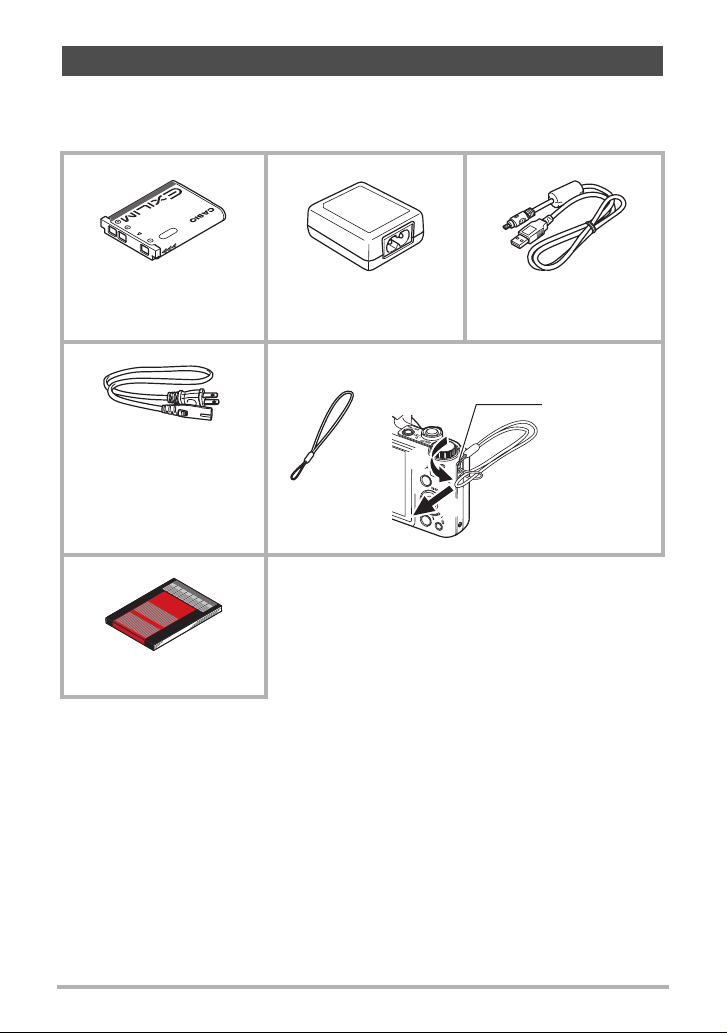
Accessoires
* La forme de la fiche du
cordon d’alimentation
diffère selon le pays ou la
région de
commercialisation.
Pour fixer la lanière à l’appareil photo
Fixez la
lanière ici.
Lorsque vous déballez l’appareil photo, assurez-vous que tous les accessoires
suivants se trouvent bien dans le carton. Si un article devait manquer, contactez votre
revendeur.
Batterie rechargeable au
lithium-ion (NP-80)
Cordon d’alimentation Lanière
Référence de base
Adaptateur secteur-USB
(AD-C53U)
1
Câble USB
2
2
Page 3
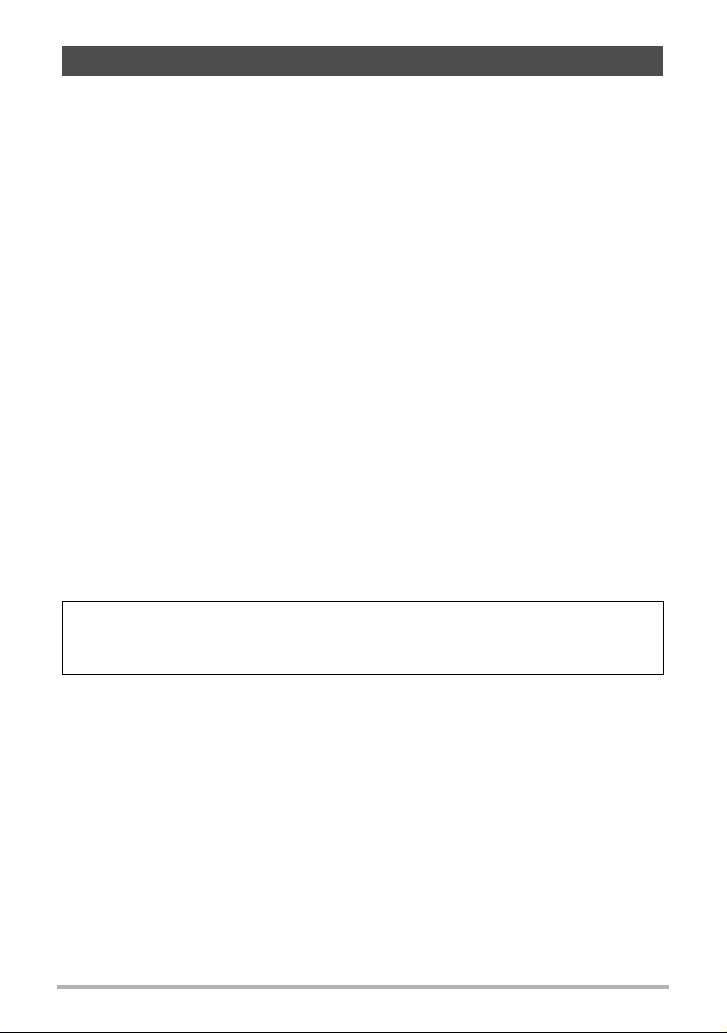
Prière de lire ceci en premier !
• Le contenu de ce manuel est susceptible d’être changé sans avis préalable.
• Le contenu de ce manuel a été contrôlé à chaque étape de la fabrication. N’hésitez
pas à nous contacter si vous notez un problème, une erreur, etc.
• La copie, partielle ou complète, du contenu de ce mode d’emploi est strictement
interdite. L’emploi du contenu de ce manuel sans la permission de CASIO
COMPUTER CO., LTD. pour tout autre usage que personnel est interdit par les lois
sur la propriété intellectuelle.
• CASIO COMPUTER CO., LTD. décline toute responsabilité quant aux dommages
ou pertes de bénéfices qu’un tiers ou vous-même pouvez subir à la suite de
l’utilisation ou d’une défectuosité de ce produit.
• CASIO COMPUTER CO., LTD. décline toute responsabilité quant aux dommages,
pertes de bénéfices ou prétentions de tiers découlant de l’utilisation de Photo
Transport ou de YouTube Uploader for CASIO.
• CASIO COMPUTER CO., LTD. décline toute responsabilité quant aux dommages
ou pertes de bénéfices résultant de l’effacement du contenu de la mémoire dû à
une panne, à une réparation ou à un autre problème.
• Les exemples d’écrans et les illustrations du produit dans ce mode d’emploi
peuvent être légèrement différents des écrans et de la configuration réelle de
l’appareil photo.
Panneau LCD
Le panneau à cristaux liquides de l’écran de contrôle est le produit d’une très haute
technologie, qui se caractérise par un rendement des pixels supérieur à 99,99%. Seul
un nombre extrêmement faible de pixels peuvent ne pas s’allumer ou au contraire
rester toujours allumés. Ceci est une caractéristique des panneaux à cristaux
liquides, et ne signifie pas que le panneau est défectueux.
Effectuez quelques essais
Avant la prise de vue, faites des essais pour vous assurer que l’appareil photo
fonctionne correctement.
3
Page 4
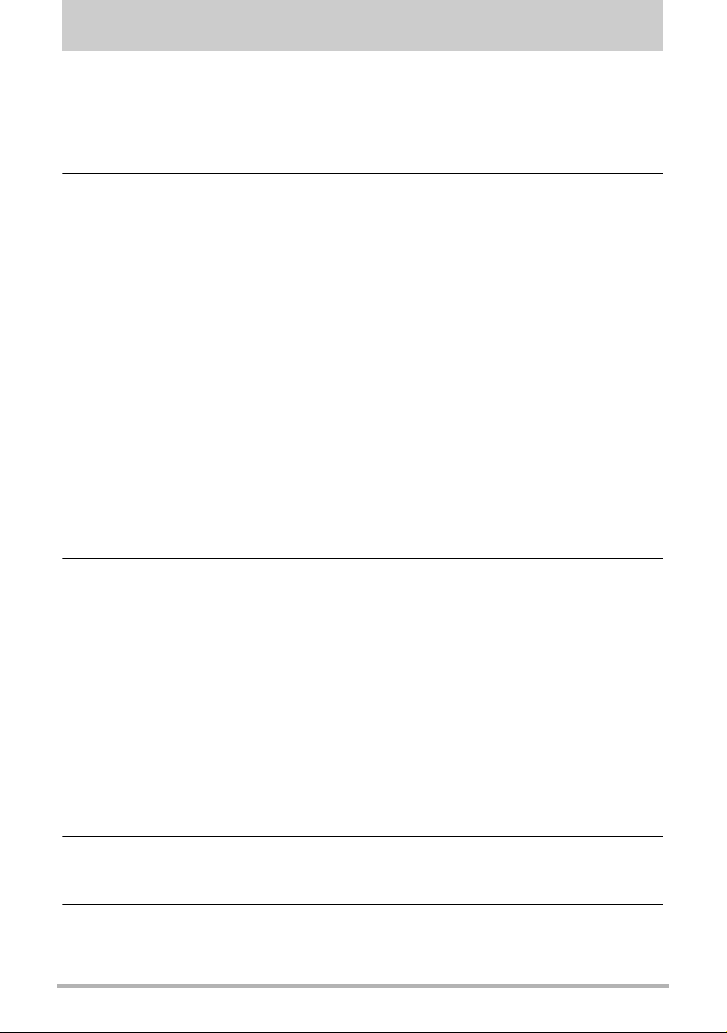
Sommaire
Accessoires . . . . . . . . . . . . . . . . . . . . . . . . . . . . . . . . . . . . . . . . . . . . . . . . . . . . 2
Prière de lire ceci en premier !. . . . . . . . . . . . . . . . . . . . . . . . . . . . . . . . . . . . . . 3
Guide général . . . . . . . . . . . . . . . . . . . . . . . . . . . . . . . . . . . . . . . . . . . . . . . . . . 8
Contenu de l’écran de contrôle et comment le changer . . . . . . . . . . . . . . . . . . 9
Démarrage rapide 12
Que pouvez-vous faire avec votre appareil photo CASIO ? . . . . . . . . . . . . . . 12
Avant d’utiliser l’appareil photo, chargez la batterie. . . . . . . . . . . . . . . . . . . . . 13
Pour insérer la batterie . . . . . . . . . . . . . . . . . . . . . . . . . . . . . . . . . . . . . . . . . . . . 13
Pour charger la batterie . . . . . . . . . . . . . . . . . . . . . . . . . . . . . . . . . . . . . . . . . . . 14
Configuration des réglages de base lors de la
première mise sous tension de l’appareil photo . . . . . . . . . . . . . . . . . . . . . . . 18
Préparation d’une carte mémoire . . . . . . . . . . . . . . . . . . . . . . . . . . . . . . . . . . 19
Pour insérer une carte mémoire . . . . . . . . . . . . . . . . . . . . . . . . . . . . . . . . . . . . . 20
Pour formater (initialiser) une carte mémoire neuve. . . . . . . . . . . . . . . . . . . . . . 21
Mise en et hors service de l’appareil photo . . . . . . . . . . . . . . . . . . . . . . . . . . . 22
Prise en main correcte de l’appareil photo . . . . . . . . . . . . . . . . . . . . . . . . . . . 23
Prendre une photo. . . . . . . . . . . . . . . . . . . . . . . . . . . . . . . . . . . . . . . . . . . . . . 24
Pour sélectionner un mode d’enregistrement automatique . . . . . . . . . . . . . . . . 24
Pour prendre une photo . . . . . . . . . . . . . . . . . . . . . . . . . . . . . . . . . . . . . . . . . . . 25
Visionnage de photos . . . . . . . . . . . . . . . . . . . . . . . . . . . . . . . . . . . . . . . . . . . 28
Suppression de photos et de séquences vidéo . . . . . . . . . . . . . . . . . . . . . . . . 29
Précautions concernant la prise de photos . . . . . . . . . . . . . . . . . . . . . . . . . . . 30
Tutoriel pour la prise de photos 32
Sélection du mode d’enregistrement . . . . . . . . . . . . . . . . . . . . . . . . . . . . . . . . 32
Utilisation du panneau de commande . . . . . . . . . . . . . . . . . . . . . . . . . . . . . . . 33
Changement de la taille de l’image . . . . . . . . . . . . . . . . . . . . . . . . . (Taille) . . 34
Utilisation du flash . . . . . . . . . . . . . . . . . . . . . . . . . . . . . . . . . . . . . . (Flash) . . 36
Utilisation du retardateur . . . . . . . . . . . . . . . . . . . . . . . . . . . . (Retardateur) . . 39
Enregistrement de beaux portraits . . . . . . . . . . . . . . . . . . . . . . (Maquiller) . . 40
Correction de la luminosité de l’image . . . . . . . . . . . . . . . . . . . (Éclairage) . . 41
Prise de vue en toute discrétion . . . . . . . . . . . . . . . . . . (Mode Silencieux) . . 41
Prise de vue avec le zoom. . . . . . . . . . . . . . . . . . . . . . . . . . . . . . . . . . . . . . . . 42
Prise de vue avec effets artistiques . . . . . . . . . . . . . . . . . . . (ART SHOT) . . 44
Enregistrement et lecture du son seulement . (Enregistrement de la voix) . . 45
Enregistrement d’une séquence vidéo 47
Pour enregistrer une séquence vidéo . . . . . . . . . . . . . . . . . . . . . . . . . . . . . . . 47
Utilisation de BEST SHOT 49
Prise de vue avec BEST SHOT. . . . . . . . . . . . . . . . . . . . . . . . . . . . . . . . . . . . 49
Enregistrement d’un autoportrait . . . . . . . . . . . . . . . . . . . . . (Autoportrait) . . 51
4
Sommaire
Page 5
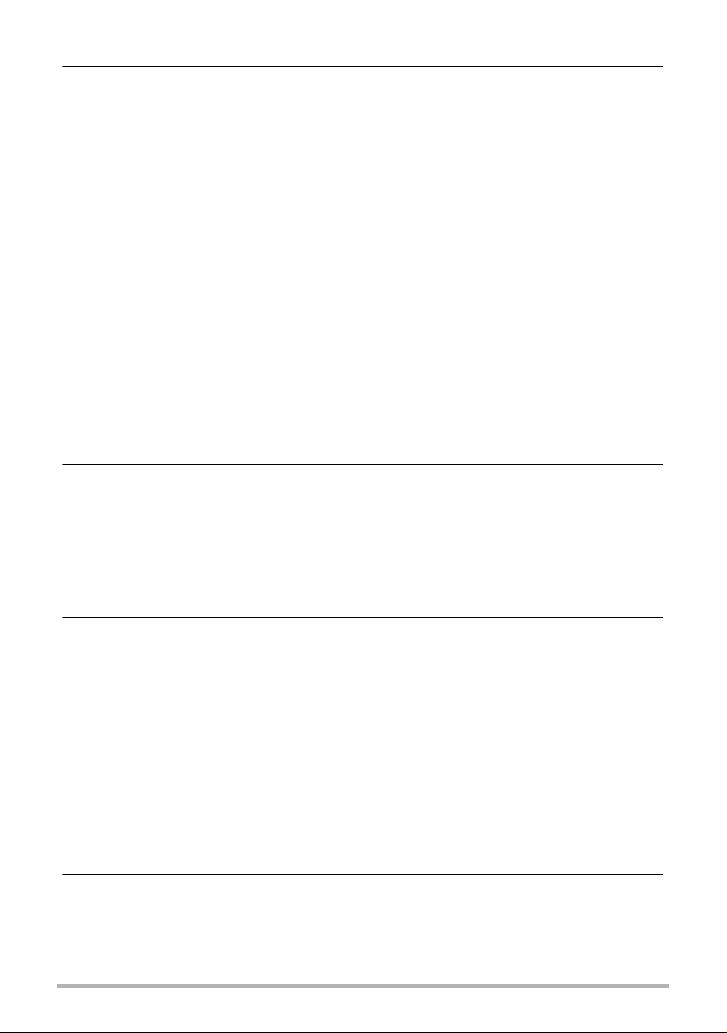
Réglages avancés 52
Utilisation des menus affichés à l’écran. . . . . . . . . . . . . . . . . . . . . . . . . . . . . . 52
Paramètres du mode REC . . . . . . . . . . . . . . . . . . . . . . . . . . . . . . . .(REC) . . 54
Sélection d’un mode de mise au point . . . . . . . . . . . . . . . . . (Mise au point). . . 54
Changement de la forme du cadre de mise au point . . . . . (Cadre mise/pt). . . 56
Spécification de la zone d’autofocus . . . . . . . . . . . . . . . . . . . . . .(Zone AF). . . 57
Utilisation de l’éclairage d’appoint AF de l’autofocus . . . . . . (Éclairage AF). . . 58
Utilisation de la détection de visages . . . . . . . . . . . . . . . . . (Détection vsgs). . . 58
Utilisation de l’obturation en continu . . . . . . . . . . . . . . . . . . . . . . (Continu). . . 59
Réduction du flou dû au bougé de l’appareil photo et du sujet .(Antibougé). . . 60
Attribution de fonctions aux touches [4] et [6] . . . . . . . . . . . (Touche G/D). . . 61
Affichage d’une grille sur l’écran . . . . . . . . . . . . . . . . . . . . . . . . . . . (Grille). . . 61
Utilisation du guide d’icônes . . . . . . . . . . . . . . . . . . . . . . . . (Guide icônes). . . 62
Configuration des réglages par défaut à la mise en service . . . .(Mémoire). . . 62
Réglages de la qualité de l’image . . . . . . . . . . . . . . . . . . . . . . . . .(Qualité) . . 63
Spécification de la qualité de l’image d’une photo . . . .(T Qualité (Photo)). . . 63
Correction de la luminosité de l’image . . . . . . . . . . . . . . . . . . . . (Modif EV). . . 63
Contrôle de la balance des blancs . . . . . . . . . . . . . . . . . . (Balance blancs). . . 64
Spécification de la sensibilité ISO . . . . . . . . . . . . . . . . . . . . . . . . . . . .(ISO). . . 66
Utilisation des filtres couleur intégrés . . . . . . . . . . . . . . . . . (Filtre couleur) . . . 66
Visionnage de photos et de séquences vidéo 67
Visionnage de photos . . . . . . . . . . . . . . . . . . . . . . . . . . . . . . . . . . . . . . . . . . . 67
Visionnage d’une séquence vidéo. . . . . . . . . . . . . . . . . . . . . . . . . . . . . . . . . . 67
Agrandissement d’une image affichée à l’écran . . . . . . . . . . . . . . . . . . . . . . . 68
Affichage du menu d’images . . . . . . . . . . . . . . . . . . . . . . . . . . . . . . . . . . . . . . 68
Affichage de photos et de séquences vidéo sur un téléviseur. . . . . . . . . . . . . 69
Autres fonctions de lecture (PLAY) 71
Utilisation du panneau PLAY . . . . . . . . . . . . . . . . . . . . . . . . . . . . . . . . . . . . . . 71
Affichage d’un diaporama sur l’appareil photo . . . . . . . . . . . .(Diaporama) . . 73
Lecture en toute discrétion . . . . . . . . . . . . . . . . . . . . . . (Mode Silencieux) . . 74
Rotation d’une image . . . . . . . . . . . . . . . . . . . . . . . . . . . . . . . . .(Rotation) . . 74
Sélection de photos pour l’impression . . . . . . . . . . . . . . . . . (Impr. DPOF) . . 75
Protection d’un fichier . . . . . . . . . . . . . . . . . . . . . . . . . . . . . . . . (Protéger) . . 75
Redimensionnement d’une photo . . . . . . . . . . . . . . . . . (Redimensionner) . . 76
Détourage d’une photo . . . . . . . . . . . . . . . . . . . . . . . . . . . . . . . . (Rogner) . . 76
Addition de son à une photo . . . . . . . . . . . . . . . . . . . . . . . . . . . (Doublage) . . 77
Copie de fichiers . . . . . . . . . . . . . . . . . . . . . . . . . . . . . . . . . . . . . . . (Copie) . . 78
Impression 79
Impression de photos . . . . . . . . . . . . . . . . . . . . . . . . . . . . . . . . . . . . . . . . . . . 79
Utilisation des réglages DPOF pour spécifier les photos à
imprimer et le nombre de copies . . . . . . . . . . . . . . . . . . . . . . . . . . . . . . . . . . . 79
5
Sommaire
Page 6
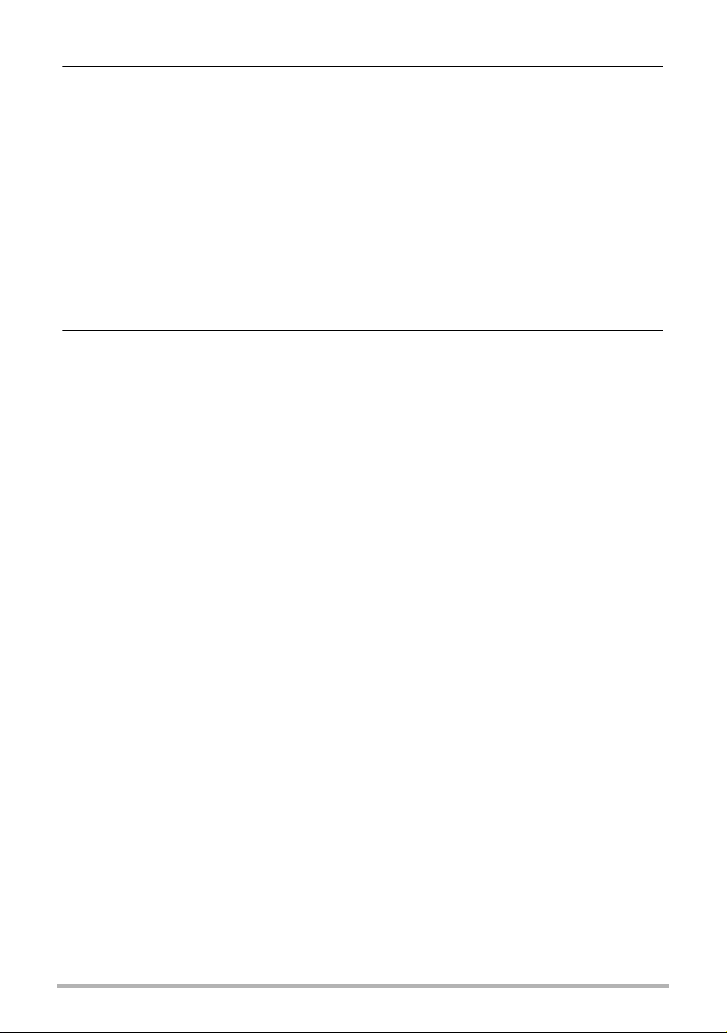
Utilisation de l’appareil photo avec un ordinateur 82
Ce que vous pouvez faire avec un ordinateur... . . . . . . . . . . . . . . . . . . . . . . . 82
Utilisation de l’appareil photo avec un ordinateur Windows . . . . . . . . . . . . . . 83
Affichage et stockage d’images sur un ordinateur . . . . . . . . . . . . . . . . . . . . . . . 84
Lecture de séquences vidéo. . . . . . . . . . . . . . . . . . . . . . . . . . . . . . . . . . . . . . . . 86
Utilisation de l’appareil photo avec un Macintosh . . . . . . . . . . . . . . . . . . . . . . 87
Raccordement de l’appareil photo à l’ordinateur et sauvegarde de fichiers . . . . 88
Lecture d’une séquence vidéo . . . . . . . . . . . . . . . . . . . . . . . . . . . . . . . . . . . . . . 89
Utilisation d’une carte mémoire SD Eye-Fi sans fil
pour le transfert d’images . . . . . . . . . . . . . . . . . . . . . . . . . . . . . . . (Eye-Fi) . . 90
Fichiers et Dossiers . . . . . . . . . . . . . . . . . . . . . . . . . . . . . . . . . . . . . . . . . . . . . 92
Données d’une carte mémoire. . . . . . . . . . . . . . . . . . . . . . . . . . . . . . . . . . . . . 93
Autres réglages (Réglage) 95
Mise hors service de la communication avec la carte Eye-Fi . . . . (Eye-Fi) . . 95
Réglage des paramètres des sons de l’appareil photo . . . . . . . . . . (Sons) . . 95
Spécification de l’image d’ouverture . . . . . . . . . . . . . . . . . . . . (Ouverture) . . 96
Spécification de la règle de génération des nombres
dans les noms de fichiers . . . . . . . . . . . . . . . . . . . . . . . . . . . . (No. fichier) . . 96
Réglage des paramètres de l’heure universelle . . . . . . . . (Heure univers) . . 97
Horodatage des photos . . . . . . . . . . . . . . . . . . . . . . . . . . . . (Horodatage) . . 98
Réglage de l’horloge de l’appareil photo . . . . . . . . . . . . . . . . . . . (Régler) . . 98
Spécification du style de la date . . . . . . . . . . . . . . . . . . . . . . . (Style date) . . 99
Changement de la langue de l’affichage . . . . . . . . . . . . . . . . (Language) . . 99
Réglage des paramètres de la mise en veille . . . . . . . . . . . . . . . . . (Veille) . . 99
Réglage des paramètres de l’arrêt automatique . . . . . . . . . . . (Arrêt auto) . 100
Réglage du paramètre [r] . . . . . . . . . . . . . . . . . . . . . . . . . . . . . . .(REC) . 100
Désactivation de la suppression de fichiers . . . . . . . . . . . (Ü Désactivé) . 101
Sélection du format d’écran et du système de sortie vidéo .(Sortie vidéo) . 101
Formatage de la mémoire de l’appareil photo
ou d’une carte mémoire . . . . . . . . . . . . . . . . . . . . . . . . . . . . . . (Formater) . 102
Rétablissement des réglages par défaut de l’appareil photo (Réinitialiser) . 102
6
Sommaire
Page 7
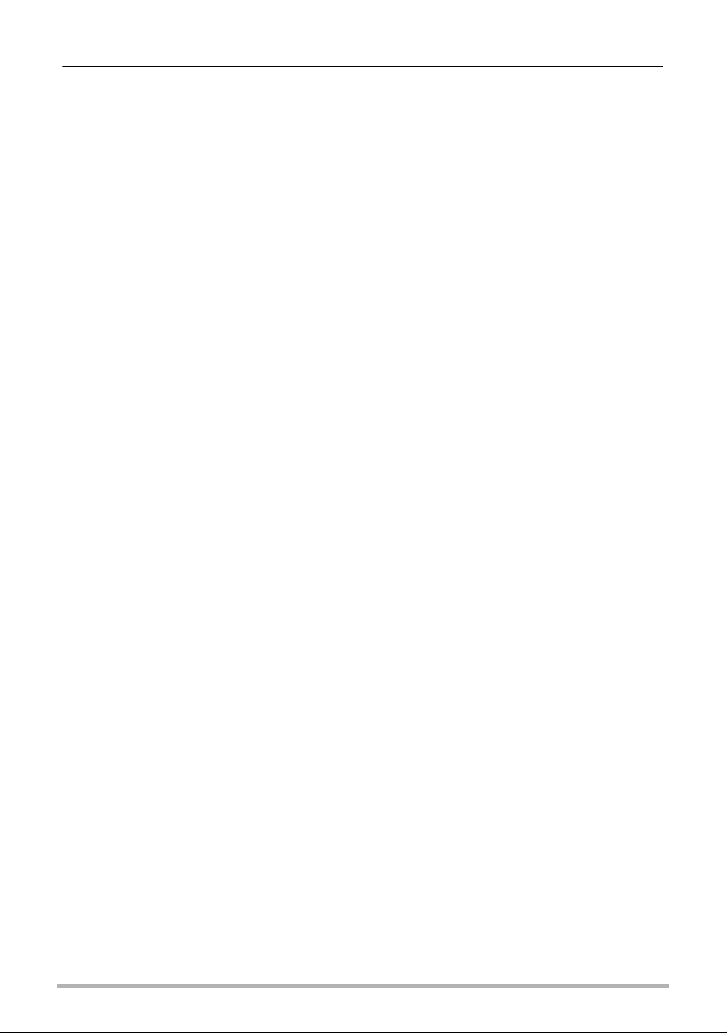
Appendice 103
Précautions de sécurité . . . . . . . . . . . . . . . . . . . . . . . . . . . . . . . . . . . . . . . . . 103
Précautions à prendre pendant l’emploi . . . . . . . . . . . . . . . . . . . . . . . . . . . . 110
Alimentation. . . . . . . . . . . . . . . . . . . . . . . . . . . . . . . . . . . . . . . . . . . . . . . . . . 113
Charge . . . . . . . . . . . . . . . . . . . . . . . . . . . . . . . . . . . . . . . . . . . . . . . . . . . . . . . 113
Précautions concernant la batterie . . . . . . . . . . . . . . . . . . . . . . . . . . . . . . . . . . 113
Utilisation de l’appareil photo dans un autre pays . . . . . . . . . . . . . . . . . . . . . . 114
Utilisation d’une carte mémoire . . . . . . . . . . . . . . . . . . . . . . . . . . . . . . . . . . . 114
Réglages par défaut après la réinitialisation . . . . . . . . . . . . . . . . . . . . . . . . . 115
Quand un problème se présente... . . . . . . . . . . . . . . . . . . . . . . . . . . . . . . . . 117
Dépannage . . . . . . . . . . . . . . . . . . . . . . . . . . . . . . . . . . . . . . . . . . . . . . . . . . . . 117
Messages . . . . . . . . . . . . . . . . . . . . . . . . . . . . . . . . . . . . . . . . . . . . . . . . . . . . . 122
Nombre de photos/Temps d’enregistrement de séquences/
Temps d’enregistrement de la voix . . . . . . . . . . . . . . . . . . . . . . . . . . . . . . . . 124
Fiche technique . . . . . . . . . . . . . . . . . . . . . . . . . . . . . . . . . . . . . . . . . . . . . . . 126
7
Sommaire
Page 8
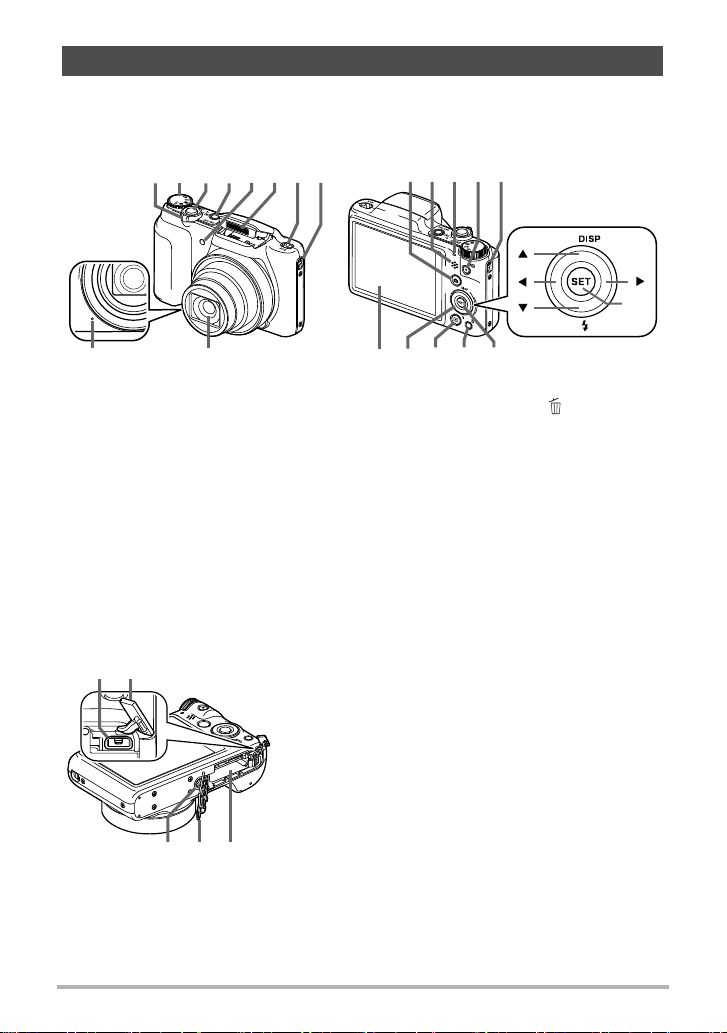
Guide général
bk 9
5312 4 6 7 8
Commande de zoom
(pages 25, 42, 68, 68)
Molette de mode
(page 32)
Déclencheur (page 24)
[ON/OFF] (Alimentation)
(page 22)
Témoin avant (page 39)
Flash (page 36)
Commutateur de flash
(page 36)
Œillet de lanière
(page 2)
Objectif
Microphone
(pages 48, 77)
Bouton [r] (REC)
(pages 22, 24)
Haut-parleur
Témoin arrière
(pages 15, 16, 37)
Bouton [0] (Séquence)
(page 47)
Bouton [SET] (page 33)
Bouton [ ]
(Suppression) (page 29)
Bouton [p] (PLAY)
(pages 22, 28)
Pavé de commande
([8][2][4][6])
(pages 11, 29, 33, 36,
52)
Écran de contrôle
(pages 9, 11)
ArrièreAvant
Dessous
cn cm
clck
co
Port [USB/AV] (pages 14, 15, 69)
Cache-prise
Logements de batterie/carte mémoire
(pages 13, 20)
Couvercle de batterie
Douille de pied photographique
Utilisez cette douille pour visser un pied
photographique.
Les nombres entre parenthèses indiquent les pages contenant des explications sur
chaque élément.
bo 8bnbmbl
[ ]
[
SET
[ ]
[ ]
[ ]
bt bs bpbqbr
]
8
Page 9
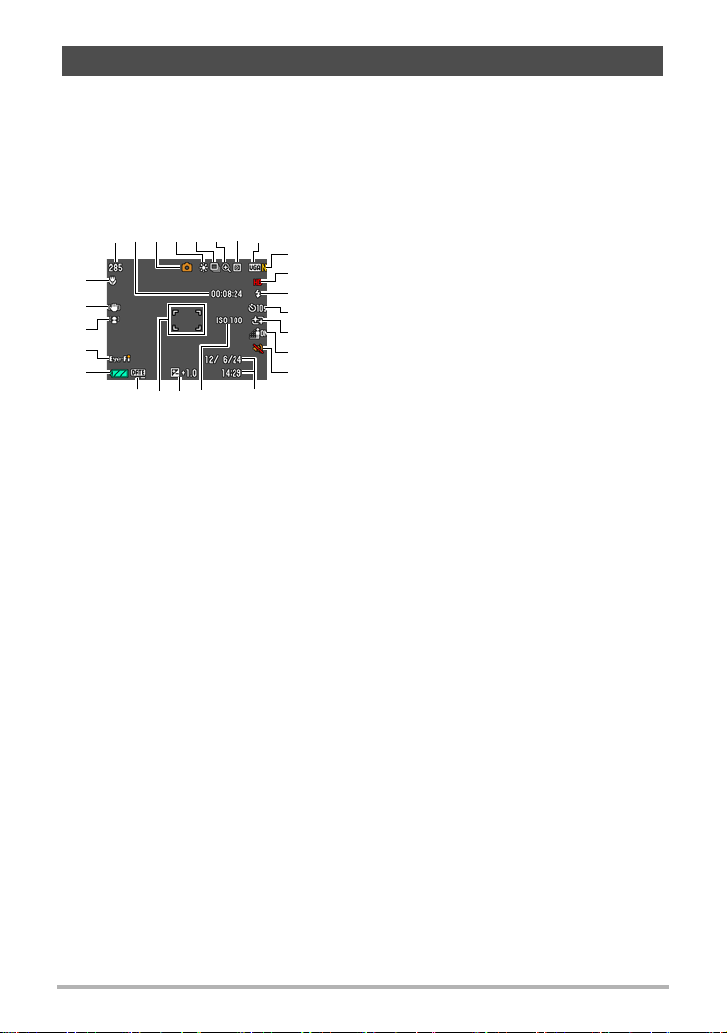
Contenu de l’écran de contrôle et comment le changer
bk
bl
9
bm
bo
bp
bn
bq
8
341657
ck
2
bs br
co
cm
cn
cp
cl
bt
Divers indicateurs, des icônes et des valeurs apparaissent sur l’écran de contrôle
pour vous renseigner sur l’état de l’appareil photo.
• Les exemples d’écrans présentés ici montrent les lieux où les indicateurs et les
valeurs s’affichent sur l’écran de contrôle dans les divers modes. Ils ne
représentent pas les écrans qui apparaissent réellement sur l’appareil photo.
. Enregistrement de photos
Capacité photos restante (page 124)
Espace disponible en mémoire (page 47)
Mode d’enregistrement (page 24)
Balance des blancs (page 64)
Obturation en continu (page 59)
Indicateur de détérioration de l’image
(page 43)
Mode de mesure de la lumière (page 126)
Taille d’image de la photo (page 34)
Qualité d’image de la photo (page 63)
Qualité d’image de la séquence vidéo
(page 36)
Flash (page 36)
Retardateur (page 39)
Maquiller (page 40)
Éclairage (page 41)
Silencieux (page 41)
Date/Heure (page 98)
Sensibilité ISO (page 66)
Correction de l’exposition (page 63)
Cadre de mise au point (pages 25, 57)
Indicateur d’horodatage (page 98)
Indicateur de niveau de la batterie (page 17)
Eye-Fi (page 90)
Détection de visages (page 58)
Antibougé (page 60)
Mode de mise au point (page 54)
9
Page 10
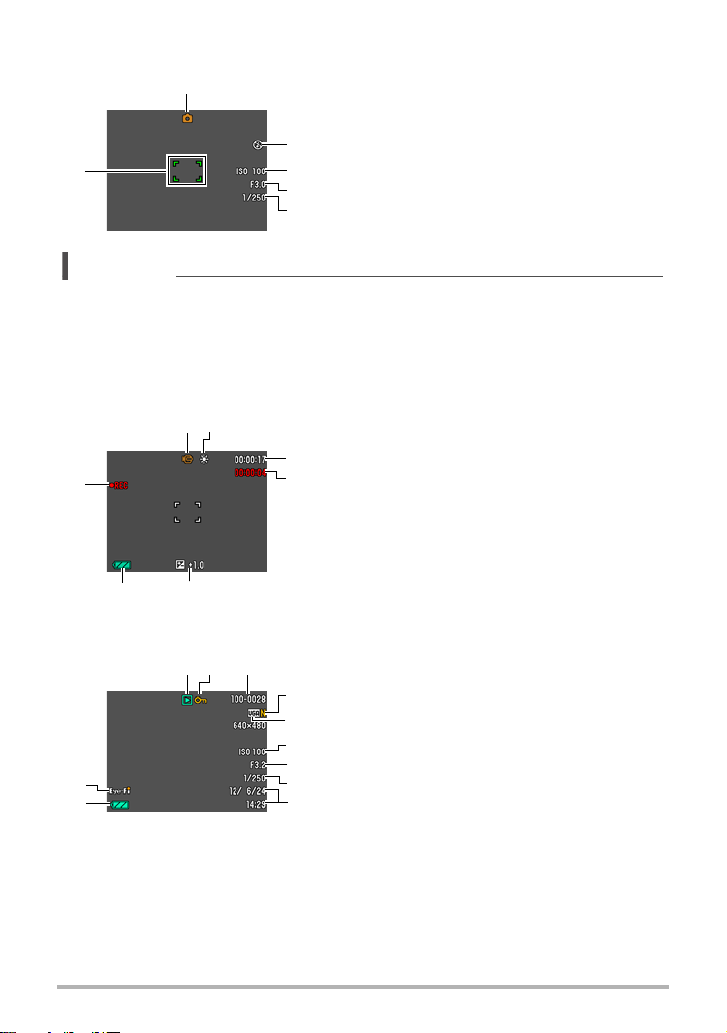
. Demi-pression sur le déclencheur
REMARQUE
6
3
4
2
5
1
12
6 5
7
3
4
31
4
7
5
8
9
6
2
bk
bl
Mode d’enregistrement (page 24)
Flash (page 36)
Sensibilité ISO (page 66)
Indice d’ouverture
Vitesse d’obturation
Cadre de mise au point (pages 25, 57)
• Selon les réglages d’enregistrement, les valeurs de l’ouverture, de la vitesse
d’obturation et de la sensibilité ISO peuvent ne pas apparaître sur l’écran de
contrôle. Ces valeurs seront de couleur orange si l’exposition automatique (AE)
n’est pas correcte pour une raison quelconque.
. Enregistrement de séquences vidéo
Mode d’enregistrement (page 47)
Balance des blancs (page 64)
Espace disponible en mémoire (page 47)
Temps d’enregistrement de la séquence
vidéo (page 47)
Correction de l’exposition (page 63)
Indicateur de niveau de la batterie (page 17)
Enregistrement de la séquence vidéo en
cours (page 47)
. Affichage de photos
Type de fichier
Indicateur de protection (page 75)
Noms de dossier/fichier (page 92)
Qualité d’image de la photo (page 63)
Taille d’image de la photo (page 34)
Sensibilité ISO (page 66)
Indice d’ouverture
Vitesse d’obturation
Date/Heure (page 98)
Indicateur de niveau de la batterie (page 17)
Eye-Fi (page 90)
10
Page 11
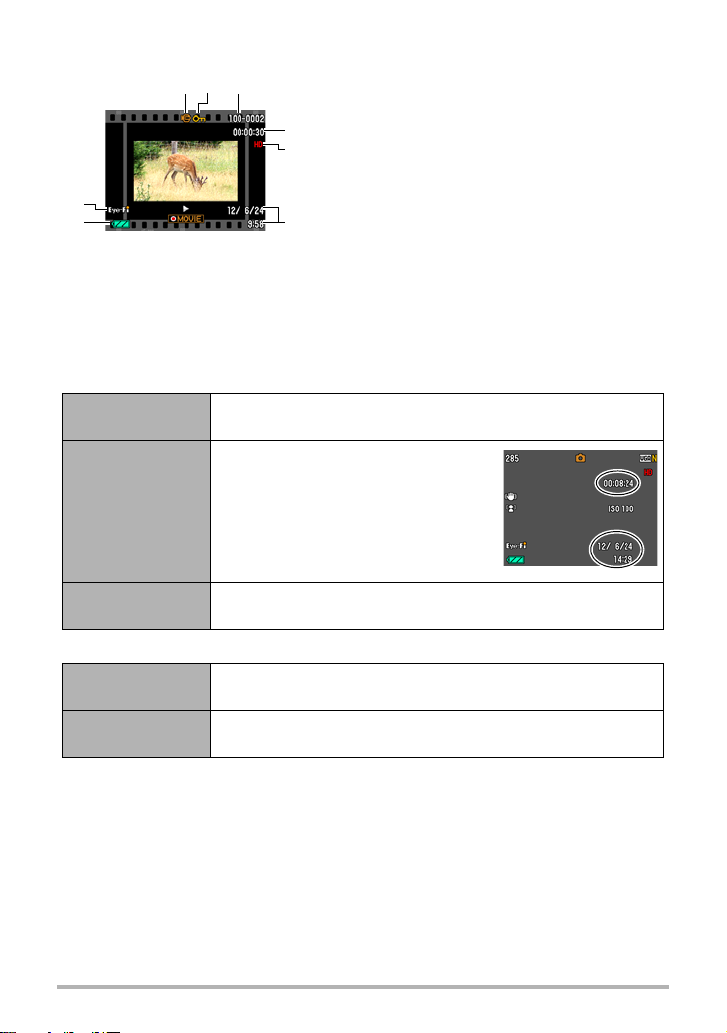
. Lecture de séquences vidéo
4
5
3
6
7
8
1 2
Type de fichier
Indicateur de protection (page 75)
Noms de dossier/fichier (page 92)
Temps d’enregistrement de la séquence
vidéo (page 47)
Qualité d’image de la séquence vidéo
(page 36)
Date/Heure (page 98)
Indicateur de niveau de la batterie (page 17)
Eye-Fi (page 90)
. Configuration des paramètres de l’écran de contrôle
L’affichage d’informations peut être mise en ou hors service par une pression sur
[8] (DISP). Vous pouvez régler différemment les paramètres suivants pour le mode
REC et le mode PLAY.
Mode REC
Affichage des
informations
Affichage des
informations, de
la capacité
restante de
mémoire de
séquence vidéo,
des date/heure
Masquage des
informations.
Affichage des informations concernant certains réglages
d’image, etc.
Affichage, en plus des informations
concernant les réglages pour les
photos, de la capacité restante de
mémoire de séquence vidéo ainsi
que de la date et de l’heure.
• Le style de date souhaité peut
être spécifié (page 99).
Aucun réglage et aucune information affichés.
Mode PLAY
Affichage des
informations
Masquage des
informations.
Affichage des réglages pendant la prise de vue, de la date et
de l’heure actuelles ainsi que d’autres informations.
Aucune information affichée pendant la prise de vue.
11
Page 12
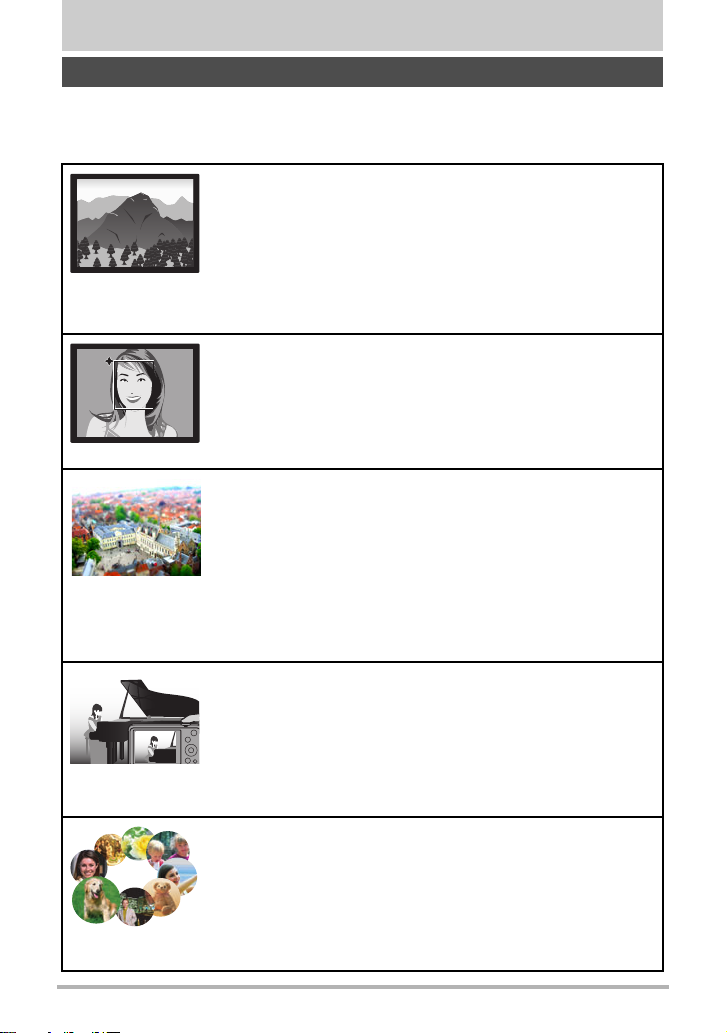
Démarrage rapide
*Voir page 24 pour de plus amples informations.
*Voir page 40 pour de plus amples informations.
*Voir page 44 pour de plus amples informations.
*Voir page 41 pour de plus amples informations.
*Voir page 49 pour de plus amples informations.
Que pouvez-vous faire avec votre appareil photo CASIO ?
Votre appareil photo CASIO présente, outre les fonctions principales suivantes, des
caractéristiques et fonctions extrêmement variées qui rendent l’enregistrement
d’images numériques beaucoup plus simple.
Supérieur Auto
Sélectionnez l’enregistrement Supérieur Auto pour que
l’appareil photo détermine automatiquement si vous
photographiez un sujet ou un paysage ainsi que d’autres
conditions. Avec Supérieur Auto, l’image obtenue est de
meilleure qualité qu’avec l’option Auto ordinaire.
Fonction Maquiller
La foction Maquiller permet de lisser la texture de la peau du
sujet et d’adoucir les ombres faciales dues à une lumière trop
dure du soleil et d’améliorer ainsi les portraits.
ART SHOT
Un certain nombre d’effets artistisques variés permettent de
rendre même les sujets les plus communs et ordinaires
intéressants et attrayants. « ART SHOT » propose les effets
suivants :
Appareil photo jouet, Mise au point douce, Ton léger, Pop,
Sépia, Monochrome, Miniature, Fisheye.
Silencieux
Le mode Silencieux met hors service le flash, coupe les
tonalités de fonctionnement de l’appareil photo et change
d’autres réglages de sorte que les personnes qui vous
entourent ne soient pas dérangées par la prise de vue.
BEST SHOT
Sélectionnez simplement un modèle de scène, et l’appareil
photo effectue de lui-même les réglages. Vous n’avez plus
qu’à appuyer sur le déclencheur pour obtenir des images
parfaites.
12
Démarrage rapide
Page 13
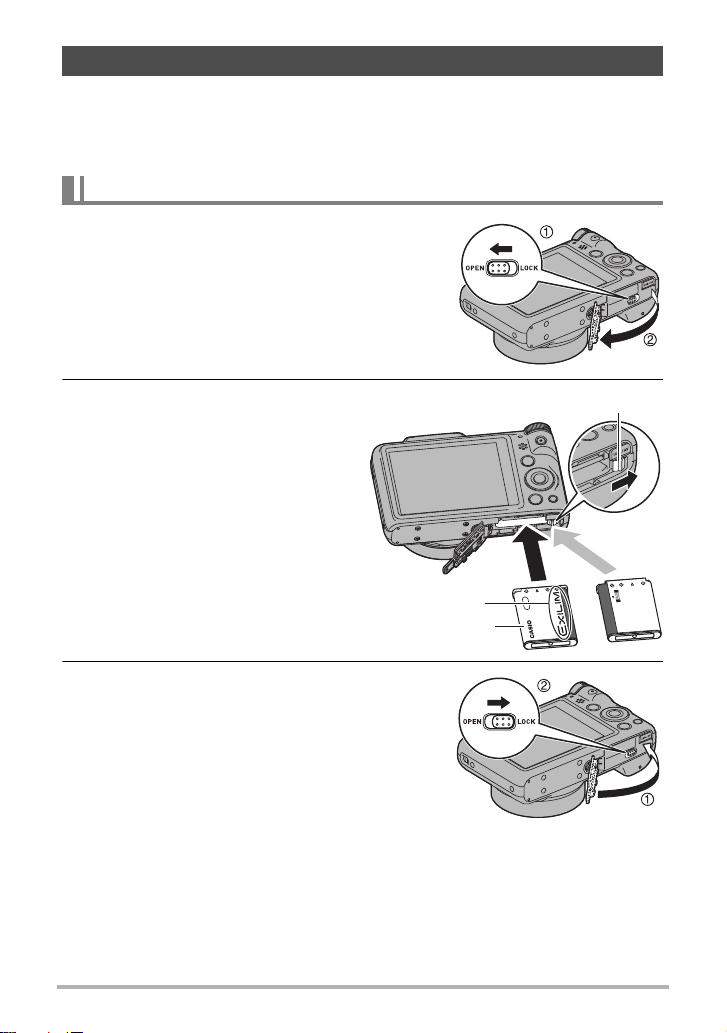
Avant d’utiliser l’appareil photo, chargez la batterie.
Logo EXILIM
Obturateur
Pile
Bon
Mauvais
La batterie de votre nouvel appareil photo n’est pas chargée. Procédez de la façon
suivante pour insérer la batterie dans l’appareil photo et la charger.
• Votre appareil photo doit être alimenté par une batterie rechargeable au lithium-ion
CASIO spéciale (NP-80). N’essayez jamais d’utiliser un autre type de batterie.
Pour insérer la batterie
1. Ouvrez le couvercle de batterie.
2. Insérez la batterie.
Tout en orientant le logo EXILIM
sur la batterie vers le haut (du
côté de l’écran de contrôle),
insérez la batterie dans l’appareil
photo en poussant l’obturateur
sur le côté de la batterie dans le
sens indiqué par la flèche.
Appuyez sur la batterie jusqu’à
ce que l’obturateur se remette en
place et la retienne.
3. Fermez le couvercle de
batterie.
13
Démarrage rapide
Page 14
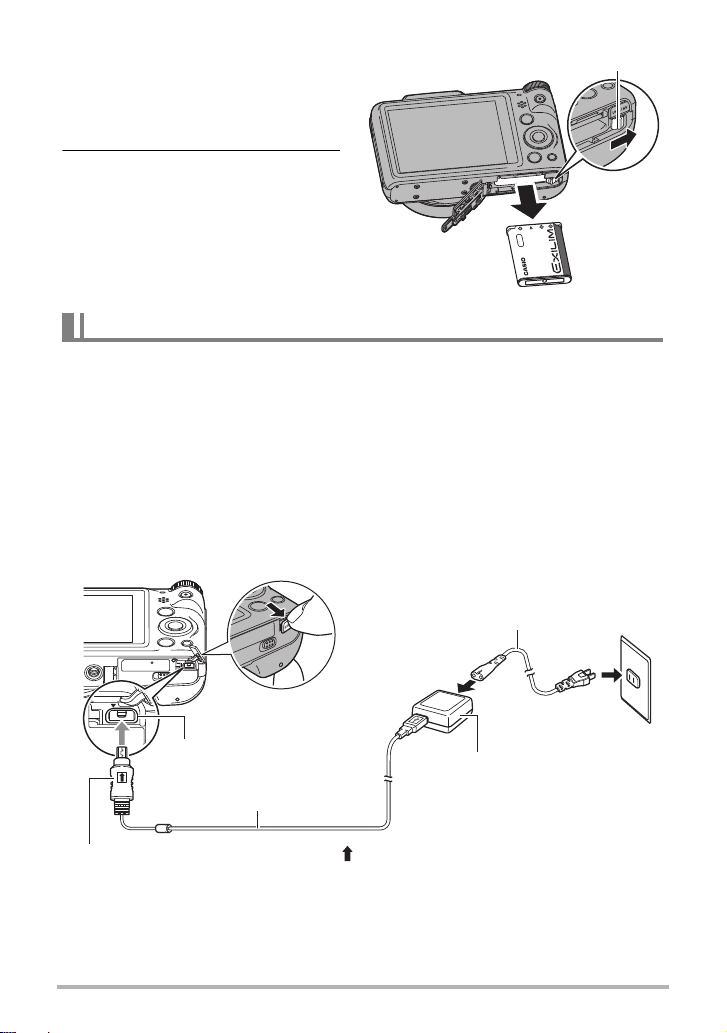
Pour remplacer la batterie
Obturateur
4
3
2
1
Câble USB
(inclus avec l’appareil photo)
Tout en veillant à bien orienter le repère sur le connecteur du câble
USB du côté de l’écran de contrôle, branchez le câble sur l’appareil photo.
Port [USB/AV]
Adaptateur secteur-USB
Cordon d’alimentation
1. Ouvrez le couvercle de
batterie et retirez la batterie
actuelle.
2. Insérez une nouvelle batterie.
Pour charger la batterie
Vous avez le choix entre les deux méthodes suivantes pour charger la batterie de
l’appareil photo.
• Adaptateur secteur-USB
• Connexion USB à un ordinateur
. Pour charger avec l’adaptateur secteur-USB
L’adaptateur permet de charger la batterie même quand elle se trouve dans l’appareil
photo.
L’appareil photo étant éteint, raccordez-le comme indiqué ci-dessous (
).
Temps de charge : Approximativement 120 minutes
, ,
,
14
Démarrage rapide
Page 15
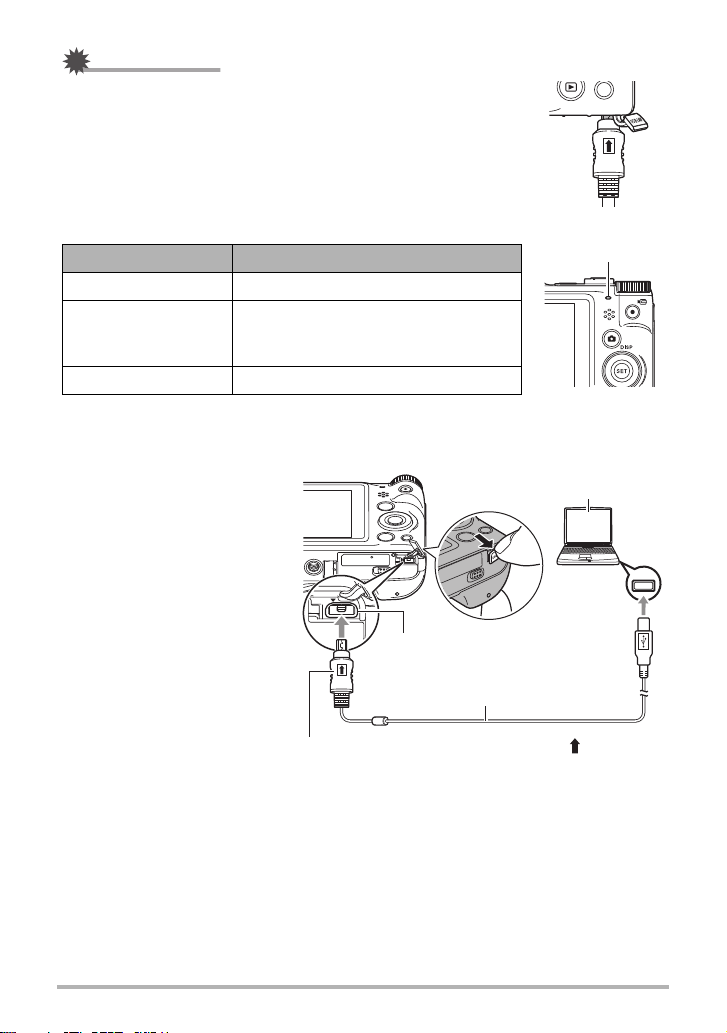
IMPORTANT !
Témoin arrière
Câble USB
(inclus avec l’appareil photo)
Tout en veillant à bien orienter le repère sur le
connecteur du câble USB du côté de l’écran de
contrôle, branchez le câble sur l’appareil photo.
Port [USB/AV]
Port USB
Ordinateur
(allumé)
• Veillez à insérer le connecteur du câble dans le port USB/AV
jusqu’à ce qu’il s’encliquette bien. Si le connecteur n’est pas
inséré à fond, la communication sera mauvaise ou un
problème peut apparaître.
• Notez que même lorsque le connecteur est bien inséré, il est
toujours possible de voir une partie métallique de ce
connecteur, comme sur l’illustration.
Fonctionnement du témoin arrière
État du témoin Description
Allumé rouge Charge
Température ambiante anormale,
Clignotant rouge
problème de l’adaptateur secteur-USB
ou problème de la batterie (page 113)
Éteint Charge terminée
. Pour charger par la connexion USB à l’ordinateur
La connexion USB permet de
charger la batterie même
quand elle se trouve dans
l’appareil photo.
L’appareil photo étant éteint,
raccordez-le comme indiqué
ci-dessous (
l’appareil photo est en service,
appuyez sur [ON/OFF]
(Alimentation) pour le mettre
hors service avant de le
raccorder à l’ordinateur.
Temps de charge :
Approximativement
140 minutes
,
). Si
1
USB
2
15
Démarrage rapide
Page 16
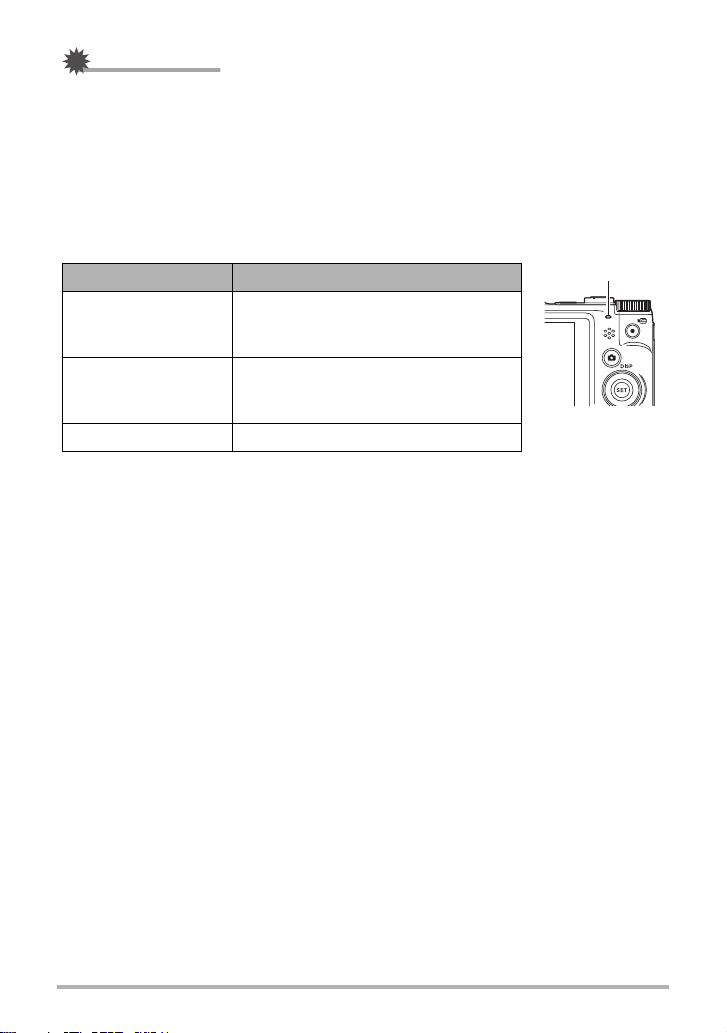
IMPORTANT !
Témoin arrière
• La première fois que vous raccordez l’appareil photo à votre ordinateur avec le
câble USB, un message d’erreur peut apparaître sur l’ordinateur. Dans ce cas,
débranchez et rebranchez le câble USB.
• Selon la configuration de votre ordinateur, il se peut que la batterie de l’appareil
photo ne puisse pas être chargée par une connexion USB. Le cas échéant, il est
conseillé d’utiliser l’adaptateur secteur-USB fourni avec l’appareil photo.
• La charge n’est pas possible lorsque l’ordinateur raccordé est en mode
d’hibernation.
Fonctionnement du témoin arrière
État du témoin Description
Allumé rouge,
(Allumé/Clignotant
Charge
orange)
Température ambiante anormale,
Clignotant rouge
charge prenant trop de temps ou
problème de la batterie (page 113)
Éteint, (Allumé vert) Charge terminée
• Les informations entre parenthèses dans ce tableau indiquent l’état du témoin
quand l’appareil photo est allumé pendant la charge.
Autres précautions concernant la charge
• Les deux méthodes de charge mentionnées ci-dessus permettent de charger la
batterie (NP-80) de l’appareil photo sans la retirer de l’appareil photo. Vous pouvez
aussi charger la batterie à l’aide d’un chargeur en option (BC-80L). Ne jamais
utiliser un autre type de chargeur. L’emploi de tout autre chargeur peut provoquer
un accident inattendu.
• Les dispositifs de charge USB et les dispositifs d’alimentation sont soumis à
certaines normes. L’emploi d’un dispositif inférieur ou d’un dispositif qui n’est pas à
la norme peut causer une panne et/ou un dysfonctionnement de l’appareil photo.
• Le fonctionnement n’est pas garanti dans le cas d’un ordinateur construit ou
modifié par vos soins. Même dans le cas d’un ordinateur du commerce, les
spécifications des ports USB peuvent être telles que la charge par le câble USB
est impossible.
• Une batterie encore chaude, parce qu’elle vient d’être utilisée, risque de ne pas
atteindre une charge complète. Laissez la batterie refroidir avant de la charger.
• Une batterie se décharge légèrement même si elle n’est pas dans l’appareil photo.
Il est donc conseillé de toujours charger une batterie immédiatement avant de
l’utiliser.
• La charge de la batterie de l’appareil photo peut causer des interférences sur la
réception d’émissions de télévision ou de radio. Si le cas se présente, branchez le
chargeur sur une prise éloignée du poste de télévision ou de radio.
• Le temps de charge réel dépend de la capacité actuelle et des conditions de
charge de la batterie.
• N’utilisez pas l’adaptateur secteur-USB avec un autre appareil.
16
Démarrage rapide
Page 17
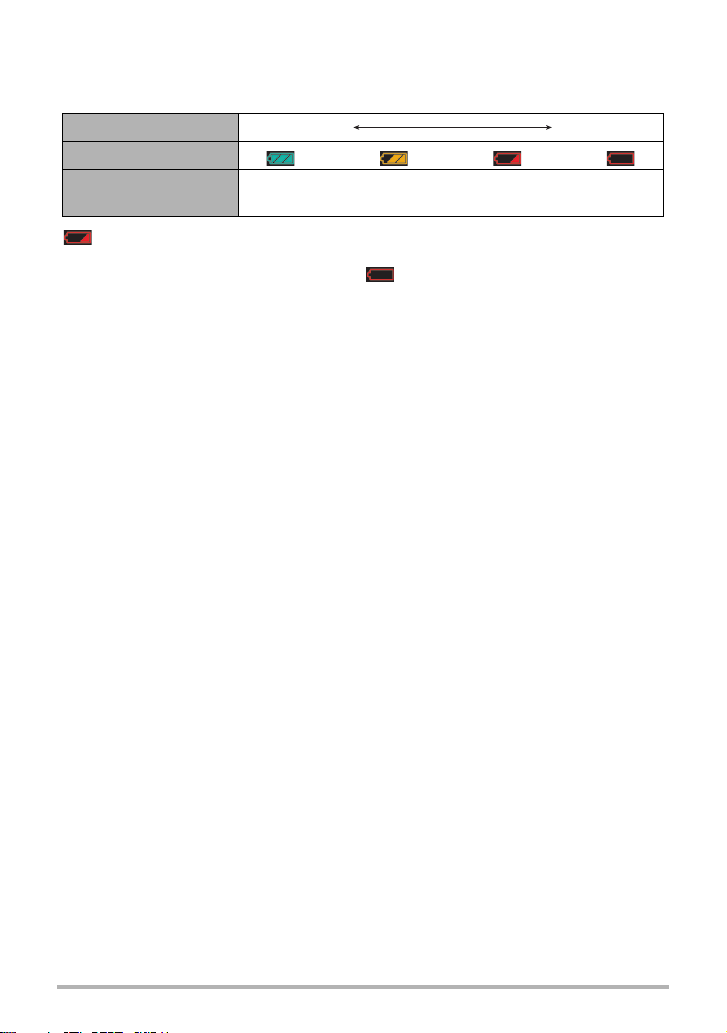
Vérification de l’énergie restante de la batterie
Quand la batterie est sollicitée, l’indicateur de batterie sur l’écran de contrôle indique
l’énergie restante de la batterie de la façon suivante.
Énergie restante Élevée Faible
Indicateur de batterie ***
Couleur de
l’indicateur
Cyan * Orange * Rouge * Rouge
indique que l’énergie de la batterie est faible. Chargez la batterie le plus vite
possible.
La prise de vue n’est pas possible lorsque est indiqué. Chargez la batterie
immédiatement.
• Le niveau indiqué par l’indicateur de batterie peut changer lorsque vous passez du
mode REC au mode PLAY, et inversement.
• Les réglages de la date et de l’heure s’effacent si l’appareil photo n’est pas
alimenté durant 30 jours environ quand la batterie est vide. Un message vous
demandant de régler l’heure et la date apparaîtra la prochaine fois que vous
mettrez l’appareil photo en service après le rétablissement de l’alimentation.
Quand ce message apparaît, réglez la date et l’heure (page 98).
• Voir page 128 pour le détail sur l’autonomie de la batterie et le nombre de photos.
Conseils pour préserver l’énergie de la batterie
• Si vous n’avez pas besoin du flash, sélectionnez ? (Flash désactivé) comme
réglage de flash (page 36).
• Activez l’arrêt automatique et la veille pour que la batterie ne risque pas de s’user
lorsque vous oubliez de mettre l’appareil photo hors service (pages 99, 100).
17
Démarrage rapide
Page 18
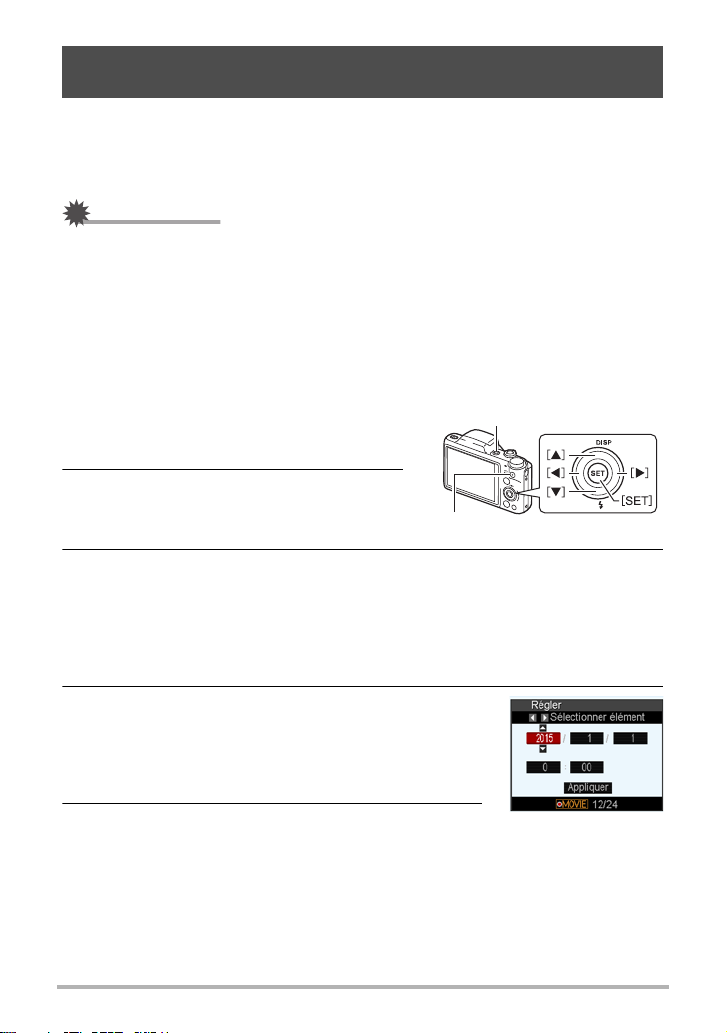
Configuration des réglages de base lors de la première mise
[ON/OFF] (Alimentation)
[0] (Séquence)
sous tension de l’appareil photo
La première fois que vous insérez une batterie dans l’appareil photo, l’écran de
configuration de la langue d’affichage, de la date et de l’heure s’affiche. La date et
l’heure des images enregistrées seront fausses si vous ne les réglez pas
correctement.
IMPORTANT !
• L’écran de sélection de langue n’apparaîtra pas à l’étape 2 ci-dessous si vous avez
acheté un appareil photo destiné au marché japonais. Dans ce cas, pour passer du
japonais à une autre langue, procédez comme indiqué dans « Changement de la
langue de l’affichage (Language) » (page 99). Notez que vous ne trouverez peutêtre pas ce manuel dans la langue sélectionnée si vous utilisez un appareil photo
destiné au marché japonais.
• Les modèles d’appareils photo commercialisés dans certaines zones
géographiques peuvent ne pas disposer de sélection de la langue.
1. Appuyez sur [ON/OFF] (Alimentation)
jusqu’à ce que le témoin arrière
s’éclaire momentanément en vert.
2. Utilisez [8], [2], [4] et [6] pour
sélectionner la langue souhaitée, puis
appuyez sur [SET].
3. Utilisez [8] et [2] pour sélectionner un style de date, puis appuyez sur
[SET].
Exemple : Juillet, 10, 2015
AA/MM/JJ
JJ/MM/AA
MM/JJ/AA
* 15/7/10
* 10/7/15
* 7/10/15
4. Réglez la date et l’heure.
Utilisez [4] et [6] pour sélectionner le réglage devant
être changé, puis utilisez [8] et [2] pour le changer.
Pour commuter entre le format de 12 heures et celui de
24 heures, appuyez sur [0] (Séquence).
5. Après avoir réglé la date et l’heure, utilisez [4]
et [6] pour sélectionner « Appliquer » puis
appuyez sur [SET].
18
Démarrage rapide
Page 19
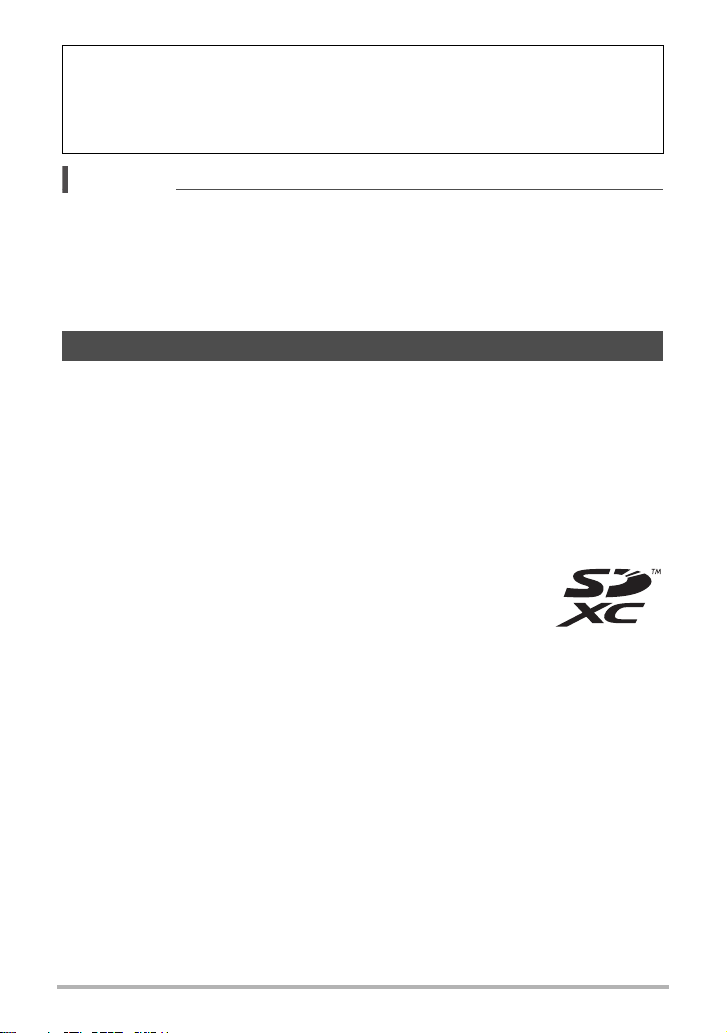
REMARQUE
En cas d’erreur lors de la sélection de langue ou lors du réglage de la date ou de
l’heure, reportez-vous aux pages suivantes pour le détail sur la correction de ces
réglages.
– Langue d’affichage : Page 99
– Date et heure : Page 98
• Chaque pays détermine le décalage de son heure locale et l’emploi de l’heure
d’été, et ceux-ci sont susceptibles de changer.
• Si vous retirez trop rapidement la batterie de l’appareil photo après le premier
réglage de l’heure et de la date, celles-ci risquent de revenir à leurs réglages par
défaut. Après les réglages, laissez la batterie en place au moins pendant
24 heures.
Préparation d’une carte mémoire
Bien que l’appareil photo contienne une mémoire pouvant être utilisée pour
enregistrer des photos et des séquences vidéo, vous voudrez probablement vous
procurer une carte mémoire dans le commerce pour disposer d’une plus grande
capacité. L’appareil photo n’est pas livré avec une carte mémoire. Lorsqu’une carte
mémoire est insérée dans l’appareil photo, les images prises sont stockées sur cette
carte. Lorsque l’appareil photo ne contient pas de carte mémoire, les images sont
stockées dans sa mémoire.
• Pour le détail sur les capacités des cartes mémoire, voir page 124.
. Cartes mémoire prises en charge
– Carte mémoire SD
– Carte mémoire SDHC
– Carte mémoire SDXC
• Les types de cartes mémoire mentionnés ci-dessus sont pris en charge à dater
d’août 2012.
• Les cartes mémoire SD des types et capacités suivants peuvent être utilisées avec
cet appareil photo : Cartes mémoire SD jusqu’à 2 Go, cartes mémoire SDHC de
2 Go jusqu’à 32 Go, cartes mémoire SDXC de 32 Go jusqu’à 2 To. Toutefois, il
n’est pas garanti qu’une carte particulière puisse être utilisée avec cet appareil
photo, même si elle remplit les conditions mentionnées ci-dessus quant au type ou
à la capacité.
• Cet appareil photo peut utiliser les cartes Eye-Fi.
19
Démarrage rapide
Page 20
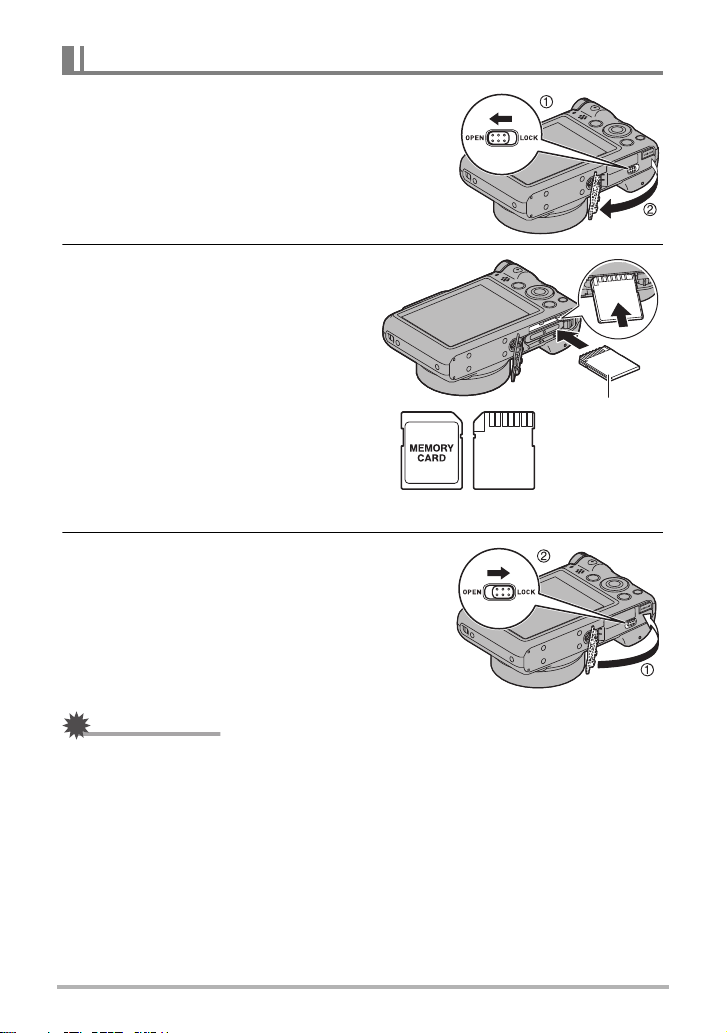
Pour insérer une carte mémoire
Avant Arrière
Arrière
1. Appuyez sur [ON/OFF]
(Alimentation) pour mettre
l’appareil photo hors service, puis
ouvrez le couvercle de batterie.
2. Insérez une carte mémoire.
Tout en orientant l’avant de la carte
mémoire vers le côté arrière (côté de
l’objectif de l’appareil photo), faites
glisser la carte dans son logement
jusqu’à ce qu’un clic soit audible.
3. Fermez le couvercle de batterie.
IMPORTANT !
• N’insérez qu’une carte mémoire prise en charge (page 19) dans le logement de
carte mémoire, à l’exclusion de tout autre.
• Si de l’eau ou une matière étrangère devait pénétrer dans le logement de carte
mémoire, mettez aussitôt l’appareil photo hors service, retirez la batterie et
contactez votre revendeur ou le service après-vente agréé CASIO le plus proche.
20
Démarrage rapide
Page 21
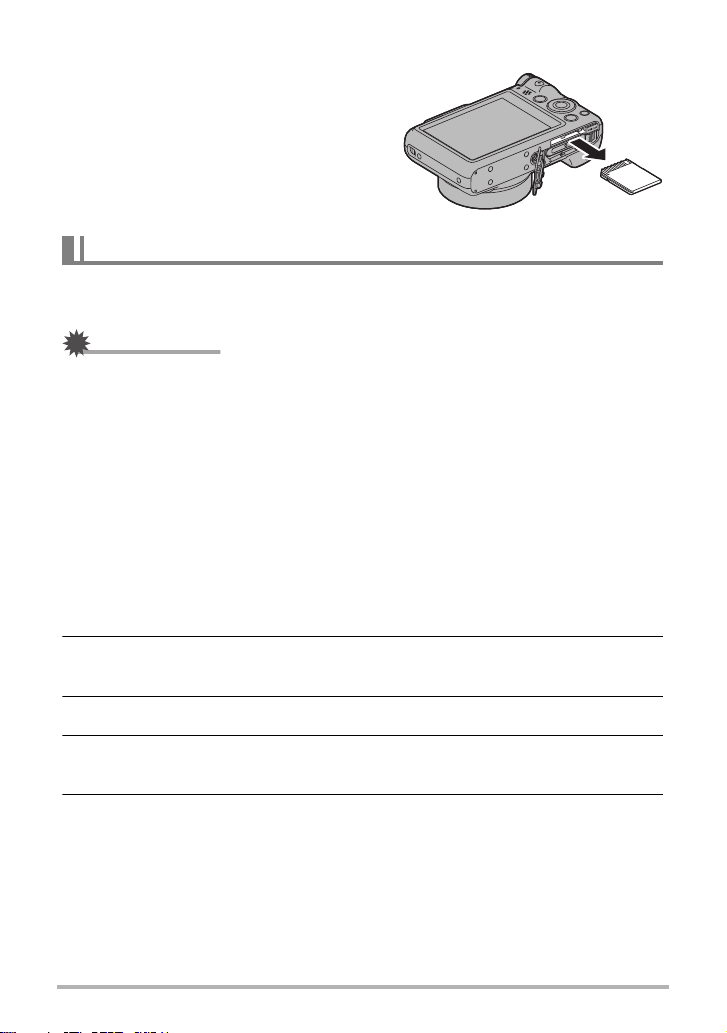
Pour remplacer une carte mémoire
Appuyez sur la carte mémoire et relâchezla. Elle ressort légèrement de son logement.
Sortez la carte et insérez-en un autre.
• Ne retirez jamais une carte de l’appareil
photo quand le témoin arrière clignote en
vert. Non seulement l’image ne pourra
pas être sauvegardée mais la carte
mémoire risque d’être endommagée.
Pour formater (initialiser) une carte mémoire neuve
Avant d’utiliser une carte mémoire pour la première fois, vous devez la formater sur
l’appareil photo.
IMPORTANT !
• Le formatage d’une carte mémoire contenant des photos ou d’autres fichiers vide
la carte. En principe, il est inutile de formater une nouvelle fois une carte mémoire.
Toutefois, si l’enregistrement sur une carte vous paraît trop lent ou si vous notez
une anomalie quelconque, vous devrez reformater la carte.
• Formatez toujours vos cartes mémoire sur l’appareil photo. Le formatage d’une
carte sur un ordinateur se fait dans un autre format que le format SD, et par
conséquent le temps de traitement augmentera considérablement et des
problèmes de compatibilité, de performances ou autres peuvent apparaître.
• Avant de formater une carte neuve Eye-Fi encore inutilisée, copiez les fichiers
d’installation de Eye-Fi Manager sur votre ordinateur. Faites-le avant de formater la
carte.
1. Appuyez sur [ON/OFF] (Alimentation) pour mettre l’appareil photo en
service, puis appuyez sur [SET].
2. Utilisez [8] et [2] pour sélectionner l’option « MENU » sur le panneau
de commande, puis appuyez sur [SET] (page 33).
3. Utilisez [4] et [6] pour sélectionner l’onglet « Réglage ».
4. Utilisez [8] et [2] pour sélectionner « Formater », puis appuyez sur
[6].
5. Utilisez [8] et [2] pour sélectionner « Formater », puis appuyez sur
[SET].
21
Démarrage rapide
Page 22
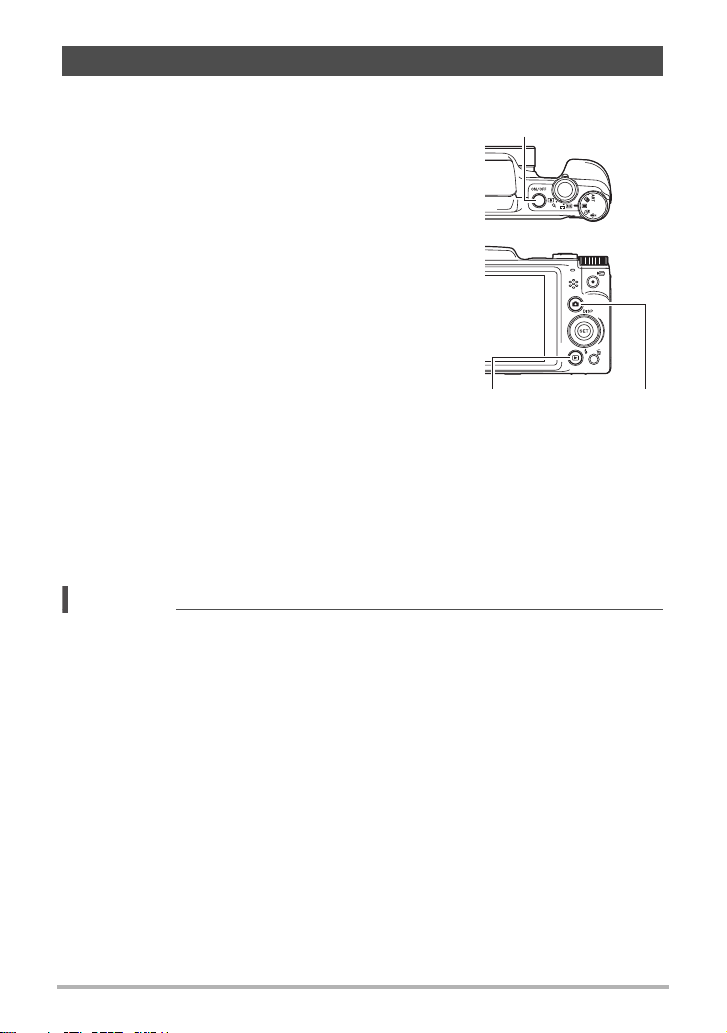
REMARQUE
Mise en et hors service de l’appareil photo
[ON/OFF] (Alimentation)
[p] (PLAY) [r] (REC)
. Pour mettre l’appareil photo en service
Une pression sur [ON/OFF] (Alimentation) permet
d’accéder au mode REC dans lequel vous pouvez
enregistrer des images. Une pression sur [p] (PLAY)
en mode REC permet d’accéder au mode PLAY dans
lequel vous pouvez voir des photos ou des vidéos
(pages 28, 67).
• Une pression sur [p] (PLAY) met l’appareil photo en
service puis en mode PLAY.
• Une pression sur [r] (REC) en mode PLAY ramène
au mode REC.
• Faites attention aux objets pouvant gêner l’objectif ou
le frapper au moment où il ressort. Pour éviter
d’endommager l’appareil photo, n’empêchez pas
l’objectif de sortir en le retenant avec la main.
• Environ 10 secondes après une pression sur
[p] (PLAY) pour accéder au mode PLAY, l’objectif
se rétracte dans l’appareil photo.
• La fonction de veille ou d’arrêt automatique
(pages 99, 100) met l’appareil photo hors service si
aucune opération n’est effectuée pendant le temps
préréglé.
. Pour mettre l’appareil photo hors service
Appuyez sur [ON/OFF] (Alimentation).
• Vous pouvez aussi paramétrer l’appareil photo pour le mettre en ou hors service
par une pression sur [r] (REC) (page 100).
22
Démarrage rapide
Page 23
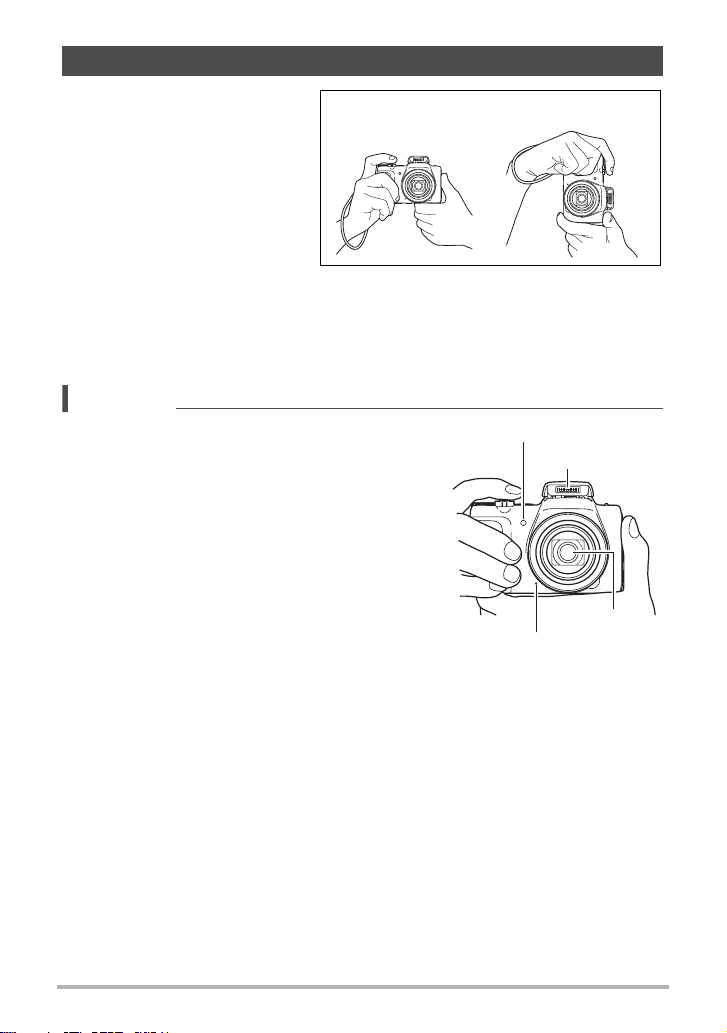
REMARQUE
Prise en main correcte de l’appareil photo
Horizontalement Verticalement
Flash
Témoin avant
Objectif
Microphone
Vos photos ne seront pas nettes
si vous bougez l’appareil photo
au moment où vous appuyez sur
le déclencheur. Lorsque vous
appuyez sur le déclencheur,
tenez bien l’appareil photo
comme indiqué sur l’illustration
ci-dessous, et maintenez-le
immobile en appuyant les bras
contre le corps au moment où
vous prenez la photo.
Tout en tenant l’appareil photo immobile, appuyez avec précaution sur le
déclencheur et évitez de bouger au moment où l’obturateur s’ouvre et quelques
secondes après sa fermeture. Ceci est tout particulièrement important lorsque
l’éclairage est faible, car dans ce cas la vitesse d’obturation est plus lente.
• Prenez soin de ne pas cacher les éléments
indiqués sur l’illustration avec les doigts ou la
lanière.
• Pour ne pas risquer de laisser tomber
accidentellement l’appareil photo, fixez la lanière
et passez-la autour des doigts ou du poignet
lorsque vous utilisez l’appareil photo.
• Ne faites pas balancer l’appareil photo au bout de
la lanière.
• La lanière fournie ne doit être utilisée qu’avec cet
appareil photo. Ne l’utilisez jamais avec autre
chose.
23
Démarrage rapide
Page 24

Prendre une photo
Déclencheur
[r] (REC)
Écran de contrôle
[ON/OFF] (Alimentation)
Molette de mode
Icône du mode d’enregistrement
automatique
Nombre de photos restantes
(page 124)
Pour sélectionner un mode d’enregistrement automatique
Vous avez le choix entre les deux modes d’enregistrement automatique (Auto ou
Supérieur Auto) selon l’usage que vous ferez de vos photos numériques.
Paramètre
Auto
Supérieur
Auto
Icônes de
l’écran REC
affichées
Description
C’est le mode d’enregistrement automatique
ordinaire.
Avec l’enregistrement Supérieur Auto, l’appareil
photo détermine automatiquement si vous
photographiez un sujet ou un paysage ainsi que
d’autres conditions. L’enregistrement Supérieur Auto
donne une image de meilleure qualité que
l’enregistrement automatique ordinaire.
• Lors de l’enregistrement avec Supérieur Auto, le
traitement des données de la photo après la prise
de vue prend plus de temps qu’avec Auto.
• La consommation d’énergie est également plus
importante (et la batterie s’épuise plus
rapidement) qu’avec Auto.
1. Appuyez sur [ON/OFF] (Alimentation) pour mettre l’appareil photo en
service.
L’appareil photo se met en mode REC.
• Si l’appareil photo est en mode PLAY, appuyez sur [r] (REC).
2. Réglez la molette de mode sur [t] (Auto) ou [Ÿ] (Supérieur Auto)
pour sélectionner le mode d’enregistrement automatique.
24
Démarrage rapide
Page 25
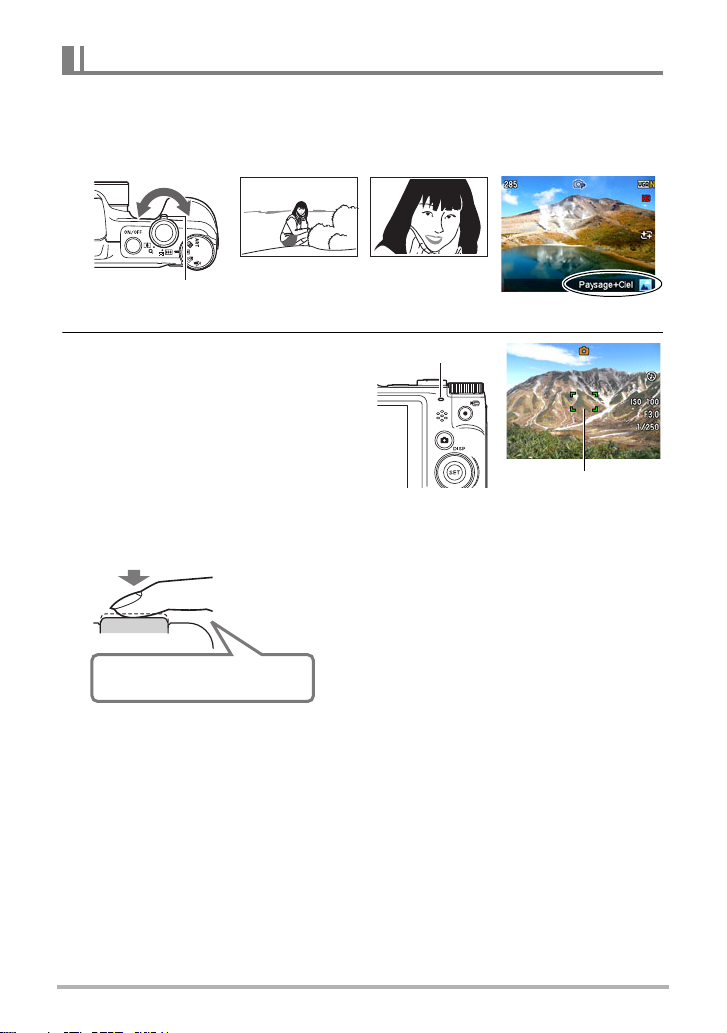
Pour prendre une photo
w Grand angle z Téléobjectif
Commande de zoom
Cadre de mise au point
Témoin arrière
Pression à mi-course
Appuyez
légèrement
jusqu’à ce que
le déclencheur
s’arrête.
Bip, Bip
(La mise au point est bonne.)
1. Dirigez l’appareil photo vers le sujet.
Si vous utilisez Supérieur Auto, du texte apparaît dans le coin inférieur droit de
l’écran de contrôle pour indiquer le type de vue que l’appareil photo a détecté.
• Vous pouvez faire un zoom avant ou arrière, si nécessaire.
2. Appuyez à mi-course sur le
déclencheur pour faire la mise
au point.
Lorsque la mise au point est
terminée, l’appareil photo bipe, le
témoin arrière s’allume en vert et le
cadre de mise au point devient vert.
Lorsque vous appuyez à mi-course sur le
déclencheur, l’exposition est automatiquement
réglée et la mise au point se fait sur le sujet
visé. Pour prendre de bonnes photos, il est
important de bien maîtriser les différentes
pressions à exercer sur le déclencheur.
25
Démarrage rapide
Page 26
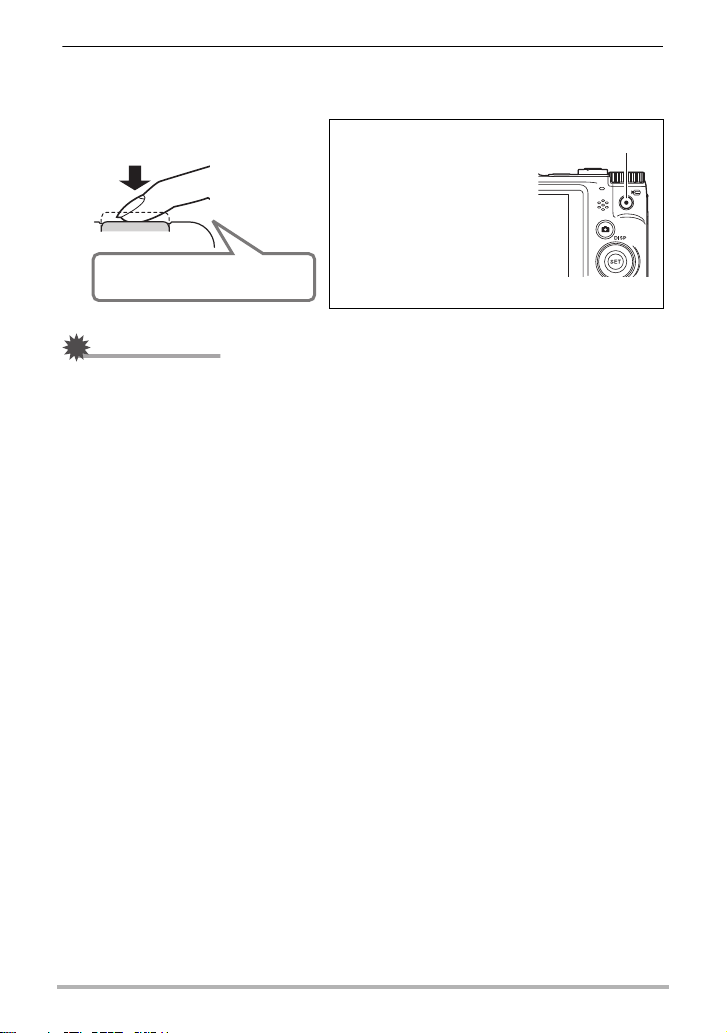
3. Tout en maintenant bien l’appareil photo immobile, appuyez à fond sur
Pression complète
Clic (L’image est enregistrée.)
[0] (Séquence)
le déclencheur.
La photo est prise.
Enregistrement d’une
séquence vidéo
Appuyez sur [0]
(Séquence) pour
commencer à filmer.
Appuyez une nouvelle fois
sur [0] (Séquence) pour
arrêter de filmer. Voir
page 47 pour le détail.
IMPORTANT !
• Lorsque « On » est sélectionné pour le réglage antibougé (page 60), l’appareil
photo vibre et le bruit d’un mécanisme est audible lorsque vous appuyez à micourse sur le déclencheur. C’est normal et n’indique pas une défectuosité.
. Si la mise au point n’est pas possible...
Si le cadre de mise au point reste rouge et le témoin arrière clignote en vert, c’est que
l’image n’est pas nette (parce que le sujet est trop rapproché, par exemple).
Redirigez l’appareil photo vers le sujet et essayez une nouvelle fois de faire la mise
au point.
. Prise de vue avec Auto
Si le sujet n’est pas au centre du cadre...
Vous pouvez utiliser la « mémorisation de la mise au point » (page 55), une
technique utilisée pour photographier les sujets décentrés sur lesquels la mise au
point ne se fait pas normalement.
Pour suivre le mouvement d’un sujet en mouvement
Appuyez à mi-course sur le déclencheur pour suivre un sujet en mouvement et faire
automatiquement sa mise au point. Voir « O Poursuite » (page 57) pour de plus
amples informations.
26
Démarrage rapide
Page 27
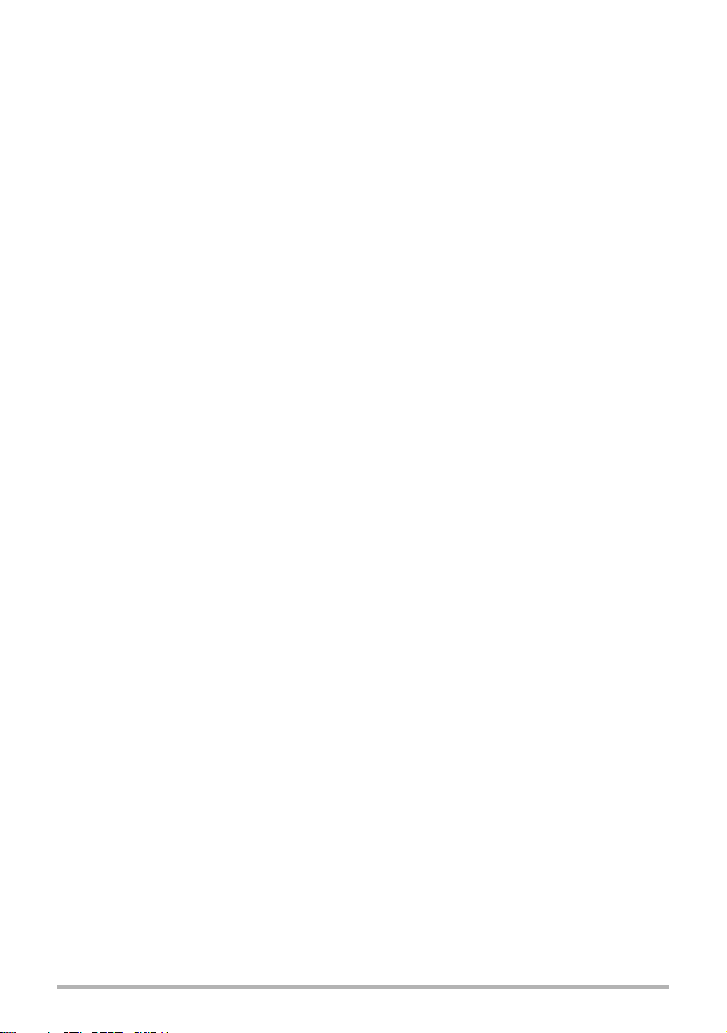
. Prise de vue avec Supérieur Auto
• L’appareil photo règle non seulement la vitesse d’obturation, l’ouverture et la
sensibilité ISO, mais exécute aussi automatiquement ce qui suit lors de la prise de
vue avec Supérieur Auto.
– La mise au point automatique est effectuée jusqu’à ce que vous appuyiez à mi-
course sur le déclencheur.
– L’appareil photo détermine automatiquement le point de mise au point sur
l’écran et effectue la mise au point sur celui-ci.
– Maquiller (page 40)
D’après les réglages initiaux de l’appareil photo à sa sortie d’usine, la fonction
Maquiller est activé lorsque Supérieur Auto est sélectionné comme mode
d’enregistrement automatique (page 24).
• Lors de la prise de vue avec Supérieur Auto le fonctionnement de l’objectif peut
causer des vibrations et du bruit. Il ne s’agit pas d’une défectuosité.
• Pendant la prise de vue avec Supérieur Auto, le message « Supérieur Auto en
cours de traitement. » peut apparaître sur l’écran de contrôle. S’il vous semble que
l’appareil photo met trop de temps à traiter les données, essayez de prendre la
photo avec le mode Auto ordinaire.
• Dans certains cas, les conditions de prise de vue ne peuvent pas être interprétées
correctement avec Supérieur Auto. Dans ce cas, utilisez le mode Auto ordinaire.
27
Démarrage rapide
Page 28
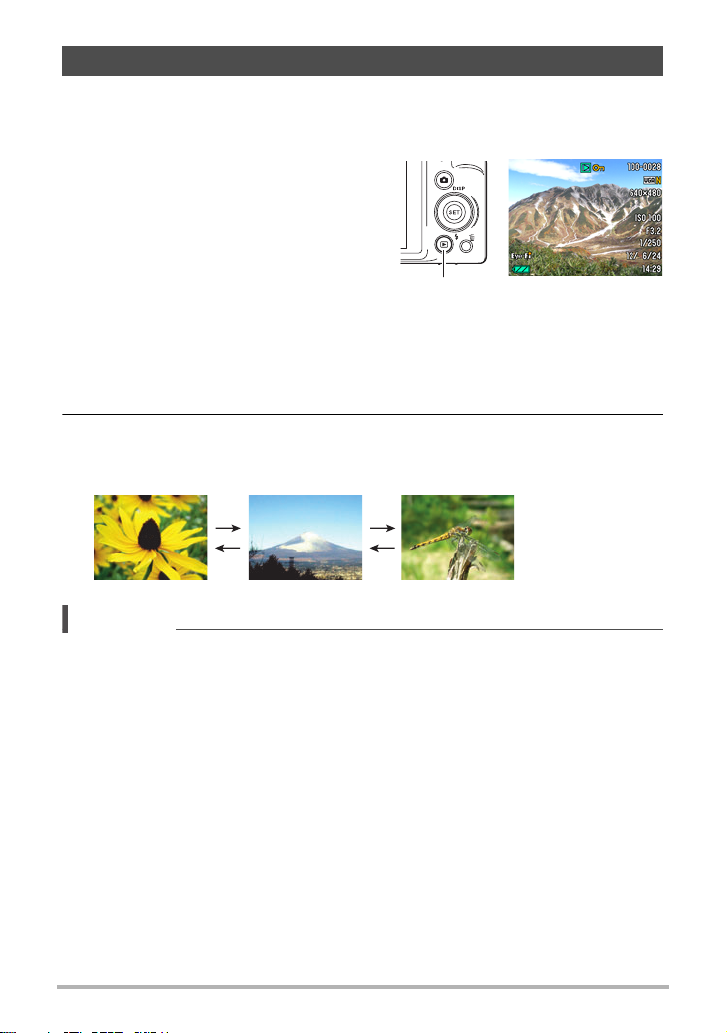
REMARQUE
Visionnage de photos
[p] (PLAY)
[6]
[6]
[4]
[4]
Vous pouvez voir vos photos sur l’écran de contrôle de l’appareil photo de la façon
suivante.
• Pour le détail sur le visionnage des films, voir page 67.
1. Appuyez sur [p] (PLAY) pour
accéder au mode PLAY.
• Une des photos enregistrées dans la
mémoire s’affiche.
• Les informations concernant cette
photo s’affichent également (page 10).
• Si vous masquez ces informations
vous pourrez mieux voir la photo
(page 11).
• Vous pouvez aussi agrandir la photo en tournant la commande de zoom vers
z (page 68). Si vous prenez une photo très importante, nous vous
conseillons de l’agrandir après l’enregistrement de manière à en vérifier les
détails.
2. Utilisez [4] et [6] pour faire défiler les photos.
• Vous pouvez les faire défiler plus rapidement en maintenant le doigt sur un
côté ou l’autre.
• En mode PLAY ou lorsqu’un écran de menu est affiché, une demi-pression sur le
déclencheur met directement l’appareil photo en mode REC.
28
Démarrage rapide
Page 29
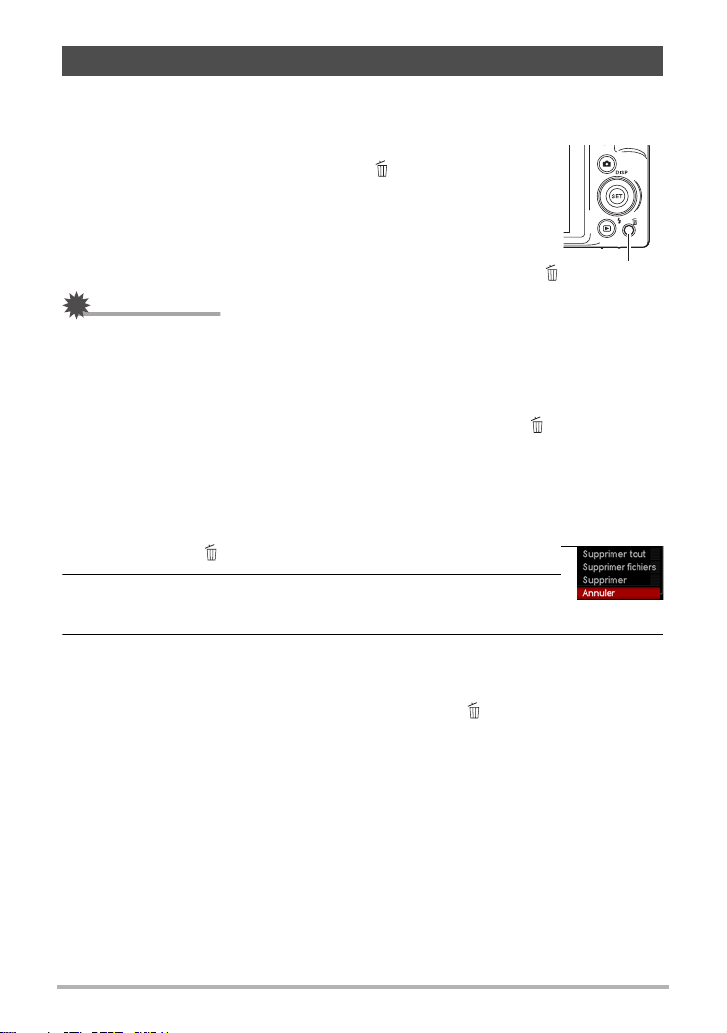
IMPORTANT !
Suppression de photos et de séquences vidéo
[ ] (Suppression)
Quand la mémoire est pleine, vous pouvez supprimer les photos et les séquences
vidéo dont vous n’avez plus besoin pour libérer de l’espace et enregistrer d’autres
images.
• En mode REC ou en mode PLAY, vous pouvez supprimer
des fichiers simplement en appuyant sur [ ] (Suppression).
• Souvenez-vous toujours qu’un fichier (image) supprimé ne peut pas être restitué.
• Dans le cas d’une photo avec son (page 77), le fichier photo et le fichier son sont
tous deux supprimés.
• Vous ne pouvez pas supprimer de fichiers pendant l’enregistrement d’une
séquence ou du son.
• Le menu de suppression n’apparaîtra pas si vous appuyez sur [ ] (Suppression)
lorsque « On » est sélectionné pour le réglage « Ü Désactivé » de l’appareil
photo (page 101). Vous ne pouvez supprimer des fichiers que lorsque « Off » est
sélectionné pour le réglage « Ü Désactivé ».
. Pour supprimer un seul fichier
1. Appuyez sur [ ] (Suppression).
2. Utilisez [4] et [6] pour faire défiler les fichiers jusqu’à ce
que celui que vous voulez supprimer apparaisse.
3. Utilisez [8] et [2] pour sélectionner « Supprimer », puis appuyez sur
[SET].
• Pour supprimer d’autres fichiers, répétez les opérations 2 et 3.
• Pour sortir du menu de suppression, appuyez sur [ ] (Suppression).
29
Démarrage rapide
Page 30
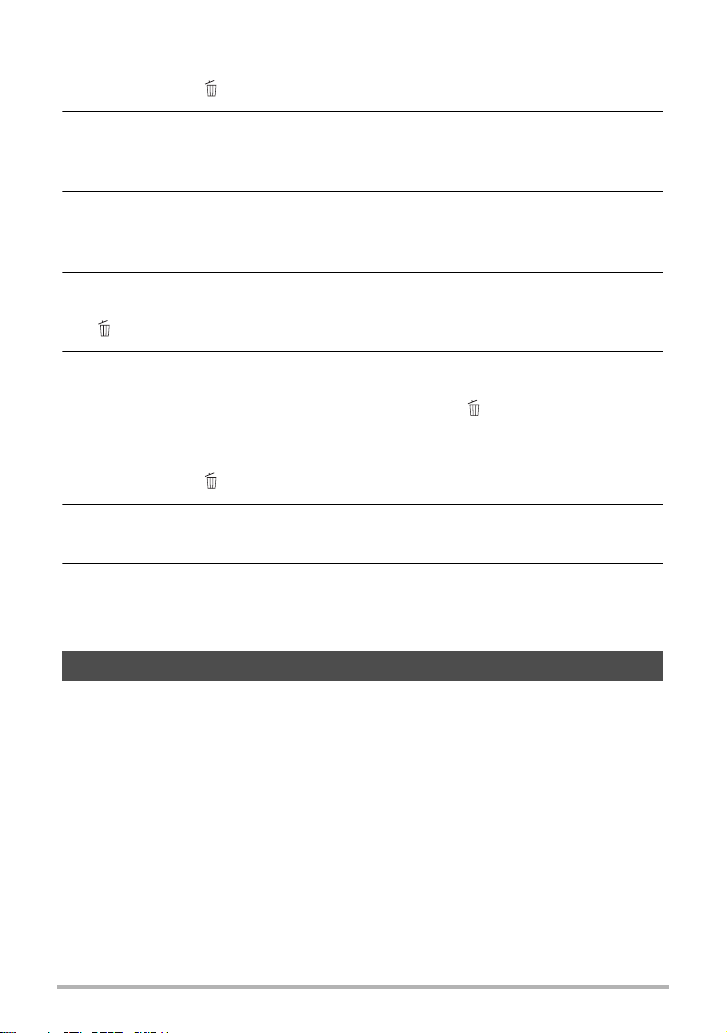
. Pour supprimer des fichiers particuliers
1. Appuyez sur [ ] (Suppression).
2. Utilisez [8] et [2] pour sélectionner « Supprimer fichiers », puis
appuyez sur [SET].
• L’écran de sélection de fichiers apparaît.
3. Utilisez [8], [2], [4] et [6] pour amener le cadre de sélection sur le
fichier que vous voulez supprimer, puis appuyez sur [SET].
• La case du fichier sélectionné est cochée.
4. Répétez l’opération 3 pour sélectionner d’autres fichiers, si nécessaire.
Lorsque vous avez terminé de sélectionner des fichiers, appuyez sur
[ ] (Suppression).
5. Utilisez [8] et [2] pour sélectionner « Oui », puis appuyez sur [SET].
• Les fichiers sélectionnés sont supprimés.
• Pour sortir du menu de suppression, appuyez sur [ ] (Suppression).
. Pour supprimer tous les fichiers
1. Appuyez sur [ ] (Suppression).
2. Utilisez [8] et [2] pour sélectionner « Supprimer tout », puis appuyez
sur [SET].
3. Utilisez [8] et [2] pour sélectionner « Oui », puis appuyez sur [SET]
pour supprimer tous les fichiers.
Le message « Aucun fichier » apparaît.
Précautions concernant la prise de photos
Activation
• N’ouvrez jamais le couvercle de batterie lorsque le témoin arrière clignote en vert.
La photo prise risquerait de ne pas être enregistrée correctement, les images
stockées dans la mémoire d’être endommagées ou bien encore l’appareil photo de
mal fonctionner.
• Si une lumière éclaire directement l’objectif et gêne, protégez l’objectif de la main
au moment où vous prenez la photo.
Écran de contrôle pendant la prise de photos
• Selon l’éclairage du sujet, l’écran de contrôle peut réagir plus lentement et du bruit
numérique peut apparaître sur l’image affichée.
• L’image qui apparaît sur l’écran de contrôle est utilisée pour le cadrage du sujet
seulement. L’image réelle sera enregistrée avec la qualité spécifiée lors du réglage
de qualité de l’image (page 63).
30
Démarrage rapide
Page 31

Prise de vue en salle sous un éclairage fluorescent
• Le scintillement de la lumière fluorescente, même s’il est faible, peut avoir une
incidence sur la luminosité ou la couleur de l’image.
. Restrictions concernant l’autofocus
• La mise au point peut être impossible dans chacun des cas suivants.
– Mur de couleur unie ou sujet très peu contrasté.
– Sujet avec un fort contre-jour.
– Sujet très brillant.
– Persiennes ou sujet à motifs horizontaux se répétant.
– Plusieurs sujets à différentes distances de l’appareil photo.
– Sujet dans un lieu sombre.
– Bougé de l’appareil photo pendant la prise de vue.
– Sujet rapide.
– Sujet hors de la plage de mise au point de l’appareil photo.
• Si vous ne pouvez pas obtenir une image nette, essayez d’utiliser la mémorisation
de la mise au point (page 55) ou la mise au point manuelle (page 54).
31
Démarrage rapide
Page 32

Tutoriel pour la prise de photos
Molette de mode
Sélection du mode d’enregistrement
Votre appareil photo présente différents modes
d’enregistrement. Avant de prendre une photo,
tournez la molette de mode pour sélectionner le
mode d’enregistrement le mieux adapté au type de
photo que vous voulez prendre.
Auto
Mode d’enregistrement automatique ordinaire. C’est le mode qu’il faut
normalement utiliser (page 24).
Supérieur Auto
Avec l’enregistrement Supérieur Auto, l’appareil photo détermine
automatiquement si vous photographiez un sujet ou un paysage ainsi que
d’autres conditions. L’enregistrement Supérieur Auto donne une image de
meilleure qualité que l’enregistrement automatique ordinaire (page 24).
BEST SHOT
Sélectionnez simplement un des modèles de scènes intégrés pour obtenir
chaque fois de belles photos avec les réglages effectués par l’appareil photo
(page 49).
B
ART SHOT
Un certain nombre d’effets artistisques variés permettent de rendre même les
sujets les plus communs et ordinaires intéressants et attrayants (page 44).
£
Ergt voix
La scène Enregistrement de la voix permet d’enregistrer du son seulement,
sans photo ni séquence vidéo (page 45).
32
Tutoriel pour la prise de photos
Page 33

Utilisation du panneau de commande
Panneau de commande
Réglages disponibles
1
9
5
3
4
7
8
2
6
[SET]
[8] [2] [4] [6]
Taille/Qualité d’image de la photo*2
(pages 34, 63)
Qualité d’image de la séquence
vidéo (page 36)
Flash (page 36)
Retardateur (page 39)
Maquiller (page 40)
Éclairage (page 41)
Silencieux (page 41)
Affichage du menu REC (page 52)
Sélection de scène BEST SHOT
(page 49)/ART SHOT (page 44)
Le panneau de commande peut être utilisé pour effectuer les réglages de l’appareil
photo.
1. En mode REC, appuyez sur [SET].
• Vous pouvez aussi afficher le panneau de commande en appuyant sur [2].
2. Utilisez [8] et [2] pour sélectionner le paramètre qui doit être changé.
Une des icônes du panneau de commande est sélectionnée et ses réglages
apparaissent.*
*1 Les éléments affichés sur le panneau de commande dépendent du mode
d’enregistrement sélectionné.
*2 La qualité d’image de la photo ne peut pas être changée par le panneau de
commande.
1
3. Utilisez [4] et [6] pour changer le réglage du paramètre.
4. Si vous voulez changer d’autres paramètres, répétez les opérations 2
et 3.
5. Lorsque tous les paramètres souhaités ont été réglés, appuyez sur
[SET].
Les réglages effectués sont validés et l’appareil photo revient au mode REC.
• Vous pouvez fermer le panneau de commande en appuyant sur
[ ] (Suppression).
33
Tutoriel pour la prise de photos
Page 34

REMARQUE
• Aucune icône n’apparaît pour les options du panneau de commande (page 9)
Pixel
ayant conservé leurs réglages par défaut (réinitialisés). Une icône n’apparaît que si
vous avez changé le réglage de l’option correspondante du panneau de
commande. Les réglages par défaut des options du panneau de commande sont
les suivantes.
– Flash: Flash auto
– Retardateur: Off
– Maquiller : Off
– Éclairage: Off
– Silencieux: Off
• Vous pouvez aussi effectuer d’autres réglages que ceux mentionnés ci-dessus
(page 52).
Changement de la taille de l’image (Taille)
. Pixels et taille de l’image
Les images prises par un appareil photo
numérique sont constituées d’un ensemble de
petits points, appelés « pixels ». Une image
est d’autant plus détaillée qu’elle contient un
plus grand nombre de pixels. Mais en général,
une image n’a pas besoin de contenir le
maximum de pixels pour être imprimée (taille
L) par un labo photo, envoyée en fichier joint
ou regardée sur un ordinateur.
La taille d’une image indique le nombre de pixels qu’elle contient et s’exprime en
pixels horizontaux
Exemple :
Taille de l’image Pixels
10 M 3648
3 M 2048
x
pixels verticaux.
x
2736 (Approximativement 10 millions de pixels)
x
1536 (Approximativement 3 millions de pixels)
• Il faut savoir que plus les images contiennent de pixels, plus elles utilisent
d’espace.
• Pour le détail sur la taille de l’image, la qualité de l’image et le nombre d’images
pouvant être enregistrées, voir page 124.
• Pour le détail sur la taille des images des séquences vidéo, voir page 36.
• Pour le détail sur le redimensionnement de photos existantes, voir page 76.
Tutoriel pour la prise de photos
34
Page 35

. Pour sélectionner la taille d’image de la photo
1. En mode REC, appuyez sur [SET].
2. Utilisez [8] et [2] pour sélectionner l’option « Taille d’image de la
photo » sur le panneau de commande (page 33).
3. Utilisez [4] et [6] pour sélectionner une taille d’image, puis appuyez
sur [SET].
Taille de
l’image
(Pixels)
16 M
x
(4608
Icônes de
l’écran REC
affichées
3456)
Format
d’impression et
application
suggérés
Impression
Affiche
Description
Grain fin, si bien que les détails
3:2
(4608
x
3072)
Impression
Affiche
apparaissent nettement même
lorsque l’image est détourée
(page 76).
16:9
(4608
10 M
(3648
x
x
2592)
2736)
TVHD
Impression A3
Grain fin
5 M
(2560
3 M
(2048
x
x
1920)
1536)
Impression A4
Impression
3,5" × 5"
Idéal si la qualité de l’image est un
peu moins importante que l’espace
économisé.
Les fichiers d’images sont plus petits
VGA
(640
x
480)
E-mail
et peuvent plus facilement être joints
à des messages. Les images ont
toutefois un grain plus grossier.
• « 16 M » est la taille d’image spécifiée par défaut.
• Lorsque « 3:2 » est sélectionné, des images de format 3:2 sont enregistrées, ce
qui correspond au format standard du papier d’impression.
• Les lettres « TVHD » sont l’abréviation de « Télévision à haute définition ». Un
écran TVHD est de format 16:9, il est donc plus large que l’écran 4:3 des anciens
téléviseurs. Votre appareil photo peut enregistrer des images compatibles avec le
format d’un écran TVHD.
• Les formats de papier d’impression ne sont indiqués qu’à titre de référence
(résolution d’impression 200 dpi).
35
Tutoriel pour la prise de photos
Page 36

. Spécification de la qualité d’image d’une séquence vidéo
Flash
Commutateur de flash
[2] ( )
De la qualité d’image de la séquence vidéo dépendent les détails, la régularité et la
netteté des images lors de la lecture. La prise de vue avec un réglage de qualité
élevé (HD) donne de meilleures images mais réduit le temps d’enregistrement.
1. En mode REC, appuyez sur [SET].
2. Utilisez [8] et [2] pour sélectionner l’option « Qualité d’image de la
séquence vidéo » sur le panneau de commande, puis appuyez sur
[SET] (page 33).
3. Utilisez [4] et [6] pour sélectionner le réglage souhaité, puis appuyez
sur [SET].
Qualité de
l’image (Pixels)
HD 1280
STD 640
• Le format 16:9 est disponible lorsque « HD » est sélectionné comme qualité d’image.
• La capacité de la mémoire (temps d’enregistrement d’une séquence vidéo) dépend
des réglages de qualité effectués (page 125).
Icônes de
l’écran REC
affichées
x
720 30,2 mégabits/seconde 30 images/seconde
x
480 10,6 mégabits/seconde 30 images/seconde
Débit approximatif Cadence des images
Utilisation du flash (Flash)
Si vous prévoyez d’utiliser le flash, vous devez ouvrir le
flash à l’aide du commutateur de flash.
1. En mode REC, appuyez une fois sur [2] ( ).
36
Tutoriel pour la prise de photos
Page 37

2. Utilisez [4] et [6] pour sélectionner le réglage de flash souhaité, puis
Témoin arrière
Clignote en orange pendant la charge du flash
pour indiquer que la prise de photos n’est pas
possible.
• Vous ne pourrez prendre une nouvelle photo
avec le flash que lorsque le témoin cessera
de clignoter en orange, et indiquera de ce fait
que la charge est terminée.
< indique que le flash va s’éclairer.
appuyez sur [SET].
• Si aucun indicateur n’apparaît pas sur l’écran de contrôle, vous pouvez faire
défiler les modes de flash en appuyant sur [2] ( ). L’affichage d’informations
peut être mis en ou hors service par une pression sur [8] (DISP) (page 11).
Paramètre
Flash auto Aucune
Flash désactivé Le flash ne s’éclaire pas.
Flash activé
Réduction yeux
rouges
Icônes de
l’écran REC
affichées
Description
Le flash s’éclaire automatiquement selon
l’exposition (quantité de lumière et luminosité).
Le flash s’éclaire toujours. Ce réglage peut
être utilisé pour rendre plus lumineux un sujet
qui est sombre, soit à cause de la lumière
extérieure soit à cause du contre-jour (flash
synchronisé sur la lumière du jour).
Le flash s’éclaire automatiquement. Ce type
de flash peut être utilisé pour réduire le risque
que le sujet ait les yeux rouges sur la photo.
3. Faites glisser le commutateur de flash pour ouvrir le flash.
4. Appuyez sur le déclencheur pour prendre les photos.
• Pour le détail sur la portée du flash, voir page 127.
37
Tutoriel pour la prise de photos
Page 38

IMPORTANT !
REMARQUE
• Même si vous avez configuré le panneau de commande pour le flash, le flash ne
s’éclairera pas s’il n’est pas ouvert.
• Lorsque vous n’utilisez pas le flash, appuyez dessus jusqu’à ce qu’il se ferme avec
un déclic.
• Une matière étrangère sur la fenêtre du flash peut réagir à la lumière du flash,
produisant de la fumée ou une odeur anormale. Bien qu’il ne s’agisse pas d’une
défectuosité, les traces de doigts ou des matières étrangères laissées sur la
fenêtre du flash peuvent être ensuite difficile à enlever. Pour cette raison, il faut
prendre l’habitude d’essuyer la fenêtre régulièrement avec un chiffon doux et sec.
• Faites attention à ne pas bloquer le flash avec les doigts et la lanière.
• Il n’est pas toujours possible d’obtenir l’effet escompté lorsque le sujet est trop
éloigné ou trop rapproché.
• Le temps de charge du flash (page 127) dépend des conditions de fonctionnement
(état de la batterie, température ambiante, etc.).
• La vitesse d’obturation est plus lente lors de la prise de vue sans flash sous un
mauvais éclairage, et l’image risque plus facilement d’être floue à cause du bougé
de l’appareil photo. Dans de telles situations, fixez l’appareil photo à un pied
photographique, etc.
• Lorsque la réduction des yeux rouges est en service, le flash s’éclaire
automatiquement selon l’exposition. Il ne s’allume donc pas si l’éclairage est
suffisant.
• La lumière du soleil à l’extérieur, la lumière d’une lampe fluorescente ou toute autre
source lumineuse peut avoir une incidence sur la couleur de l’image.
• Sélectionnez ? (Flash désactivé) comme réglage de flash pour prendre des
photos dans les lieux où la photographie au flash est interdite.
Réduction des yeux rouges
L’emploi du flash lors de la prise de vue de nuit ou dans une pièce mal éclairée a
souvent pour conséquence de faire apparaître des points rouges dans les yeux des
personnes photographiées. Ces points sont dus à la réflexion de la lumière du flash
sur la rétine des yeux. Lorsque la réduction des yeux rouges est sélectionnée comme
mode de flash, les iris des yeux des personnes photographiées se ferment quand le
pré-flash s’éclaire, et celles-ci risquent moins d’avoir des yeux rouges.
Notez les points importants suivants pour réduire le phénomène des yeux rouges.
• La réduction des yeux rouges n’agit que si les personnes regardent directement
l’appareil photo (flash).
• La réduction des yeux rouges n’agit pas très bien si les personnes sont loin de
l’appareil photo.
38
Tutoriel pour la prise de photos
Page 39

Utilisation du retardateur (Retardateur)
Témoin avant
Lorsque le retardateur est utilisé, une minuterie se met en marche au moment où
vous appuyez sur le déclencheur. L’obturateur se déclenche et la photo est prise
quand le temps fixé s’est écoulé.
1. En mode REC, appuyez sur [SET].
2. Utilisez [8] et [2] pour sélectionner l’option « Retardateur » sur le
panneau de commande (page 33).
3. Utilisez [4] et [6] pour sélectionner le réglage souhaité, puis appuyez
sur [SET].
Paramètre
Retardateur
10 s
Retardateur
2 s
Retardateur
x3 (Triple
retardateur)
Retardateur
Off
• Le témoin avant clignote pendant le compte à rebours du
retardateur.
• Vous pouvez interrompre le compte à rebours du
retardateur en appuyant à fond sur [SET].
Icônes de
l’écran REC
affichées
Aucune Retardateur désactivé.
Description
Retardateur de 10 secondes
Retardateur de 2 secondes
• Lors de la prise de vue dans des situations où
la vitesse d’obturation risque d’être plus lente,
le retardateur peut être utilisé pour éviter le
flou dû au bougé de l’appareil photo.
Prend trois photos : une première photo,
10 secondes après l’activation du déclencheur,
et les deux suivantes dès que l’appareil photo
est prêt à prendre la photo suivante. Le temps
qu’il faut à l’appareil photo pour prendre la photo
suivante dépend des réglages de taille et de
qualité de l’image, du fait qu’une carte mémoire
est insérée ou non dans l’appareil photo et de
l’état de charge du flash.
39
Tutoriel pour la prise de photos
Page 40

REMARQUE
• Le retardateur ne peut pas être utilisé en même temps que les fonctions suivantes.
REMARQUE
Obturation en continu, certaines scènes BEST SHOT
• Le triple retardateur ne peut pas être utilisé en même temps que les fonctions
suivantes.
Séquence vidéo, Maquiller
Enregistrement de beaux portraits (Maquiller)
Maquiller lisse la texture de la peau du sujet et adoucit les ombres faciales dues à
une lumière trop dure du soleil et améliore ainsi les portraits.
1. En mode REC, appuyez sur [SET].
2. Utilisez [8] et [2] pour sélectionner l’option « Maquiller » sur le
panneau de commande (page 33).
3. Utilisez [4] et [6] pour sélectionner « Maquiller: On », puis appuyez
sur [SET].
Paramètre
On Fonction Maquiller en service.
Off Aucune Fonction Maquiller hors service.
Icônes de
l’écran REC
affichées
Description
4. Dirigez l’appareil photo vers le sujet et prenez la photo.
• Lorsque Maquiller est mis en service, la détection de visages s’active
automatiquement (page 58).
• Maquiller ne peut pas être utilisé avec les fonctions suivantes.
Enregistrement de séquences vidéo, certaines scènes BEST SHOT, prise de vue
en continue, triple retardateur, super macro
40
Tutoriel pour la prise de photos
Page 41

REMARQUE
Correction de la luminosité de l’image (Éclairage)
Vous pouvez utiliser ce réglage pour mieux équilibrer les parties lumineuses et les
parties sombres lors de la prise de vue.
1. En mode REC, appuyez sur [SET].
2. Utilisez [8] et [2] pour sélectionner l’option « Éclairage » sur le
panneau de commande (page 33).
3. Utilisez [4] et [6] pour sélectionner le réglage souhaité, puis appuyez
sur [SET].
Paramètre
On
Off Aucune Ne corrige pas la luminosité.
• L’éclairage est mis hors service pendant l’enregistrement de séquences vidéo.
Prise de vue en toute discrétion (Mode Silencieux)
Le mode Silencieux met hors service le flash, coupe les tonalités de fonctionnement
et change d’autres réglages de sorte que les personnes qui vous entourent ne soient
pas dérangées. Cette fonction s’avère pratique pour prendre des photos dans un
musée et dans les lieux où la photographie au flash est interdite.
Icônes de
l’écran REC
affichées
Description
Corrige la luminosité. Lorsque cette option est
sélectionnée, il faut attendre plus longtemps pour
que l’image soit enregistrée après une pression du
doigt sur le déclencheur.
1. En mode REC, appuyez sur [SET].
2. Utilisez [8] et [2] pour sélectionner l’option « Mode Silencieux » sur le
panneau de commande (page 33).
Tutoriel pour la prise de photos
41
Page 42

3. Utilisez [4] et [6] pour sélectionner « On », puis appuyez sur [SET].
w Grand angle z Téléobjectif
Commande de zoom
L’appareil photo se met en mode Silencieux, ce qui est indiqué par m (Mode
Silencieux) sur l’écran de contrôle.
• Les réglages ci-dessous sont fixes et ne peuvent pas être changés en mode
Silencieux.
Paramètre Description
Flash Off
Retardateur Off
Éclairage AF Off
Sons Off
• Voir ce qui suit pour le détail.
– Flash (page 36)
– Retardateur (page 39)
– Éclairage AF (page 58)
– Sons (page 95)
• La mise en service du mode Silencieux en mode REC active aussi le mode
Silencieux du mode PLAY (page 74).
Prise de vue avec le zoom
Votre appareil photo présente un zoom optique 24X (qui change la focale de
l’objectif) pouvant être combiné à un zoom numérique (qui agrandit numériquement
la partie centrale de l’image) ce qui permet d’obtenir un rapport de focale de 24X à
382,6X. Le point de détérioration de l’image dépend de la taille de l’image (page 44).
1. En mode REC, tournez la commande de zoom pour agir sur le zoom.
w (Grand angle) : Réduit la taille du sujet et agrandit la plage.
z (Téléobjectif) : Agrandit le sujet et réduit la plage.
2. Appuyez sur le déclencheur pour prendre la photo.
IMPORTANT !
• Le zoom numérique est désactivé lorsque l’horodatage (page 98) est activé.
42
Tutoriel pour la prise de photos
Page 43

REMARQUE
• L’image enregistrée sera d’autant plus grossière que le rapport de focale du zoom
Indicateur de détérioration de l’image
Barre du zoom
Plage de mise au point
(Indiquée pour l’autofocus, la mise au point en macro
et la mise au point manuelle.)
24X à 172,8X
Plage dans laquelle la qualité de
l’image ne se détériore pas
1X
96,0X à 382,6X
Pointeur du zoom
(Indique le zoom actuel.)
Détérioration de l’image
Point de transition entre les zooms
optique/numérique
• Point correspondant au zoom
optique 24X
Plage dans laquelle la qualité
de l’image se détériore
numérique est élevé. Notez toutefois que l’appareil photo est pourvu d’une fonction
qui permet de prendre des photos avec le zoom numérique sans détérioration de
l’image (page 44).
• Il est conseillé d’utiliser un pied photographique pour éviter le flou de l’image dû au
bougé de l’appareil photo lors de la prise de vue en position téléobjectif.
• L’ouverture de l’objectif change lorsque vous modifiez la focale.
• Le zoom numérique seulement est disponible pendant l’enregistrement de
séquences vidéo. Vous pouvez ajuster le zoom optique avant d’appuyer sur le
déclencheur pour filmer.
. Point de transition entre le zoom optique et le zoom numérique
Lorsque vous maintenez la commande de zoom pressée vers z (Téléobjectif), le
zoom optique s’arrête lorsqu’il atteint sa focale maximale. Relâchez momentanément
la commande de zoom puis maintenez-la à nouveau poussée vers z (Téléobjectif)
pour passer au zoom numérique, qui permet d’utiliser un rapport de focale plus élevé.
• Lorsque vous réglez le zoom, une barre indique la position actuelle du zoom sur
l’écran de contrôle.
43
Tutoriel pour la prise de photos
Page 44

• Le point de détérioration de
Taille
de
l’image
Focale
maximale du
zoom
Limite du zoom
sans
détérioration
16 M
96,0X 24,0X
3:2
16:9
10 M 121,2X 30,2X
5 M 172,8X 43,2X
3 M 215,5X 54,0X
VGA 382,6X 172,8X
l’image dépend de la taille de
l’image (page 34). Plus la taille
de l’image est petite, plus le
rapport de focale pouvant être
utilisé sans détérioration de
l’image est élevé.
• Bien qu’en principe le zoom
numérique entraîne une
détérioration de la qualité de
l’image, les images de taille
inférieure ou égale à « 10 M » ne
subiront pas de détérioration
avec certains zooms
numériques. La plage dans
laquelle vous pouvez utiliser le
zoom numérique sans détérioration de l’image est indiquée sur l’écran. La
détérioration dépend de la taille de l’image.
Prise de vue avec effets artistiques (ART SHOT)
Un certain nombre d’effets artistisques variés permettent de rendre même les sujets
les plus communs et ordinaires intéressants et attrayants.
Scène Description
Appareil photo
jouet
Mise au point
douce
Ton léger Affaiblit le contraste pour créer un effet terne et élégant.
Pop Renforce la saturation pour rendre les couleurs plus riches.
Sépia Emploie des couleurs sépia pour créer un effet rétro.
Monochrome
Miniature
Fisheye
1. En mode REC, mettez la molette de mode en position [B] (ART
SHOT).
2. Appuyez sur [SET].
Assombrit la périphérie ou change les teintes pour reproduire
l’effet d’une photo prise avec un appareil photo jouet.
Floute l’ensemble de la mise au point pour créer un effet doux
et mystérieux.
Accentue le contraste pour créer un effet d’impression
granuleux.
Floute une partie de la mise au point pour donner à l’image un
aspect de miniature.
Vous pouvez créer des photos humoristiques variées en
utilisant l’effet d’un objectif fisheye.
44
Tutoriel pour la prise de photos
Page 45

3. Utilisez [8] et [2] pour sélectionner l’option inférieure (ART) sur le
REMARQUE
Temps
d’enregistrement
Temps d’enregistrement
restant
panneau de commande, puis appuyez sur [SET] (page 33).
4. Sélectionnez la scène ART SHOT que vous voulez utiliser, puis
appuyez sur [SET].
Effectuez un choix parmi : Appareil photo jouet, Mise au point douce, Ton léger,
Pop, Sépia, Monochrome, Miniature, Fisheye.
5. Appuyez sur le déclencheur pour prendre les photos.
• Vous ne pouvez pas voir l’effet obtenu sur l’écran de contrôle de l’appareil photo
pendant la composition de l’image.
• La scène « ART SHOT » ne peut pas être utilisée en même temps que les
fonctions suivantes.
Détection de visages, Maquiller, Filtre couleur
Enregistrement et lecture du son seulement (Enregistrement de la voix)
La scène Enregistrement de la voix permet d’enregistrer du son seulement, sans
photo ni séquence vidéo.
• Pour le détail sur les capacités lors de l’enregistrement de la voix, voir page 125.
. Enregistrement du son seulement
1. En mode REC, mettez la molette de mode en position [£ ] (Ergt voix).
` apparaît sur l’écran de contrôle.
2. Appuyez sur le déclencheur pour commencer
l’enregistrement.
• Le témoin arrière clignote en vert pendant
l’enregistrement.
• Vous pouvez marquer un passage en appuyant
sur [SET] pendant l’enregistrement. Ceci vous
permettra de localiser rapidement ce passage lors
de la lecture.
3. Appuyez une nouvelle fois sur le déclencheur
pour arrêter l’enregistrement du son.
• Pour créer un autre fichier d’enregistrement audio,
répétez les opérations 2 et 3.
• Pour désactiver l’enregistrement de la voix, mettez la molette de mode sur une
autre position d’enregistrement.
45
Tutoriel pour la prise de photos
Page 46

REMARQUE
• Vous pouvez utiliser [8] (DISP) pendant l’enregistrement audio pour éclairer ou
REMARQUE
éteindre l’écran de contrôle.
• Quand le contenu de l’écran de contrôle n’est pas affiché, la sélection de « Ergt
voix » a pour effet d’éteindre immédiatement l’écran de contrôle (page 11).
À propos des données audio
• Les fichiers audio peuvent être lus sur un ordinateur avec Windows Media Player
ou QuickTime.
– Données audio : WAVE/IMA-ADPCM (extension .WAV)
. Pour écouter le son enregistré
1. En mode PLAY, utilisez [4] et [6] pour afficher
le fichier d’enregistrement de la voix que vous
voulez écouter.
` s’affiche à la place de l’image dans le cas d’un
fichier d’enregistrement de la voix.
2. Appuyez sur [0] (Séquence) pour commencer
la lecture.
Commandes de lecture d’enregistrement de la voix
Avance rapide/Recul rapide [4] [6]
Lecture/Pause [SET]
Pendant la pause de la lecture, appuyez sur
4] ou [6] pour localiser le marqueur suivant,
Localisation d’un marqueur
Réglage du volume Appuyez sur [2] puis appuyez sur [8] [2]
Écran de contrôle activé/
désactivé
Fin de la lecture [0] (Séquence)
[
puis appuyez sur [SET] pour poursuivre la
lecture.
8] (DISP)
[
• Reportez-vous à la page 29 pour les informations concernant la suppression d’un
fichier d’enregistrement de la voix.
Tutoriel pour la prise de photos
46
Page 47

Enregistrement d’une séquence vidéo
Temps d’enregistrement
Temps d’enregistrement
restant (page 125)
[0] (Séquence)
Pour enregistrer une séquence vidéo
1. Réglez la qualité des images de la séquence vidéo (page 36).
La longueur de la séquence vidéo pouvant être prise dépendra du réglage de
qualité effectué.
2. En mode REC, dirigez l’appareil
photo vers le sujet et appuyez
sur [0] (Séquence).
L’enregistrement commence et Y
apparaît sur l’écran de contrôle.
Le son est enregistré en monophonie
en même temps que la séquence
vidéo.
3. Appuyez une nouvelle fois sur [0] (Séquence) pour arrêter
l’enregistrement.
• La durée de chaque séquence est de 29 minutes au maximum.
L’enregistrement de la séquence s’arrête automatiquement au bout de
29 minutes. L’enregistrement de la séquence s’arrête aussi si la mémoire est
pleine avant que vous n’appuyiez sur [0] (Séquence) pour arrêter la prise de
vue.
Prise de vue avec BEST SHOT
Avec BEST SHOT (page 49) vous pouvez sélectionner une scène ressemblant au
type de film que vous voulez prendre pour que l’appareil effectue tous les réglages
appropriés et prenne de images de belle qualité. L’enregistrement de séquences
vidéo est hors service lorsque certaines scènes BEST SHOT sont utilisées.
47
Enregistrement d’une séquence vidéo
Page 48

REMARQUE
• L’appareil photo deviendra légèrement chaud si vous filmez très longtemps. Ceci
Microphone
est normal et ne provient pas d’une défectuosité.
• Le son est enregistré en même temps que l’image. Notez les
points suivants lors de l’enregistrement de séquences vidéo.
– N’obstruez pas le microphone avec les doigts ou autre chose.
– Si l’appareil photo est trop éloigné de ce que vous essayez de
filmer vous n’obtiendrez pas de bons résultats.
– Attention au bruit des boutons que vous actionnez, car il peut
être enregistré avec le son.
– Lorsqu’un autre mode de mise au point que le mode manuel
(W) est sélectionné, l’appareil photo peut émettre un son de
mécanisme pendant l’autofocus continu, et ce son peut être
audible dans l’enregistrement audio.
• Si le sujet filmé est très éclairé, une bande verticale ou une dominante rose peut
apparaître sur l’image. Il ne s’agit pas d’une défectuosité.
• L’emploi de la mémoire de l’appareil photo ou de certains types de carte mémoire
peut ralentir le processus. Dans la mesure du possible, utilisez une carte mémoire
ultrarapide. Notez, toutefois, que toutes les opérations ne peuvent pas être
garanties, même avec une carte ultrarapide. Avec certains réglages de qualité
vidéo, l’enregistrement de données requiert beaucoup de temps, ce qui peut
causer des coupures d’images et/ou de son lors de la lecture. Le cas échéant, »
et Y clignotent sur l’écran de contrôle.
• Seul le zoom numérique peut être utilisé pendant l’enregistrement d’une séquence
vidéo. Comme le zoom optique ne peut pas être utilisé pendant l’enregistrement
d’une séquence vidéo, ajustez-le avant d’appuyer sur [0] (Séquence) pour filmer.
• Le flou dû au bougé de l’appareil photo est plus important pendant la prise de vue
de sujets rapprochés ou avec un rapport de focale élevé. C’est pourquoi il est
recommandé d’utiliser un pied photographique.
48
Enregistrement d’une séquence vidéo
Page 49

Utilisation de BEST SHOT
Scène actuellement
sélectionnée (encadrée)
Numéro de la scène
Nom de la scène
[b]
[SET]
[8] [2] [4] [6]
BEST SHOT est un menu comportant un ensemble de « scènes » correspondant à
différentes situations de prises de vue. Si vous devez changer les réglages de
l’appareil photo, cherchez simplement la scène correspondant le mieux à votre
situation et sélectionnez-la pour obtenir un réglage automatique de l’appareil photo.
Vous risquerez beaucoup moins de prendre de mauvaises images, à cause de
mauvais réglages de l’exposition et de la vitesse d’obturation.
. Exemples de scènes
Portrait Scène
Prise de vue avec BEST SHOT
1. En mode REC, mettez la molette de
mode en position [b] (BEST SHOT).
2. Appuyez sur [SET].
3. Utilisez [8] et [2] pour sélectionner
l’option inférieure (BS) sur le panneau
de commande, puis appuyez sur
[SET] (page 33).
Le menu de scènes BEST SHOT apparaît.
4. Utilisez [8], [2], [4] et [6] pour
amener le cadre sur la scène que
vous voulez sélectionner.
• Le menu de scènes comporte plusieurs
pages. Utilisez [
défiler les pages du menu.
• Vous pouvez afficher les informations
concernant la scène actuellement
sélectionnée. Voir page 50 pour le détail.
8] et [2] pour faire
Autoportr
(1 person)
Scène de nuit
Portrait
49
Utilisation de BEST SHOT
Page 50

5. Appuyez sur [SET] pour paramétrer l’appareil photo selon les réglages
de la scène actuellement sélectionnée.
L’appareil photo revient au mode REC.
• Les réglages de la scène sélectionnée agissent tant que vous ne changez pas
de scène.
• Pour sélectionner une autre scène BEST SHOT, refaites les opérations
précédentes à partir de l’étape 1.
6. Appuyez sur le déclencheur (si vous prenez une photo) ou sur
[0] (Séquence) (si vous prenez une séquence vidéo).
• Pour revenir mode d’enregistrement automatique, réglez la molette de mode
sur [t] (Auto) ou [Ÿ] (Supérieur Auto).
. Utilisation de l’écran d’informations de la scène
Pour afficher plus d’informations sur une scène, sélectionnez
celle-ci avec le cadre sur l’écran de sélection de scène, puis
tournez la commande de zoom dans un sens ou l’autre.
• Pour revenir au menu de scènes, tournez une nouvelle
fois la commande de zoom.
• Pour faire défiler les scènes, utilisez [
• Pour paramétrer l’appareil photo selon les réglages de la
scène actuellement sélectionnée, appuyez sur [SET].
. Précautions concernant les scènes BEST SHOT
• Certaines scènes BEST SHOT ne peuvent pas être utilisées pendant
l’enregistrement d’une séquence vidéo.
• La scène « For YouTube » ne peut pas être utilisée pour prendre des photos.
• La scène BEST SHOT YouTube paramètre votre appareil photo pour
l’enregistrement de séquences vidéo destinées à être téléchargées vers YouTube.
Les séquences vidéo enregistrées avec la scène YouTube sont sauvegardées
dans un dossier spécial et peuvent facilement être retrouvées lors du
téléchargement (page 93).
• Votre appareil photo contient un modèle de scène aux réglages optimaux pour les
photos déposées sur les sites d’enchères. Selon le modèle de votre appareil photo,
ce modèle de scène s’appelle soit «For eBay » soit « Enchères ». Les images
enregistrées avec le modèle de scène Enchères sont sauvegardées dans un dossier
spécial où elles peuvent facilement être retrouvées depuis un ordinateur (page 93).
• Haute sensibilité
– Le réglage Haute sensibilité est désactivé lorsque le flash de l’appareil photo
s’éclaire.
– Le réglage Haute sensibilité peut ne pas produire l’effet escompté sous un
éclairage très sombre.
– Lors de la prise de vue à une vitesse d’obturation lente, utilisez un pied
photographique pour éviter le flou dû au bougé de l’appareil photo.
– Sous certains éclairages, l’appareil photo filtre automatiquement le bruit
numérique qui peut apparaître sur l’image enregistrée de manière à le réduire.
Dans ce cas, il faut plus de temps à l’appareil photo pour sauvegarder l’image et
se préparer à la prise de vue suivante.
4] et [6].
50
Utilisation de BEST SHOT
Page 51

• Les images des scènes BEST SHOT n’ont pas été prises avec cet appareil photo.
• Les images prises à l’aide d’une scène BEST SHOT peuvent ne pas produire le
résultat escompté à cause des conditions de prises de vue ou d’autres facteurs.
• Vous pouvez modifier les réglages de l’appareil photo obtenus après la sélection
d’une scène BEST SHOT. Notez toutefois que les réglages BEST SHOT par
défaut sont rétablis lorsque vous changez de scène BEST SHOT ou mettez
l’appareil photo hors service.
Enregistrement d’un autoportrait (Autoportrait)
Cette fonction permet de se prendre en photo simplement en orientant l’appareil
photo vers son propre visage.
Vous avez le choix entre deux scènes d’autoportrait dans BEST SHOT.
• Autoportr (1 person): Prend la photo lorsque le visage d’au moins une personne,
• Autoportr (2 person): Prend la photo lorsque les visages d’au moins deux
vous compris, est détecté.
personnes, vous compris, sont détectés.
1. Sur le menu de scènes BEST SHOT, sélectionnez
« Autoportr (1 person) » ou « Autoportr (2 person) ».
2. Appuyez à fond sur le déclencheur et dirigez
l’appareil photo vers vous.
Environ trois secondes après une pression sur le
déclencheur, l’appareil photo se met en attente d’obturation
automatique et commence à détecter les visages. Lorque
l’appareil photo a détecté le nombre de visages spécifié,
fait la mise au point et réglé l’exposition correctement, il
bipe deux fois puis déclenche automatiquement l’obturateur.
• Un bruit d’obturateur est audible et le témoin avant clignote deux fois au
moment où l’obturateur se déclenche.
• Pour annuler l’attente d’obturation automatique, appuyez sur [SET].
IMPORTANT !
• Si l’appareil photo reste en attente d’obturation automatique sans que l’obturateur
ne se déclenche, vous pouvez prendre une photo en appuyant à fond sur le
déclencheur.
• La prise de vue avec la fonction Autoportrait peut produire une image floue dans
les lieux faiblement éclairés, du fait que la vitesse d’obturation utilisée peut être
très lente.
• Le délai d’arrêt automatique (page 100) est de cinq minutes lorsque l’appareil
photo est en attente d’obturation automatique. La veille (page 99) est désactivée
lorsque l’obturation automatique est utilisée.
51
Utilisation de BEST SHOT
Page 52

Réglages avancés
[SET]
[8] [2] [4] [6]
Exemple :
Lorsque « T Qualité »
est sélectionné sur
l’onglet « Qualité »
Onglets
Paramètres de menu
sélectionné
Réglages
Pour régler les différents paramètres de l’appareil photo vous pouvez utiliser les
menus suivants.
• Le menu REC et le menu PLAY ne contiennent pas les mêmes éléments et ne
fonctionnent pas de la même manière. Cette section décrit les opérations
disponibles lorsque le menu REC est utilisé. Reportez-vous à la page 71 pour les
informations concernant les opérations disponibles depuis le menu PLAY.
Utilisation des menus affichés à l’écran
. Exemple de fonctionnement du menu REC
1. En mode REC, appuyez sur [SET].
2. Utilisez [8] et [2] pour sélectionner l’option
« MENU » sur le panneau de commande, puis
appuyez sur [SET] (page 33).
Le menu REC apparaît.
3. Utilisez [4] et [6] pour sélectionner l’onglet où se
trouve le paramètre de menu que vous voulez
régler.
4. Utilisez [8] et [2] pour sélectionner le
paramètre de menu souhaité, puis appuyez
sur [6].
5. Utilisez [8] et [2] pour changer le réglage
du paramètre de menu sélectionné.
6. Lorsque le réglage est comme vous voulez,
appuyez sur [SET] pour valider le réglage et
revenir à l’écran du viseur.
• Si vous appuyez sur [4] au lieu de [SET], le
réglage sélectionné sera validé et vous
reviendrez à la sélection des paramètres du
menu.
• Pour régler les paramètres d’un autre onglet
après être revenu à la sélection des paramètres
du menu en appuyant sur [
[ ] (Suppression) pour amener le surlignement
sur les onglets, puis utilisez [
sélectionner l’onglet souhaité.
4], utilisez [8] ou
4] et [6] pour
52
Réglages avancés
Page 53

REMARQUE
• [ ] (Suppression) permet de naviguer aisément parmi les onglets et menus.
Marche à suivre
[r] (REC) * [SET] * MENU * Onglet « Qualité » *
T Qualité
Utilisez [4] et [6] pour
sélectionner l’onglet « Qualité ».
Utilisez [8] et [2] pour sélectionner
« T Qualité », puis appuyez sur [6].
Appuyez sur
[SET].
Appuyez sur
[r] (REC).
Utilisez [8] et [2] pour sélectionner l’option « MENU »
sur le panneau de commande, puis appuyez sur [SET].
– Une pression sur [ ] (Suppression) lorsqu’un onglet est sélectionné permet
d’afficher l’écran du viseur.
– Une pression sur [ ] (Suppression) lorsqu’un paramètre d’un menu ou un
réglage est sélectionné permet de revenir en arrière dans l’ordre suivant :
Réglages
* Paramètres du menu * Onglet.
• Selon le mode d’enregistrement sélectionné, certains éléments du menu qui
apparaît ne seront pas utilisables.
. Description du fonctionnement du menu REC dans ce manuel
Dans ce manuel, le fonctionnement du menu REC est représenté de la façon
suivante. La description suivante est identique à celle de « Exemple de
fonctionnement du menu REC » à la page 52.
53
Réglages avancés
Page 54

Marche à suivre
REMARQUE
Paramètres du mode REC (REC)
Sélection d’un mode de mise au point (Mise au point)
[r] (REC) * [SET] * MENU * Onglet « REC » * Mise au point
L’autofocus est le seul mode de mise au point disponible lorsque Maquiller (page 40)
ou Détection de visages (page 58) est en service. Pour sélectionner un autre mode, il
faut d’abord mettre Maquiller ou Détection de visages hors service.
Icônes de
Réglages
l’écran
REC
affichées
Q
Autofocus
´
Macro Gros-plans
Aucune
Prise de
vue
générale
Type de
photo
Mode de mise au
point
Séquences
Photos
vidéo
Automatique
Plage de mise au point
approximative
Photos
10 cm à
9
(infini)
(Grand angle)
2 cm à 50 cm
(Second pas de
zoom depuis le
1
*
Séquences
vidéo
Distance
2
*
fixe
réglage grand
angle maximal)
Á Super
Macro
W
Mise
au point
manuelle
Gros-plans 2 cm à 50 cm
Pour faire
soi-même la
mise au
Manuelle
9
10 cm à
(Grand angle)
point
(infini)
2
*
*1 La plage de mise au point est la distance depuis la surface de l’objectif.
*2 La valeur minimale change en même temps que le réglage du zoom optique.
Super Macro
Le Super Macro fixe le zoom optique à la position permettant de photographier le
sujet le plus près possible. On obtient ainsi des photos de sujets plus rapprochés et
gros.
• Le zoom est fixe lorsque Super Macro est sélectionné, et il n’agit pas lorsque vous
tournez la commande de zoom.
54
Réglages avancés
Page 55

Pour effectuer soi-même la mise au point
REMARQUE
Cadre jaune
Cadre de mise au point
Sujet sur lequel la mise
au point doit être faite
1. Sur l’écran de contrôle, composez l’image de
sorte que le sujet sur lequel vous voulez faire
la mise au point soit dans le cadre jaune.
2. Tout en observant l’image sur l’écran de
contrôle, utilisez [4] et [6] pour faire la mise
au point.
• La partie de l’image qui se trouve dans le cadre est
agrandie et remplit tout l’écran de contrôle, ce qui
facilite la mise au point. Si vous n’effectuez aucune
opération durant deux secondes lorsque l’image
agrandie est affichée, l’écran de l’étape 1 réapparaît.
• La fonction macro auto détecte la distance du sujet par rapport à l’objectif et
sélectionne automatiquement la mise au point en macro ou l’autofocus.
• La prise de vue en macro auto n’est possible que pendant l’enregistrement de
photos.
• Lorsque vous utilisez la scène BEST SHOT « Miniature » ou « Fisheye », vous
pouvez sélectionner seulement Super macro ou Mise au point manuelle comme
mode de mise au point.
• Si le flash est utilisé avec la mise au point en macro, sa lumière peut être bloquée
et des ombres indésirables peuvent apparaître sur la photo.
• Lorsque vous utilisez le zoom optique pendant la prise de vue avec l’autofocus, la
mise au point en macro ou la mise au point manuelle, une valeur vous indique la
plage de mise au point sur l’écran de contrôle, comme indiqué ci-dessous.
Exemple : oo* cm à 9
* oo est la valeur de la plage de mise au point actuelle.
• Les fonctions attribuées aux touches [
(page 61) sont désactivées lorsque la mise au point manuelle est sélectionnée
comme mode de mise au point.
4] et [6] avec le paramètre « Touche G/D »
Mémorisation de la mise au point
La « mémorisation de la mise au point » est une
technique pouvant être utilisée pour photographier un
sujet qui n’est pas placé au centre de l’écran et sur
lequel normalement la mise au point ne se fait pas.
• Pour mémoriser la mise au point, sélectionnez
« U Ponctuelle » comme zone de mise au point
automatique (page 57).
1. Alignez le cadre de mise au point sur le sujet
sur lequel la mise au point doit être faite, et
appuyez à mi-course sur le déclencheur.
55
Réglages avancés
Page 56

2. Tout en maintenant le déclencheur à demi
REMARQUE
Marche à suivre
REMARQUE
enfoncé (pour mémoriser le réglage de mise
au point), bougez l’appareil photo de manière
à composer l’image.
3. Lorsque vous êtes prêt à prendre la photo,
appuyez à fond sur le déclencheur.
• L’exposition (AE) est mémorisée en même temps que la mise au point.
Changement de la forme du cadre de mise au point (Cadre mise/pt)
[r] (REC) * [SET] * MENU * Onglet « REC » * Cadre mise/pt
Vous pouvez procéder de la façon suivante pour sélectionner une des cinq formes,
dont un cœur, comme cadre de mise au point.
Réglages ß¹ ™ ¬μ
• Une demi-pression sur le déclencheur change le cadre de mise au point d’une des
façons suivantes.
Mise au point bonne
Mise au point mauvaise
• Lors de la prise de vue avec détection de visages, la forme de cadre ß est
utilisée.
56
Réglages avancés
Page 57

Marche à suivre
Spécification de la zone d’autofocus (Zone AF)
« U Ponctuelle » ou « O Poursuite »
Cadre de mise au point
Cadre de mise au point
« I Multi »
[r] (REC) * [SET] * MENU * Onglet « REC » * Zone AF
Ponctuelle
Multi
Poursuite
IMPORTANT !
• L’autofocus est désactivé lorsque W (Mise au point manuelle) est sélectionné
comme mode de mise au point (page 54), même si vous sélectionnez une zone
AF.
• Lorsque « O Poursuite » est sélectionné, le fonctionnement de l’objectif pendant
la poursuite du sujet peut causer des vibrations et du bruit. Il ne s’agit pas d’une
défectuosité.
• Lorque Détection de visages (page 58) est activé, et quel que soit le réglage de
zone AF actuel, la mise au point «U Ponctuelle » (centre) est automatiquement
utilisée si un visage ne peut pas être détecté pour une raison quelconque.
Ce mode permet de faire la mise au point sur une petite partie, au
centre de l’image. Ce réglage agit particulièrement lors de la
mémorisation de la mise au point (page 55).
Lorsque ce réglage est sélectionné, l’appareil photo choisit parmi
les neufs zones disponibles, celle où la mise au point est la
meilleure, au moment où vous appuyez à mi-course sur le
déclencheur. Le cadre de mise au point de la zone sur laquelle
l’appareil photo fait la mise au point apparaît en vert.
Une demi-pression du doigt sur le déclencheur permet de faire la
mise au point sur le sujet en mouvement en maintenant le cadre
de mise au point sur le sujet.
57
Réglages avancés
Page 58

Marche à suivre
Marche à suivre
Utilisation de l’éclairage d’appoint AF de l’autofocus
Témoin avant
Icône de détection de
visages
(Éclairage AF)
[r] (REC) * [SET] * MENU * Onglet « REC » * Éclairage AF
Lorsque ce réglage est sélectionné, une demi-pression du doigt
sur le déclencheur permet d’éclairer le témoin avant pour faciliter
la mise au point dans un lieu sombre. Il est conseillé de laisser
cette fonction hors service pour la photographie de visages à de
courtes distances, etc.
IMPORTANT !
• Ne regardez jamais directement le témoin avant lorsqu’il est éclairé.
• Veillez à ne pas cacher le témoin avant avec un doigt.
Utilisation de la détection de visages (Détection vsgs)
[r] (REC) * [SET] * MENU * Onglet « REC » * Détection vsgs
Lorsque vous photographiez des personnes, vous pouvez utiliser la détection de
visages pour que l’appareil photo détecte les visages de dix personnes au maximum
et effectue la mise au point et le réglage de luminosité en conséquence.
1. Utilisez [8] et [2] pour sélectionner « On », puis appuyez sur [SET].
2. Dirigez l’appareil photo vers le ou les sujets.
L’appareil photo détecte les visages des personnes
et affiche un cadre autour de chacun d’eux.
3. Appuyez à mi-course sur le déclencheur.
La mise au point est effectuée et les cadres autour
des visages concernés par la mise au point
deviennent verts.
4. Appuyez à fond sur le déclencheur.
58
Réglages avancés
Page 59

IMPORTANT !
Marche à suivre
REMARQUE
• La mise au point s’effectue sur le sujet central si aucun visage n’est détecté.
• Le seul mode de mise au point disponible pendant la détection de visages est
l’autofocus (AF).
• La détection de visages peut prendre un peu plus de temps si vous tenez l’appareil
photo de côté.
• La détection des visages n’est pas possible dans les cas suivants.
– Le visage est partiellement caché par des cheveux, des lunettes de soleil, un
chapeau, etc. ou bien il est à l’ombre.
– Le visage est photographié de profil ou trop de côté.
– Le visage est très éloigné et très petit, ou bien très rapproché et gros.
– Le visage est à un endroit très sombre.
– Le visage appartient à un animal ou à un être non humain.
• La détection de visages ne peut pas être utilisée en même temps que les fonctions
suivantes.
– Certaines scènes BEST SHOT
–ART SHOT
– Enregistrement de séquences vidéo
• Le réglage de zone AF (page 57) est ignoré lorsque la détection de visages est en
service.
• Lorsque Supérieur Auto (page 24) ou Maquiller (page 40) est mis en service, la
détection de visages s’active automatiquement.
Utilisation de l’obturation en continu (Continu)
[r] (REC) * [SET] * MENU * Onglet « REC » * Continu
Quand l’obturation en continu est en service, les images sont enregistrées en continu
jusqu’à ce que la mémoire soit pleine, dans la mesure où le déclencheur est
maintenu enfoncé.
Relâchez le déclencheur pour cesser de prendre des photos.
• Lors de l’obturation en continu, l’exposition et la mise au point obtenues pour la
première photo sont utilisées pour les photos suivantes.
• L’obturation en continu ne peut pas être utilisée en même temps que les options
suivantes :
– Supérieur Auto
– Maquiller
– Certaines scènes BEST SHOT
– Enregistrement de séquences vidéo
– Retardateur
• Lorsque vous utilisez un mode d’obturation en continu, ne bougez pas l’appareil
photo tant que l’enregistrement n’est pas terminé.
• La vitesse d’obturation en continu dépend de la taille et de la qualité d’image
spécifiées.
59
Réglages avancés
Page 60

• La vitesse d’obturation en continu dépend du type de carte mémoire utilisé et de
Marche à suivre
REMARQUE
l’espace disponible dont la carte mémoire dispose. Si vous stockez les photos
dans la mémoire de l’appareil photo, la prise de vue sera plus lente.
Réduction du flou dû au bougé de l’appareil photo et du sujet (Antibougé)
[r] (REC) * [SET] * MENU * Onglet « REC » * Antibougé
Pour réduire le flou dû au bougé de l’appareil photo ou du sujet lors de la prise de vue
d’un sujet en mouvement en position téléobjectif, d’un sujet rapide ou mal éclairé,
vous pouvez utiliser la fonction Antibougé de l’appareil photo.
Votre appareil photo numérique présente une fonction antibougé à décalage de CCD
et une fonction antiflou de très grande sensibilité. Ces deux fonctions agissent de
concert pour réduire le flou dû aux mouvements de la main ou aux mouvements du
sujet.
Paramètre
On
Off Aucune Antibougé désactivé.
DÉMO
• L’antibougé est mis hors service pendant l’enregistrement de séquences vidéo.
• La sensibilité ISO, l’ouverture et la vitesse d’obturation n’apparaissent pas sur
l’écran de contrôle lorsque vous appuyez à mi-course sur le déclencheur si « On »
est sélectionné. Ces valeurs sont indiquées brièvement, mais sur l’image de
prévisualisation qui apparaît immédiatement après la prise de vue.
• Lors de la prise de vue avec « On », l’image peut paraître un peu moins détaillée
qu’elle ne l’est normalement et la résolution de l’image peut être légèrement
inférieure.
• L’antibougé peut ne pas éliminer complètement le flou dû au bougé de l’appareil
photo ou du sujet s’il est trop important.
• L’antibougé peut ne pas très bien agir lorsqu’un pied photographique est utilisé.
Dans ce cas, désactivez l’antibougé.
• L’antibougé ne peut pas être utilisé avec les fonctions suivantes.
– Certaines scènes BEST SHOT
Icônes de
l’écran REC
affichées
Description
Réduction des effets du bougé de l’appareil photo
et du mouvement du sujet.
Démonstration de l’effet de l’antibougé lors d’une
demi-pression sur le déclencheur. L’image n’est
pas enregistrée.
60
Réglages avancés
Page 61

Marche à suivre
REMARQUE
Marche à suivre
Attribution de fonctions aux touches [4] et [6] (Touche G/D)
[r] (REC) * [SET] * MENU * Onglet « REC » * Touche G/D
Vous pouvez attribuer une des quatre fonctions suivantes aux touches [4] et [6].
Paramètre Fonctionnement des touches [4]/[6]
Modif EV Réglage de l’indice de lumination (page 63).
Balance blancs Changement du réglage de la balance des blancs (page 64).
ISO Changement du réglage de la sensibilité ISO (page 66).
Retardateur
Off Annulation des fonctions attribuées aux touches [
* Sélection de la durée du retardateur (page 39).
4] et [6].
* Lorsque Maquiller est en service, vous pouvez utiliser les touches [4] et [6] pour
sélectionner un des réglages suivants : Retardateur 10 s, Retardateur 2 s,
Retardateur Off. Notez toutefois qu’il n’est pas possible de régler le retardateur
avec les touches [4] et [6] lorsque l’obturation en continu (Cont.) est en service.
• Le réglage « Touche G/D » ne peut pas être utilisé en même temps que les
fonctions suivantes.
– Certaines scènes BEST SHOT
Affichage d’une grille sur l’écran (Grille)
[r] (REC) * [SET] * MENU * Onglet « REC » * Grille
La grille, qui peut être affichée sur l’écran de contrôle en
mode REC, facilite l’alignement vertical et horizontal du
sujet lors du cadrage.
61
Réglages avancés
Page 62

Marche à suivre
Marche à suivre
Utilisation du guide d’icônes (Guide icônes)
[r] (REC) * [SET] * MENU * Onglet « REC » * Guide icônes
Lorsque le guide d’icônes est en service, une description textuelle apparaît pour
certaines icônes sur l’écran au moment où vous changez de fonctions REC.
Fonctions concernées par le guide d’icônes
• Mode REC, Flash, Balance des blancs, Retardateur, Modif EV
Configuration des réglages par défaut à la mise en service (Mémoire)
[r] (REC) * [SET] * MENU * Onglet « REC » * Mémoire
Lorsque vous mettez l’appareil photo hors service, les réglages actuels de tous les
paramètres mémoire validés sont enregistrés et seront rétablis à sa prochaine mise
en service. Un paramètre mémoire invalidé revient à son réglage par défaut à la mise
hors service de l’appareil photo.
Paramètre Invalidé (Réglage par défaut) Validé
Flash Auto
Mise au point AF (Autofocus)
Balance blancs Auto
ISO Auto
Zone AF Multi
Continu Off
Retardateur Off
Position MF
Position zoom
Position avant la sélection de la mise au
point manuelle.
* Angle optimal
* Réglage du zoom optique seulement.
Réglage à la
mise hors service
62
Réglages avancés
Page 63

Marche à suivre
Marche à suivre
Réglages de la qualité de l’image (Qualité)
Spécification de la qualité de l’image d’une photo
(T Qualité (Photo))
[r] (REC) * [SET] * MENU * Onglet « Qualité » *
T Qualité (Photo)
Paramètre
Fine Priorité donnée à la qualité des images.
Normal Normal
• Le réglage « Fine » permet de voir tous les détails d’une image de la nature, par
exemple toutes les branches et les feuilles, ou bien les détails d’un motif complexe.
• La capacité de la mémoire (nombre d’images pouvant être enregistrées) dépend
des réglages de qualité effectués (page 124).
Icônes de l’écran
REC affichées
Description
Correction de la luminosité de l’image (Modif EV)
[r] (REC) * [SET] * MENU * Onglet « Qualité » * Modif EV
Vous pouvez régler vous-même l’indice de lumination (Modif EV) de l’image avant la
prise de vue.
• Plage de correction de l’exposition : –2,0 EV à +2,0 EV
• Unité : 1/3 EV
1. Utilisez [8] et [2] pour régler la valeur de la correction de l’exposition.
[8] : Augmente l’indice de lumination. Un
indice de lumination élevé est adapté
aux sujets peu colorés et aux sujets
rétroéclairés.
[2] : Diminue l’indice de lumination. Un
indice de lumination faible est adapté
aux sujets très colorés et aux prises de
vue en plein air par temps clair.
Pour annuler la correction de l’exposition, ramenez l’indice de lumination à 0,0.
63
Réglages avancés
Page 64

2. Appuyez sur [SET].
REMARQUE
Marche à suivre
La valeur de la correction de l’exposition est appliquée. La valeur spécifiée pour
la correction de l’exposition reste valide dans la mesure où vous ne la changez
pas ou vous n’éteignez pas l’appareil photo (elle revient alors à « 0,0 »).
• Lors de prises de vue sous un éclairage très sombre ou très lumineux, vous
n’obtiendrez pas toujours des résultats satisfaisants même en changeant l’indice
de lumination.
Contrôle de la balance des blancs (Balance blancs)
[r] (REC) * [SET] * MENU * Onglet « Qualité » * Balance blancs
Vous pouvez régler la balance des blancs en fonction de la lumière ambiante pour
éviter d’obtenir une coloration bleuâtre lors de la prise de vue en plein air et une
coloration verdâtre lors de la prise de vue sous un éclairage fluorescent.
Paramètre
Auto Aucune
(Lumière
du jour)
(Temps
couvert)
(Ombre)
(Jour Blanc
Fluorescent)
(Lumière
jour)
(Tungstène)
Icônes de
l’écran REC
affichées
Description
Réglage automatique de la balance des blancs par
l’appareil photo
Pour la prise de vue en plein air par temps clair
Pour la prise de vue en plein air par temps couvert,
pluvieux, à l’ombre, etc.
Pour la prise de vue par temps clair à l’ombre
d’arbres ou de bâtiments
Pour la prise de vue sous une lumière blanche ou
le jour sous une lumière fluorescente blanche
Pour la prise de vue le jour sous un éclairage
fluorescent
Pour la prise de vue à la lumière d’une lampe à
ampoule
64
Réglages avancés
Page 65

Paramètre
Feuille de papier
blanc
Manuelle
• Lorsque « Auto » est sélectionné comme réglage de balance des blancs, la partie
blanche du sujet est automatiquement détectée par l’appareil photo. Certaines
couleurs du sujet et certaines sources de lumière peuvent empêcher l’appareil
photo de déterminer exactement la partie blanche et rendre impossible le réglage
de la balance des blancs. Si le cas se présente, sélectionnez le réglage de balance
des blancs adapté aux conditions de prise de vue (Lumière du jour, Temps
couvert, etc.).
Icônes de
l’écran REC
affichées
Description
Pour le réglage manuel de la balance des blancs
en fonction de la source lumineuse
Sélectionnez « Manuelle ».
Sous l’éclairage que vous
utiliserez pour la prise de
vue, dirigez l’appareil photo
vers une feuille de papier
blanc de sorte qu’elle
remplisse tout l’écran de
contrôle, puis appuyez sur le
déclencheur.
Appuyez sur [SET].
Le réglage de la balance des blancs est retenu à la
mise hors service de l’appareil photo.
65
Réglages avancés
Page 66

Marche à suivre
Marche à suivre
Spécification de la sensibilité ISO (ISO)
[r] (REC) * [SET] * MENU * Onglet « Qualité » * ISO
La sensibilité ISO est une mesure de la sensibilité à la lumière.
Paramètre
Auto Aucune
ISO 64
ISO 100
ISO 200
ISO 400
ISO 800
ISO 1600
• La sensibilité ISO « Auto » est toujours utilisée pour les séquences vidéo, quel que
soit le réglage de sensibilité effectué.
• Des sensibilités ISO plus élevées ont tendance à produire du bruit numérique sur
les images.
Icônes de
l’écran REC
affichées
Description
Réglage automatique de la sensibilité en fonction de la
situation.
Sensibilité plus
faible
Sensibilité plus
forte
Vitesse d’obturation
lente
Vitesse d’obturation
rapide (Pour la prise de
vue dans les lieux mal
éclairés.)
Moins de bruit
parasite
Image moins
détaillée (plus
de bruit
parasite)
Utilisation des filtres couleur intégrés (Filtre couleur)
[r] (REC) * [SET] * MENU * Onglet « Qualité » * Filtre couleur
Réglages : Off, N/B, Sépia, Rouge, Vert, Bleu, Jaune, Rose, Violet
• Vous ne pouvez pas spécifier un filtre couleur lorsque ART SHOT (page 44) est
utilisé comme mode d’enregistrement.
66
Réglages avancés
Page 67

Visionnage de photos et de séquences vidéo
Icône de séquence
vidéo : »
Temps
d’enregistrement
Qualité de l’image
Visionnage de photos
Reportez-vous à la page 28 pour la façon de regarder vos photos.
Visionnage d’une séquence vidéo
1. Accédez au mode [p] (PLAY) et utilisez [4] et [6] pour afficher la
séquence vidéo que vous voulez voir.
2. Appuyez sur [0] (Séquence)
pour commencer la lecture.
Commandes de lecture de séquences vidéo
[4] [6]
Avance rapide/
Recul rapide
Lecture/Pause [SET]
Avance/recul
d’une image
Réglage du
volume
Affichage/
Masquage des
informations
Zoom
Arrêt de la
lecture
• Vous ne pourrez peut-être pas voir les séquences vidéo qui n’ont pas été
enregistrées avec cet appareil photo.
• La vitesse d’avance ou de recul rapide augmente à chaque
pression du doigt sur un côté ou l’autre.
• Pour revenir à la vitesse de lecture normale, appuyez sur
[SET].
[4] [6]
• Maintenez le doigt sur un côté pour faire défiler les images
une à une.
Appuyez sur [2] puis appuyez sur [8] [2].
• Le volume peut être réglé uniquement pendant la lecture
d’une séquence vidéo.
[8] (DISP)
Tournez la commande de zoom dans le sens de z ([).
• Vous pouvez utiliser [8], [2], [4] et [6] pour déplacer
l’image agrandie sur l’écran de contrôle. Une image d’une
séquence vidéo peut être agrandie jusqu’à 4,5 fois la taille
normale.
[0] (Séquence)
67
Visionnage de photos et de séquences vidéo
Page 68

Agrandissement d’une image affichée à l’écran
Image complète
Partie actuellement
affichée
Rapport de focale
Cadre
1. En mode PLAY, utilisez [4] et [6] pour faire défiler les images jusqu’à
ce que celle que vous souhaitez apparaisse.
2. Tournez la commande de zoom vers z ([)
pour agrandir l’image.
Vous pouvez utiliser [8], [2], [4] et [6] pour
déplacer l’image agrandie sur l’écran de contrôle.
Tournez la commande de zoom vers w pour
réduire l’image.
– Quand les indicateurs sont affichés, un
graphique dans le coin inférieur droit de l’écran
montre la partie de l’image actuellement
agrandie.
– Pour sortir de l’écran de zoom, appuyez sur
[ ] (Suppression).
– Bien que le rapport de focale maximal soit de
8X, le zoom ne permettra pas d’atteindre ce
grossissement pour certaines images.
Affichage du menu d’images
1. En mode PLAY, tournez la commande de zoom
vers w (]).
Utilisez [8], [2], [4] et [6] pour déplacer le cadre de
sélection sur le menu d’images.
Pour voir une image particulière, utilisez [8], [2], [4]
ou [6] pour amener le cadre de sélection sur l’image
souhaitée, puis appuyez sur [SET].
68
Visionnage de photos et de séquences vidéo
Page 69

REMARQUE
Affichage de photos et de séquences vidéo sur un téléviseur
Jaune
Câble AV
Port [USB/AV]
Blanche
Prise VIDEO IN (jaune)
Prises AUDIO IN (blanche)
TV
AudioVidéo
1. Utilisez un câble AV disponible en option (EMC-7A) pour relier
l’appareil photo au téléviseur.
• Pour le détail sur le raccordement de l’appareil photo et les précautions à
prendre lors du raccordement, voir page 15.
2. Mettez le téléviseur en service et sélectionnez le mode d’entrée vidéo.
Si le téléviseur a plus d’une entrée vidéo, sélectionnez celle à laquelle l’appareil
photo est raccordé.
3. Appuyez sur [p] (PLAY).
Une image apparaît sur l’écran du téléviseur, et l’écran de contrôle de l’appareil
photo reste vide.
• Le format d’affichage sur l’écran et le système du signal de sortie vidéo
peuvent être changés (page 101).
4. Maintenant vous pouvez afficher vos photos et vos films, comme vous
le faites normalement.
• Le son est monophonique.
• Sur certains téléviseurs, une partie de l’image peut être tronquée.
• Toutes les icônes et tous les indicateurs qui apparaissent sur l’écran de contrôle
apparaissent aussi sur l’écran du téléviseur. Vous pouvez utiliser [8] (DISP) pour
changer le contenu de l’affichage.
69
Visionnage de photos et de séquences vidéo
Page 70

Enregistrement des images de l’appareil photo sur un graveur de DVD ou
un magnétoscope
Reliez l’appareil photo à l’enregistreur d’une des façons suivantes à l’aide d’un câble
AV (EMC-7A) disponible en option.
– Graveur de DVD ou magnétoscope : Raccordez le câble aux bornes VIDEO IN
et AUDIO IN.
– Appareil photo : Port USB/AV
Vous pouvez aussi faire un diaporama de photos ou de séquences vidéo sur
l’appareil photo et l’enregistrer sur un DVD ou une vidéocassette. Pour
l’enregistrement d’images sur un autre appareil, utilisez [8] (DISP) pour dégager
tous les indicateurs de l’écran de contrôle (page 11).
Pour le détail sur le raccordement d’un écran à l’enregistreur et sur l’enregistrement
proprement dit, reportez-vous à la documentation fournie avec l’enregistreur utilisé.
70
Visionnage de photos et de séquences vidéo
Page 71

Autres fonctions de lecture (PLAY)
[8] [2]
Panneau PLAY[SET]
Cette partie du manuel décrit les éléments des menus permettant de régler les
paramètres et d’effectuer d’autres opérations en vue de la lecture.
Utilisation du panneau PLAY
Le panneau PLAY s’affiche par une pression sur [SET] en mode PLAY.
. Exemple d’utilisation du panneau PLAY
1. En mode PLAY, appuyez sur
[SET].
Le panneau PLAY apparaît sur le côté
droit de l’écran de contrôle.
2. Utilisez [8] et [2] pour
sélectionner l’élément souhaité
sur le panneau PLAY, puis
appuyez sur [SET].
3. Les opérations disponibles pour chacun des éléments du panneau
PLAY sont les suivantes.
Quitter Dégage le panneau PLAY.
L’opération effectuée lorsque cet élément est sélectionné
dépend du type de fichier actuellement affiché sur l’écran de
Démarrage
de la lecture
Diaporama
Mode
Silencieux
contrôle.
• Séquence vidéo : Lecture d’une séquence vidéo (page 67).
• Enregistrement de la voix : Lecture d’un enregistrement de
la voix (page 46).
• Photo avec son : Lecture du son (page 77).
Affiche un menu pour le diaporama. Reportez-vous à
« Affichage d’un diaporama sur l’appareil photo
(Diaporama) » (page 73) pour les opérations disponibles sur
ce menu.
Le mode Silencieux coupe les sons de fonctionnement de
l’appareil photo de manière à ne pas déranger les gens qui
vous entourent lorsque vous regardez vos photos.
71
Autres fonctions de lecture (PLAY)
Page 72

Affiche le menu PLAY. Vous pouvez effectuer les opérations
REMARQUE
Paramètres de menu
sélectionné
Onglets
Marche à suivre
[p] (PLAY) * [SET] * MENU * Onglet « PLAY » * Protéger
Utilisez [8] et [2] pour sélectionner l’option « MENU »
sur le panneau PLAY, puis appuyez sur [SET].
Utilisez [4] et [6] pour
sélectionner l’onglet « PLAY ».
Appuyez sur
[p] (PLAY).
Appuyez sur
[SET].
Utilisez [8] et [2] pour sélectionner
« Protéger », puis appuyez sur [6].
suivantes sur le menu PLAY.
Utilisez [4] et [6] pour
sélectionner l’onglet où se trouve
le paramètre de menu que vous
voulez régler.
Utilisez [8] et [2] pour
sélectionner le paramètre de
menu souhaité, puis appuyez sur
[6].
Utilisez [8] et [2] pour changer
Menu
le réglage du paramètre de
menu sélectionné.
Appuyez sur [SET] pour valider
votre choix.
• Une pression sur [ ] (Suppression) permet d’effectuer les
opérations suivantes.
– Si vous aviez sélectionné un onglet, [ ] (Suppression)
permet de revenir à l’écran du viseur.
– Si vous aviez sélectionné antérieurement un élément de
menu, une pression sur [ ] (Suppression) permet de
revenir à l’onglet.
. Description du fonctionnement du menu PLAY dans ce manuel
Le fonctionnement du menu est représenté de la façon suivante dans ce manuel. La
description suivante est identique à celle de « Exemple d’utilisation du panneau
PLAY » à la page 71.
72
Autres fonctions de lecture (PLAY)
Page 73

Affichage d’un diaporama sur l’appareil photo (Diaporama)
1. En mode PLAY, appuyez sur [SET].
2. Utilisez [8] et [2] pour sélectionner l’option « Diaporama » sur le
panneau PLAY, puis appuyez sur [SET] (page 71).
Démarrer Démarrage du diaporama.
Durée
Intervalle
Effet
• Pour arrêter le diaporama, appuyez sur [ ] (Suppression). Le diaporama
s’arrête et le menu réapparaît si vous appuyez sur [SET] au lieu de
[ ] (Suppression).
• Réglez le volume du son en appuyant sur [2], puis appuyez sur [8] ou [2]
pendant la lecture.
• Aucun bouton n’agit pendant la transition d’une image à l’autre du diaporama.
• La durée de transition d’une image à l’autre peut être plus longue dans le cas
d’une image enregistrée avec un autre appareil photo.
Durée du début à la fin du diaporama.
1 à 5 minutes, 10 minutes, 15 minutes, 30 minutes, 60 minutes
Durée d’affichage de chaque image.
Utilisez [4] et [6] pour sélectionner une valeur de 1 à 30 secondes,
ou bien « MAX ».
Si vous spécifiez une valeur de 1 à 30 secondes, les images
changeront à l’intervalle spécifié, mais la partie audio des
séquences vidéo et des photos avec son continuera jusqu’à la fin.
Lorsque le diaporama atteint un fichier de séquence vidéo alors
que « MAX » est sélectionné, seule la première image de la
séquence s’affiche. Les fichiers d’enregistrements vocaux ne sont
pas lus lorsque « MAX » est sélectionné.
Effet activé ou désactivé.
On : Effet de transition d’images et de musique de fond activé
Off : Aucun effet de transition d’images ou aucune musique de fond
73
Autres fonctions de lecture (PLAY)
Page 74

Marche à suivre
REMARQUE
Lecture en toute discrétion (Mode Silencieux)
Le mode Silencieux coupe les sons de fonctionnement de l’appareil photo de manière
à ne pas déranger les gens qui vous entourent lorsque vous regardez vos photos.
1. En mode PLAY, appuyez sur [SET].
2. Utilisez [8] et [2] pour sélectionner l’option « Mode Silencieux » sur le
panneau PLAY, puis appuyez sur [SET] (page 71).
3. Utilisez [8] et [2] pour sélectionner « On », puis appuyez sur [SET].
L’appareil photo se met en mode Silencieux, ce qui est indiqué par m (Mode
Silencieux) sur l’écran de contrôle.
• Les réglages ci-dessous sont fixes et ne peuvent pas être changés en mode
Silencieux.
Paramètre Description
Flash Off
Retardateur Off
Éclairage AF Off
Sons Off
Rotation d’une image (Rotation)
[p] (PLAY) * Écran de la photo * [SET] * MENU *
Onglet « PLAY » * Rotation
1. Utilisez [8] et [2] pour sélectionner « Rotation », puis appuyez sur
[SET].
À chaque pression de [SET] la photo tourne de 90 degrés vers la gauche.
2. Lorsque la photo affichée est orientée correctement, appuyez sur
[ ] (Suppression).
• Cette opération ne change pas les données d’image proprement dites. Seule la
façon dont l’image est affichée sur l’écran de contrôle de l’appareil photo change.
• Une image protégée ou agrandie ne peut pas être réorientée.
• La version originale (non réorientée) de l’image apparaît sur l’écran de menu
d’images.
Autres fonctions de lecture (PLAY)
74
Page 75

Marche à suivre
Marche à suivre
IMPORTANT !
Sélection de photos pour l’impression (Impr. DPOF)
[p] (PLAY) * Écran de la photo * [SET] * MENU *
Onglet « PLAY » * Impr. DPOF
Voir page 79 pour le détail.
Protection d’un fichier (Protéger)
[p] (PLAY) * [SET] * MENU * Onglet « PLAY » * Protéger
Protection de fichiers particuliers.
Utilisez [4] et [6] pour faire défiler les
fichiers jusqu’à ce que celui que vous
voulez protéger apparaisse.
Utilisez [8] et [2] pour sélectionner
On
Tout: On
« On », puis appuyez sur [SET].
Une image protégée est indiquée par
l’icône ›.
Pour protéger d’autres fichiers, répétez les opérations 1 et 2.
Pour sortir du menu de protection, appuyez sur [ ] (Suppression).
Pour annuler la protection d’un fichier, sélectionnez « Off » au lieu de
« On » à l’étape 2 ci-dessus.
Protège tous les fichiers.
Utilisez [8] et [2] pour sélectionner « Tout: On », puis appuyez
sur [SET].
Appuyez sur [ ] (Suppression).
Pour annuler la protection de tous les fichier, sélectionnez « Tout:
Off » au lieu de « Tout: On » à l’étape 1 ci-dessus.
• Il faut toutefois savoir que même protégé un fichier est supprimé par le formatage
(page 102).
75
Autres fonctions de lecture (PLAY)
Page 76

Marche à suivre
Marche à suivre
Redimensionnement d’une photo (Redimensionner)
Représente la photo
complète
Partie de la photo
actuellement affichée
Rapport de focale
[p] (PLAY) * Écran de la photo * [SET] * MENU *
Onglet « PLAY » * Redimensionner
Vous pouvez changer la taille d’une photo et sauvegarder la photo obtenue
séparément. La photo originale reste dans la mémoire. Les photos peuvent être
redimensionnées aux trois tailles suivantes : 10 M, 5 M, VGA.
• Le redimensionnement d’une photo de format 3:2 ou 16:9 a pour effet de créer une
image de format 4:3 aux deux côtés tronqués.
• La date d’enregistrement de la version redimensionnée de la photo est identique à
la date d’enregistrement de la photo originale.
Détourage d’une photo (Rogner)
[p] (PLAY) * Écran de la photo * [SET] * MENU *
Onglet « PLAY » * Rogner
Vous pouvez détourer une photo pour couper les parties
inutiles et sauvegarder la photo obtenue dans un fichier
séparé. La photo originale reste dans la mémoire.
Utilisez la commande de zoom pour agrandir l’image à la
taille souhaitée, utilisez [8], [2], [4] et [6] pour afficher la
partie de l’image que vous voulez détourer, puis appuyez
sur [SET].
• L’image obtenue après le détourage d’une image 3:2 ou
16:9 a le format 4:3.
• La date d’enregistrement de la photo détourée est
identique à la date d’enregistrement de la photo
originale.
76
Autres fonctions de lecture (PLAY)
Page 77

Marche à suivre
Addition de son à une photo (Doublage)
Microphone
[p] (PLAY) * Écran de la photo * [SET] * MENU *
Onglet « PLAY » * Doublage
Vous pouvez ajouter du son à une photo après la prise
de vue. Vous pouvez réenregistrer le son d’une photo
si nécessaire. Pour une photo vous pouvez enregistrer
30 secondes de son.
1. Appuyez sur [SET] pour enregistrer le son.
Temps d’enregistrement restant
2. Appuyez une nouvelle fois sur [SET] pour arrêter
l’enregistrement du son.
• Veillez à ne pas cacher le microphone de l’appareil photo
avec les doigts pendant l’enregistrement.
• Si l’appareil photo est trop éloigné de ce que vous essayez
de filmer vous n’obtiendrez pas de bons résultats.
• Votre appareil photo prend en charge les formats audio
suivants.
– Format audio : WAVE/IMA-ADPCM (extension .WAV)
• Vous ne pouvez pas ajouter de son à une image protégée.
• Pour supprimer le son, procédez de la façon suivante.
Doublage * Supprimer * [SET] * [ ] (Supprimer).
IMPORTANT !
• Notez bien qu’il n’est pas possible de restituer le son original de la photo une fois
qu’il a été effacé ou remplacé.
. Pour écouter le son d’une photo
1. En mode PLAY, utilisez [4] et [6] pour faire défiler les photos jusqu’à
ce que la photo avec son souhaitée apparaisse.
Une photo avec son est marquée d’une icône ˆ.
2. Appuyez sur [0] (Séquence) pour commencer la lecture.
77
Autres fonctions de lecture (PLAY)
Page 78

Commandes de lecture d’enregistrement de la voix
Marche à suivre
REMARQUE
Avance rapide/Recul rapide [4] [6]
Lecture/Pause [SET]
Réglage du volume
Changement du contenu de
l’affichage
Arrêt de la lecture [0] (Séquence)
• Le son d’une photo avec son peut être reproduit sur un ordinateur avec Windows
Media Player ou QuickTime.
Appuyez sur [2] puis
appuyez sur [8] [2].
[8] (DISP)
Copie de fichiers (Copie)
[p] (PLAY) * [SET] * MENU * Onglet « PLAY » * Copie
Des fichiers peuvent être copiés de la mémoire de l’appareil photo sur une carte
mémoire ou d’une carte mémoire dans la mémoire de l’appareil photo.
Copie de tous les fichiers de la mémoire de l’appareil photo
Mémoire * Carte
Carte * Mémoire
sur une carte mémoire.
Cette option permet de copier tous les fichiers de la mémoire
de l’appareil photo. Elle ne peut pas être utilisée pour copier
un seul fichier.
Copie d’un seul fichier de la carte mémoire dans la mémoire
de l’appareil photo. Les fichiers sont copiés dans le dossier
de la mémoire de l’appareil photo désigné par le nombre
ordinal le plus grand.
Utilisez [4] et [6] pour sélectionner le fichier que vous
voulez copier.
Utilisez [8] et [2] pour sélectionner « Copie », puis
appuyez sur [SET].
• Vous pouvez copier des photos, des séquences vidéo, des photos avec son ou
des enregistrements de la voix pris avec votre appareil photo.
Autres fonctions de lecture (PLAY)
78
Page 79

Impression
Impression de photos
Laboratoire photo*
Vous pouvez apporter une carte mémoire contenant les photos
que vous voulez faire imprimer à un laboratoire photo.
Impression sur une imprimante domestique*
Vous pouvez utiliser une imprimante munie d’un logement de
carte mémoire pour imprimer vos photos directement depuis la
carte mémoire. Pour le détail, voir la documentation fournie avec
l’imprimante.
Impression depuis un ordinateur
Après avoir transféré les images sur votre ordinateur,
utilisez un logiciel du commerce pour imprimer vos photos.
* Vous pouvez spécifier au préalable les photos qui doivent être imprimées, le
nombre de copies et l’impression ou non de la date (page 79).
Utilisation des réglages DPOF pour spécifier les photos à imprimer et le nombre de copies
. Format de commande d’impression numérique (DPOF)
Le DPOF est un format permettant d’inclure des informations sur le type
d’image, le nombre de copies et l’impression ou non de la date et de
l’heure sur la carte mémoire contenant les photos. Ces réglages
permettent d’imprimer les photos enregistrées sur la carte mémoire soit à
domicile, sur une imprimante prenant en charge le format DPOF, soit de
porter la carte à un laboratoire photo.
• Vous ne pourrez profiter des réglages DPOF pour imprimer vos photos à domicile
que si vous possédez une imprimante compatible.
• Certains laboratoires photo peuvent ne pas prendre en charge le DPOF.
79
Impression
Page 80

. Réglage individuel des paramètres DPOF pour chaque photo
Marche à suivre
Marche à suivre
[p] (PLAY) * Écran de la photo * [SET] * MENU *
Onglet « PLAY » * Impr. DPOF * Sélection
1. Utilisez [4] et [6] pour faire défiler les fichiers jusqu’à ce que la photo
que vous voulez imprimer apparaisse.
2. Utilisez [8] et [2] pour spécifier le nombre de copies.
Vous pouvez spécifier 99 copies au maximum. Si vous ne voulez pas imprimer
de photos, spécifiez 00.
• Si vous voulez inclure la date dans les photos, appuyez sur [0] (Séquence) de
sorte que « Oui » apparaisse pour l’horodatage.
• Répétez les opérations 1 à 2 pour effectuer les réglages pour d’autres photos
si nécessaire.
3. Appuyez sur [SET].
. Réglage identique des paramètres DPOF pour toutes les photos
[p] (PLAY) * Écran de la photo * [SET] * MENU *
Onglet « PLAY » * Impr. DPOF * Tout
1. Utilisez [8] et [2] pour spécifier le nombre de copies.
Vous pouvez spécifier 99 copies au maximum. Si vous ne voulez pas imprimer
de photos, spécifiez 00.
• Si vous voulez inclure la date dans les photos, appuyez sur [0] (Séquence) de
sorte que « Oui » apparaisse pour l’horodatage.
2. Appuyez sur [SET].
Les réglages DPOF ne s’effacent pas automatiquement lorsque
l’impression est terminée.
Lors de la prochaine impression DPOF, les réglages DPOF utilisés pour la dernière
impression seront encore valides. Pour les invalider, spécifiez « 00 » comme nombre
de copies pour toutes les images.
Dites à votre laboratoire photo que vous avez effectué des réglages DPOF !
Si vous portez une carte mémoire à un laboratoire photo, n’oubliez pas de dire que
vous avez effectué des réglages DPOF pour que les photos correctes soient
imprimées dans le nombre souhaité. Si vous ne le faites pas, le laboratoire photo
risque d’imprimer toutes les photos sans prendre en considération les réglages
DPOF, ou bien il peut tout simplement ignorer l’impression de la date.
80
Impression
Page 81

. Horodatage
Vous pouvez inclure la date d’enregistrement des trois façons suivantes lors de
l’impression d’une photo.
Réglage des paramètres de l’appareil photo
Effectuez les réglages DPOF (page 79).
L’impression de la date peut être mise en ou hors service à chaque impression.
Vous pouvez aussi régler l’appareil photo de manière à imprimer la date sur
certaines photos seulement.
Réglez le paramètre d’impression de l’heure (page 98).
• Le réglage d’impression de l’heure imprime aussi la date de la prise de vue,
si bien que la date est toujours incluse lorsque l’heure est imprimée. Il n’est
pas possible de la supprimer.
• N’oubliez pas de mettre l’impression de la date DPOF hors service avant
d’imprimer une photo si l’impression de l’heure a été mise en service. Sinon
la date se superposera à la date et l’heure.
Réglage des paramètres de l’ordinateur
Vous pouvez utiliser un logiciel de gestion de photos du commerce pour
imprimer la date sur vos images.
Laboratoire photo
Demandez bien à votre laboratoire photo d’imprimer aussi la date, si
nécessaire.
. Standards pris en charge par l’appareil photo
•Exif Print
L’impression sur une imprimante prenant en charge le format Exif
Print permet d’utiliser les informations enregistrées avec l’image,
conditions de prise de vue, etc. pour améliorer la qualité du tirage.
Contactez le fabricant de votre imprimante pour les modèles prenant en charge
Exif Print, les mises à jour d’imprimantes, etc.
81
Impression
Page 82

Utilisation de l’appareil photo avec un ordinateur
Ce que vous pouvez faire avec un ordinateur...
Vous pouvez effectuer les opérations suivantes lorsque l’appareil photo est raccordé
à un ordinateur.
Sauvegarder vos
images sur un
ordinateur et les
afficher sur son
écran
Lire et éditer des
séquences vidéo
Transférer des
images
sauvegardées sur
votre ordinateur
vers la mémoire
de l’appareil photo
Télécharger des
fichiers vidéo vers
YouTube
• Sauvegardez et regardez vos images de
manière manuelle (Connexion USB)
(pages 84, 88).
• Transférez vos images sur un ordinateur
automatiquement par une connexion LAN
sans fil pour les visionner (Eye-Fi)
(page 90).
• Vous pouvez regarder vos séquences
vidéo (pages 86, 89).
• Pour faire des montages vidéo, utilisez un
logiciel du commerce approprié.
Vous pouvez non seulement transférer vos
images mais aussi des images d’écran de
l’ordinateur vers l’appareil photo (Photo
Transport
Les fichiers vidéo enregistrés avec la scène
BEST SHOT « For YouTube » peuvent
facilement être téléchargés sur YouTube
(YouTube Uploader for CASIO*).
*).
* Windows seulement
Les procédures sont différentes pour Windows et Macintosh lorsqu’on utilise
l’appareil photo avec un ordinateur et lorsqu’on utilise le logiciel.
• Si vous utilisez Windows, reportez-vous à « Utilisation de l’appareil photo avec
un ordinateur Windows » à la page 83.
• Si vous utilisez Macintosh, reportez-vous à « Utilisation de l’appareil photo avec
un Macintosh » à la page 87.
82
Utilisation de l’appareil photo avec un ordinateur
Page 83

Utilisation de l’appareil photo avec un ordinateur Windows
Installez le logiciel approprié selon la version Windows utilisée et ce que vous voulez
faire.
Pour effectuer
ceci :
Version du
système
d’exploitation
Installez ce logiciel :
Voir
page :
Sauvegarde
d’images sur un
ordinateur et
affichage sur son
écran de façon
Windows 7,
Windows Vista,
Windows XP
(SP3)
L’installation est inutile. 84
manuelle
Lecture de
séquences vidéo
Windows 7,
Windows Vista,
Windows XP
(SP3)
L’installation est inutile.
• Windows Media Player, qui est déjà
installé sur la plupart des ordinateurs,
peut être utilisé pour la lecture.
Photo Transport 1.0*
• Téléchargez ce logiciel du site
suivant.
Transfert
d’images vers
l’appareil photo
Windows 7,
Windows Vista,
Windows XP
(SP3)
http://www.casio-europe.com/fr/support/
• Téléchargez la documentation de ce
logiciel du site suivant.
http://www.exilim.com/manual/
• Configuration système
Mémoire : Au moins 64 Mo
Espace disponible sur le disque dur :
Au moins 2 Mo
YouTube Uploader for CASIO*
Téléchargement
de fichiers vidéo
vers YouTube
Windows 7,
Windows Vista,
Windows XP
(SP3)
• Téléchargez ce logiciel du site
suivant.
http://www.casio-europe.com/fr/support/
• Téléchargez la documentation de ce
logiciel du site suivant.
http://www.exilim.com/manual/
* Photo Transport et YouTube Uploader for CASIO ne fonctionnent pas sous les
versions à 64 bits des systèmes d’exploitation Windows.
86
–
–
83
Utilisation de l’appareil photo avec un ordinateur
Page 84

. Précautions à prendre par les utilisateurs de Windows
IMPORTANT !
REMARQUE
Câble USB
(inclus avec l’appareil photo)
Port USB
• Le logiciel doit être exécuté avec les privilèges de l’administrateur.
• Le fonctionnement n’est pas pris en charge par un ordinateur de fabrication
personnelle.
• Ce logiciel peut ne pas fonctionner avec certains environnements d’ordinateur.
Affichage et stockage d’images sur un ordinateur
Vous pouvez relier l’appareil photo à votre ordinateur pour voir et enregistrer des
images (fichiers photos et séquences vidéo).
N’utilisez jamais l’ordinateur pour modifier, supprimer, déplacer ou
renommer les fichiers d’images enregistrés dans la mémoire de l’appareil
photo ou sur sa carte mémoire.
Ceci créerait des conflits dans la gestion des images de l’appareil photo, ce qui
rendrait la lecture d’images impossible sur l’appareil et réduirait considérablement
l’espace disponible. Ne modifiez, supprimez, déplacez ou renommez que les
images qui ont été stockées sur votre ordinateur.
• Ne débranchez jamais le câble USB et ne touchez pas aux boutons de l’appareil
photo pendant l’affichage ou le stockage d’images. Sinon les données d’images
pourraient être détruites.
• Vous pouvez aussi utiliser le logement de carte de votre ordinateur (si présent) ou
un lecteur de carte du commerce pour accéder directement aux fichiers d’images
depuis la carte mémoire de l’appareil photo. Pour le détail, voir la documentation
fournie avec l’ordinateur.
. Pour raccorder l’appareil photo à l’ordinateur et sauvegarder des
fichiers
1. Mettez l’appareil photo
hors service et utilisez le
câble USB fourni avec
l’appareil photo pour relier
l’appareil photo à
l’ordinateur.
• Pour le détail sur le
raccordement de l’appareil
photo et les précautions à
prendre lors du
raccordement, voir page 15.
84
Utilisation de l’appareil photo avec un ordinateur
Page 85

2. Mettez l’appareil photo en service.
• La première fois que vous raccordez l’appareil photo à votre ordinateur avec le
câble USB, un message d’erreur peut apparaître sur l’ordinateur. Dans ce cas,
débranchez et rebranchez le câble USB.
• La charge continue même si l’appareil photo est allumé.
3. Utilisateurs de Windows 7, Windows Vista : Cliquez sur « Démarrer »
puis sur « Ordinateur ».
Utilisateurs de Windows XP : Cliquez sur « Démarrer » puis sur « Poste
de travail ».
4. Double-cliquez sur « Disque amovible ».
• Votre ordinateur reconnaît la carte mémoire insérée dans l’appareil photo (ou
la mémoire interne s’il n’y a pas de carte) comme disque amovible.
5. Cliquez à droite sur le dossier « DCIM ».
6. Sur le menu déroulant qui apparaît, cliquez sur « Copier ».
7. Utilisateurs de Windows 7, Windows Vista : Cliquez sur « Démarrer »
puis sur « Documents ».
Utilisateurs de Windows XP : Cliquez sur « Démarrer » puis sur « Mes
documents ».
• Si vous avez déjà un dossier « DCIM » dans « Documents » (Windows 7,
Windows Vista) ou dans « Mes documents » (Windows XP), il sera remplacé à
l’étape suivante. Si vous voulez conserver le dossier « DCIM », vous devez
changer son nom ou le mettre à un autre endroit avant de passer à l’étape
suivante.
8. Utilisateurs de Windows 7 : Sur le menu « Organisation » de
« Documents », sélectionnez « Coller ».
Utilisateurs de Windows Vista : Sur le menu « Édition » de
« Documents », sélectionnez « Coller ».
Utilisateurs de Windows XP : Sur le menu « Édition » de « Mes
documents », sélectionnez « Coller ».
Le dossier « DCIM » (et tous les fichiers d’images qu’il contient) est collé dans le
dossier « Documents » (Windows 7, Windows Vista) ou « Mes documents »
(Windows XP). Vous avez maintenant sur votre ordinateur une copie des fichiers
se trouvant dans la mémoire de l’appareil photo.
9. Après avoir fini de copier les images, débranchez l’appareil photo de
l’ordinateur.
Sur l’appareil photo, appuyez sur [ON/OFF] (Alimentation) pour mettre l’appareil
photo hors service. Après avoir vérifié que le témoin arrière était éteint ou allumé
en rouge, débranchez le câble USB.
85
Utilisation de l’appareil photo avec un ordinateur
Page 86

. Pour afficher les images copiées sur votre ordinateur
1. Double-cliquez sur le dossier « DCIM » pour l’ouvrir.
2. Double-cliquez sur le dossier contenant les images que vous voulez
voir.
3. Double-cliquez sur le fichier d’image que vous voulez voir.
• Pour le détail sur les noms de fichiers, voir « Structure des dossiers de la
mémoire » à la page 93.
• Une image réorientée sur l’appareil photo s’affiche dans le sens original (non
réorienté) sur l’écran de l’ordinateur.
Lecture de séquences vidéo
Windows Media Player, préinstallé sur la plupart des ordinateurs, permet de voir des
films et séquences vidéo. Pour voir une séquence vidéo, copiez-la d’abord sur votre
ordinateur, puis double-cliquez sur son fichier.
. Configuration système minimale requise pour la lecture de
séquences vidéo
La configuration système minimale requise pour voir sur un ordinateur les séquences
vidéo enregistrées avec cet appareil photo est la suivante.
Système d’exploitation: Windows 7, Windows Vista, Windows XP (SP3)
Processeur : Qualité de l’image « HD » :
Logiciel requis : Windows Media Player, DirectX 9.0c ou supérieur
• Cet environnement est seulement conseillé. Il ne garantit pas forcément un bon
fonctionnement du logiciel dans toutes les situations.
• Certains réglages et les logiciels installés peuvent avoir une incidence sur la
lecture des séquences vidéo.
Pentium 4 3,2 GHz ou supérieur
Qualité de l’image « STD » :
Pentium M 1,0 GHz ou supérieur
Pentium 4 2,0 GHz ou supérieur
86
Utilisation de l’appareil photo avec un ordinateur
Page 87

. Précautions à prendre lors de la lecture des séquences vidéo
• Veillez à bien transférer les données de la séquence vidéo sur le disque dur de
votre ordinateur avant d’essayer de les voir. La lecture peut être impossible si
l’accès aux données s’effectue par un réseau, une carte mémoire, etc.
• La lecture de séquences vidéo peut ne pas s’effectuer correctement sur certains
ordinateurs. Si le cas se présente, essayez de procéder de la façon suivante.
– Essayez d’enregistrer vos séquences vidéo avec le réglage de qualité « STD ».
– Essayez d’installer la toute dernière version de Windows Media Player.
– Fermez toutes les autres applications ouvertes et arrêtez les applications
résidentes.
Si la lecture n’est pas possible de cette façon sur votre ordinateur, vous pouvez
toujours voir vos séquences vidéo sur votre téléviseur ou ordinateur en raccordant la
borne d’entrée vidéo du téléviseur ou de l’ordinateur avec un câble AV (EMC-7A)
disponible en option.
Utilisation de l’appareil photo avec un Macintosh
Installez le logiciel approprié selon la version Macintosh OS utilisée et ce que vous
voulez faire.
Pour effectuer ceci :
Sauvegarde d’images
sur votre Macintosh et
affichage de façon
manuelle
Sauvegarde d’images
sur un Macintosh de
façon automatique/
Gestion des images
Lecture de séquences
vidéo
Version du
système
d’exploitation
OS X L’installation est inutile. 88
OS X
OS X
Installez ce logiciel :
Utilisez iPhoto fourni avec certains
produits Macintosh.
Vous pouvez effectuer la lecture
avec QuickTime, fourni avec le
système d’exploitation de
l’ordinateur.
87
Utilisation de l’appareil photo avec un ordinateur
Voir
page :
89
–
Page 88

REMARQUE
Raccordement de l’appareil photo à l’ordinateur et sauvegarde
Câble USB
(inclus avec l’appareil photo)
Port USB
de fichiers
N’utilisez jamais l’ordinateur pour modifier, supprimer, déplacer ou
renommer les fichiers d’images enregistrés dans la mémoire de l’appareil
photo ou sur sa carte mémoire.
Ceci créerait des conflits dans la gestion des images de l’appareil photo, ce qui
rendrait la lecture d’images impossible sur l’appareil et réduirait considérablement
l’espace disponible. Ne modifiez, supprimez, déplacez ou renommez que les
images qui ont été stockées sur votre ordinateur.
IMPORTANT !
• Ne débranchez jamais le câble USB et ne touchez pas aux boutons de l’appareil
photo pendant l’affichage ou le stockage d’images. Sinon les données d’images
pourraient être détruites.
• Le fonctionnement de l’appareil photo avec Mac OS X 10.0 n’est pas pris en
charge. Le fonctionnement avec Mac OS 10.1, 10.2, 10.3, 10.4, 10.5, 10.6 et 10.7
(avec le pilote USB standard du système d’exploitation) est pris en charge.
• Vous pouvez aussi utiliser le logement de carte de votre ordinateur (si présent) ou
un lecteur de carte du commerce pour accéder directement aux fichiers d’images
depuis la carte mémoire de l’appareil photo. Pour le détail, voir la documentation
fournie avec l’ordinateur.
. Pour raccorder l’appareil photo à l’ordinateur et sauvegarder des
fichiers
1. Mettez l’appareil photo hors
service et utilisez le câble
USB fourni avec l’appareil
photo pour relier l’appareil
photo au Macintosh.
• Pour le détail sur le
raccordement de l’appareil
photo et les précautions à
prendre lors du
raccordement, voir page 15.
2. Mettez l’appareil photo en service.
Le témoin arrière de l’appareil photo s’éclaire en vert ou orange à ce moment.
Dans ce mode, votre Macintosh reconnaît la carte mémoire insérée dans
l’appareil photo (ou la mémoire de l’appareil photo s’il n’y a pas de carte) comme
lecteur. L’aspect de l’icône du lecteur dépend de la version Mac OS utilisée.
• La première fois que vous raccordez l’appareil photo à votre Macintosh avec le
câble USB, un message d’erreur peut apparaître sur l’ordinateur. Dans ce cas,
débranchez et rebranchez le câble USB.
• La charge continue même si l’appareil photo est allumé.
88
Utilisation de l’appareil photo avec un ordinateur
Page 89

3. Double-cliquez sur l’icône de lecteur de l’appareil photo.
4. Tirez et déposez le dossier « DCIM » dans le dossier où il doit être
copié.
5. Lorsque la copie est terminée, tirez et déposez l’icône du lecteur dans
la corbeille.
6. Sur l’appareil photo, appuyez sur [ON/OFF] (Alimentation) pour mettre
l’appareil photo hors service. Après avoir vérifié que le témoin arrière
était éteint ou allumé en rouge, débranchez le câble USB.
. Pour afficher les images copiées
1. Double-cliquez sur l’icône de lecteur de l’appareil photo.
2. Double-cliquez sur le dossier « DCIM » pour l’ouvrir.
3. Double-cliquez sur le dossier contenant les images que vous voulez
voir.
4. Double-cliquez sur le fichier d’image que vous voulez voir.
• Pour le détail sur les noms de fichiers, voir « Structure des dossiers de la
mémoire » à la page 93.
• Une image réorientée sur l’appareil photo s’affiche dans le sens original (non
réorienté) sur l’écran du Macintosh.
Lecture d’une séquence vidéo
Vous pouvez utiliser QuickTime, fourni avec votre système d’exploitation, pour voir
vos séquences vidéo sur votre Macintosh. Pour voir une séquence vidéo, copiez-la
d’abord sur votre Macintosh, puis double-cliquez sur le fichier de la séquence vidéo.
. Configuration système minimale requise pour la lecture de
séquences vidéo
La configuration système minimale requise pour voir sur un ordinateur les séquences
vidéo enregistrées avec cet appareil photo est la suivante.
Système d’exploitation: Mac OS X 10.3.9 ou supérieur
Logiciel requis : QuickTime 7 ou supérieur
• Cet environnement est seulement conseillé. Il ne garantit pas forcément un bon
fonctionnement du logiciel dans toutes les situations.
• Certains réglages et les logiciels installés peuvent avoir une incidence sur la
lecture des séquences vidéo.
89
Utilisation de l’appareil photo avec un ordinateur
Page 90

. Précautions à prendre lors de la lecture des séquences vidéo
IMPORTANT !
La lecture de séquences vidéo peut ne pas s’effectuer correctement sur certains
modèles Macintosh. Si le cas se présente, essayez de procéder de la façon suivante.
– Réglez la qualité d’image des séquences vidéo sur « STD ».
– Installez la toute dernière version de QuickTime.
– Fermez les autres applications ouvertes.
Si la lecture n’est pas possible de cette façon sur votre Macintosh, vous pouvez
toujours voir vos séquences vidéo sur votre téléviseur ou Macintosh en raccordant la
borne d’entrée vidéo du téléviseur ou Macintosh avec le câble AV (EMC-7A).
• Veillez à bien transférer les données de la séquence vidéo sur le disque dur de
votre Macintosh avant d’essayer de les voir. La lecture peut être impossible si
l’accès aux données s’effectue par un réseau, une carte mémoire, etc.
Utilisation d’une carte mémoire SD Eye-Fi sans fil pour le transfert d’images (Eye-Fi)
L’utilisation d’une carte mémoire SD Eye-Fi sans fil lors de la prise de vue permet de
transférer les données d’images automatiquement sur un ordinateur par une
connexion LAN sans fil.
1. Configurez le point d’accès LAN, la destination du transfert et d’autres
paramètres de la carte Eye-Fi selon les instructions fournies avec cette
carte.
2. Lorsque la configuration est terminée, insérez la carte Eye-Fi dans
l’appareil photo et enregistrez.
Les images enregistrées sont envoyées à votre ordinateur, etc. par une
connexion LAN sans fil :
• Pour le détail, voir la documentation fournie avec la carte Eye-Fi.
• Avant de formater une carte neuve Eye-Fi encore inutilisée, copiez les fichiers
d’installation de Eye-Fi Manager sur votre ordinateur. Faites-le avant de
formater la carte.
90
Utilisation de l’appareil photo avec un ordinateur
Page 91

IMPORTANT !
• Les images enregistrées sont transférées par une connexion LAN sans fil.
N’utilisez pas la carte Eye-Fi ou désactivez la communication avec la carte Eye-Fi
(page 95) lorsque vous êtes en avion ou à un endroit où la communication sans fil
est limitée ou interdite.
• Lorsqu’une carte Eye-Fi est insérée, l’indicateur Eye-Fi
apparaît sur l’écran de contrôle. Son aspect transparent ou non
transparent indique l’état de communication de la façon suivante.
Le point d’accès ne peut pas être
Transparent
trouvé ou des données d’images non
transférables existent.
Non transparent Transfert d’images en cours
Clignotement Recherche de points d’accès
• Une icône de communication apparaît sur l’écran de contrôle pendant le
transfert de données.
• La fonction d’arrêt automatique (page 100) de l’appareil photo est hors service
pendant le transfert de données d’images.
• Un message de confirmation apparaît sur l’écran de contrôle si vous essayez de
mettre l’appareil photo hors service pendant le transfert de données d’images.
Suivez les instructions dans les messages (page 122).
• Le transfert d’un grand nombre d’images peut prendre un certain temps.
• Selon le type de carte Eye-Fi utilisée et ses réglages, les images enregistrées sur
cette carte peuvent être supprimées après le transfert des images.
• Lors de l’enregistrement d’une séquence vidéo sur une carte Eye-Fi,
l’enregistrement des données peut prendre trop de temps, ce qui peut occasionner
des coupures d’images et/ou de son.
• Les réglages de l’appareil photo, le niveau de la batterie ou les conditions de
fonctionnement peuvent perturber le transfert des données de la carte Eye-Fi.
91
Utilisation de l’appareil photo avec un ordinateur
Page 92

Fichiers et Dossiers
Extension
Nombre ordinal (4 chiffres)
100CASIO
Nombre ordinal (3 chiffres)
L’appareil photo crée un fichier et le sauvegarde chaque fois que vous prenez une
photo, enregistrez une séquence vidéo ou effectuez une opération impliquant la
sauvegarde de données. Les fichiers sont groupés par dossiers. Chaque fichier et
dossier ont un nom unique.
• Pour le détail sur l’organisation des dossiers dans la mémoire, voir « Structure des
dossiers de la mémoire » (page 93).
Nom et nombre maximal Exemple
Fichier
Chaque dossier peut contenir jusqu’à 9999
fichiers intitulés CIMG0001 à CIMG9999.
L’extension du nom de fichier dépend du type de
fichier.
Dossiers
Les dossiers sont intitulés 100CASIO à
999CASIO.
Il peut y avoir 900 dossiers en mémoire.
• BEST SHOT (page 49) contient un modèle de
scène aux réglages optimaux pour les photos
déposées sur les sites d’enchères. Selon le
modèle de votre appareil photo, ce modèle de
scène s’appelle soit « For eBay » soit
« Enchères ».
– Les photos enregistrées avec la scène eBay
sont stockées dans le dossier intitulé
« 100_EBAY ».
– Les photos enregistrées avec la scène
Enchères sont stockées dans le dossier
intitulé « 100_AUCT ».
• BEST SHOT contient aussi une scène intitulée
« For YouTube » qui optimise les réglages de
l’appareil photo pour l’enregistrement des
séquences vidéo destinées à être placées sur
YouTube. Les images enregistrées avec la
scène YouTube sont stockées dans le dossier
intitulé « 100YOUTB ».
• Les noms de dossiers et de fichiers apparaissent sur l’ordinateur. Pour le détail sur
la façon dont les noms de fichiers apparaissent sur l’écran de contrôle de l’appareil
photo, voir page 10.
• Le nombre total de dossiers et de fichiers disponibles dépend d’une part de la taille
et de la qualité des images et d’autre part de la capacité de la carte mémoire
utilisée.
Nom du 26e fichier :
CIMG0026.JPG
Nom du 100e dossier :
92
Utilisation de l’appareil photo avec un ordinateur
Page 93

Données d’une carte mémoire
DCIM
100CASIO
*
CIMG0001.JPG
CIMG0002.AVI
CIMG0003.WAV
CIMG0004.JPG
CIMG0004.WAV
101CASIO
*
102CASIO
*
MISC
AUTPRINT.MRK
L’appareil photo stocke les images prises selon le système DCF (Design Rule for
Camera File System).
. À propos du système DCF
Les opérations suivantes sont disponibles dans le cas d’images compatibles DCF.
Sachez toutefois que CASIO ne peut pas garantir la disponibilité de ces opérations.
• Transfert et affichage des images compatibles DCF de cet appareil photo sur un
appareil photo d’une autre marque.
• Impression des images compatibles DCF de cet appareil photo sur une imprimante
d’une autre marque.
• Transfert et affichage des images compatibles DCF d’un autre appareil photo sur
cet appareil photo.
. Structure des dossiers de la mémoire
Dossier DCIM
Dossier d’enregistrement
Fichier d’image
Fichier de séquence vidéo
Fichier son
Fichier image de photo avec son
Fichier son de photo avec son
Dossier d’enregistrement
Dossier d’enregistrement
Dossier de fichiers DPOF
Fichier DPOF
* D’autres dossiers sont créés lorsque les scènes BEST SHOT suivantes sont
utilisées pour la prise de vue : « For eBay » ou « Enchères » (le nom de scène
dépend du modèle de l’appareil photo) ou « For YouTube ». Le nom de dossier
créé pour chaque scène est le suivant.
• Scène eBay : 100_EBAY
• Scène Enchères : 100_AUCT
• Scène YouTube : 100YOUTB
93
Utilisation de l’appareil photo avec un ordinateur
Page 94

. Fichiers d’images pris en charge
• Fichiers des images prises avec cet appareil photo
• Fichiers d’images conformes au système DCF
Même si une image est conforme au système DCF, il se peut que cet appareil ne
puisse pas l’afficher. Une image enregistrée avec un autre appareil photo peut être
très longue à s’afficher sur l’écran de contrôle de cet appareil photo.
. Précautions à prendre avec les données de la mémoire de l’appareil
photo et des cartes mémoire
• Lorsque vous copiez le contenu de la mémoire sur votre ordinateur, vous devez
copier le dossier DCIM et tout son contenu. Il est conseillé de changer le nom du
dossier DCIM en le désignant par une date, par exemple, après l’avoir copié sur
l’ordinateur pour conserver plusieurs copies des dossiers DCIM. Si vous voulez
recopier plus tard le dossier sur l’appareil photo, il faudra lui redonner son nom
d’origine DCIM. L’appareil photo ne peut reconnaître le dossier principal que s’il
porte le nom DCIM. Il ne peut pas non plus reconnaître les dossiers à l’intérieur du
dossier DCIM s’ils portent d’autres noms que ceux qu’ils avaient lors de leur copie
sur l’ordinateur.
• Les dossiers et fichiers doivent être stockés selon la « Structure des dossiers de la
mémoire » indiquée à la page 93 pour être reconnus correctement par l’appareil
photo.
94
Utilisation de l’appareil photo avec un ordinateur
Page 95

Autres réglages (Réglage)
Marche à suivre
Marche à suivre
Cette partie du manuel décrit les éléments des menus permettant de régler les
paramètres et d’effectuer d’autres opérations en mode REC et en mode PLAY.
Voir ce qui suit pour de plus amples informations.
– Menu REC (page 52)
– Menu PLAY (page 71)
Mise hors service de la communication avec la carte Eye-Fi (Eye-Fi)
[SET] * MENU * Onglet « Réglage » * Eye-Fi
Sélectionnez « Off » pour mettre la communication Eye-Fi hors service (page 90).
Réglage des paramètres des sons de l’appareil photo (Sons)
[SET] * MENU * Onglet « Réglage » * Sons
Démarrage
Demi-obturat
Obturation
Activation
Activation
Lecture
• La sortie sonore est coupée lorsque le niveau 0 est spécifié.
Spécification du son d’ouverture.
Son 1 - 5 : Sons programmés (1 à 5)
Off : Son hors service
Spécification du volume sonore. Ce réglage sert aussi
comme réglage du niveau sonore de la sortie vidéo
(page 69).
Spécification du volume de la sortie audio des séquences
vidéo et des photos avec son. Ce réglage sert aussi comme
réglage du niveau sonore de la sortie vidéo (page 69).
95
Autres réglages (Réglage)
Page 96

Marche à suivre
Marche à suivre
Spécification de l’image d’ouverture (Ouverture)
[SET] * MENU * Onglet « Réglage » * Ouverture
Affichez l’image que vous voulez utiliser comme image d’ouverture puis sélectionnez
«On».
• L’image d’ouverture n’apparaît pas lorsque l’appareil photo est mis en service avec
[p] (PLAY).
• Vous pouvez spécifier une photo prise comme image d’ouverture, ou bien l’image
spéciale présente dans la mémoire de l’appareil photo.
• Si vous sélectionnez une photo avec son comme image d’ouverture, le son ne sera
pas audible.
• Le formatage de la mémoire de l’appareil photo (page 102) supprime l’image
d’ouverture sélectionnée.
Spécification de la règle de génération des nombres dans les noms de fichiers (No. fichier)
[SET] * MENU * Onglet « Réglage » * No. fichier
La règle régissant la génération des nombres utilisés comme noms de fichiers
(page 92) se spécifie de la façon suivante.
Mémorisation par l’appareil photo du dernier numéro de fichier
utilisé. Un nouveau fichier portera le numéro suivant, même si
certains fichiers sont supprimés ou si une carte mémoire vide est
Continuer
Retour zéro
insérée. Si la carte mémoire insérée contient déjà des fichiers et si le
nombre le plus élevé des noms des fichiers existants est supérieur
au nombre le plus élevé mémorisé par l’appareil photo, la
numérotation des nouveaux fichiers commencera pas le nombre le
plus élevé des noms de fichiers existants plus 1.
Retour au nombre 0001 chaque fois que tous les fichiers sont
supprimés ou que la carte mémoire est remplacée par une carte
vierge. Si la carte mémoire insérée contient déjà des fichiers, la
numérotation des nouveaux fichiers commencera par le nombre le
plus élevé parmi les noms de fichiers existants plus 1.
96
Autres réglages (Réglage)
Page 97

Marche à suivre
IMPORTANT !
Réglage des paramètres de l’heure universelle (Heure univers)
[SET] * MENU * Onglet « Réglage » * Heure univers
L’écran de l’heure universelle permet de voir l’heure actuelle dans un autre fuseau
horaire que votre ville de résidence, par exemple lorsque vous êtes en voyage. Vous
pouvez ainsi voir l’heure de 162 villes dans le monde, soit 32 fuseaux horaires.
1. Utilisez [8] et [2] pour sélectionner « Destination », puis appuyez sur
[6].
• Pour afficher l’heure de la zone géographique et de la ville où vous utilisez
normalement l’appareil photo, sélectionnez « Locale ».
2. Utilisez [8] et [2] pour sélectionner « Ville », puis appuyez sur [6].
• Pour mettre la « Destination » à l’heure d’été, utilisez [8] et [2] de manière à
sélectionner « Heure été » puis sélectionnez « On ». L’heure d’été est utilisée
dans certaines zones géographiques pour avancer l’heure d’une heure
pendant les mois d’été.
3. Utilisez [8], [2], [4] et [6] pour sélectionner la zone géographique
souhaitée, puis appuyez sur [SET].
4. Utilisez [8] et [2] pour sélectionner la ville souhaitée, puis appuyez
sur [SET].
5. Appuyez sur [SET].
• Avant de configurer les paramètres de l’heure universelle, assurez-vous que la ville
de l’heure locale est bien celle où vous résidez ou utilisez normalement l’appareil
photo. Si ce n’est pas le cas, sélectionnez « Locale » sur l’écran à l’étape 1 et
réglez la ville de l’heure locale, la date et l’heure appropriées (page 98).
97
Autres réglages (Réglage)
Page 98

Marche à suivre
Marche à suivre
Horodatage des photos (Horodatage)
[SET] * MENU * Onglet « Réglage » * Horodatage
Vous pouvez dater seulement ou bien horodater vos photos dans le coin inférieur
droit de chaque image.
• Une fois que la date et l’heure ont été incrustées sur une photo, il n’est plus
possible de les changer ou supprimer.
Exemple : Juillet, 10, 2015, 1:25 après-midi
Date 2015/7/10
Date&Heure 2015/7/10 1:25pm
Off Pas de datage ni horodatage
• Même si vous ne datez ou n’horodatez pas vos photos avec cette fonction, vous
pourrez le faire ultérieurement avec la fonction DPOF et avec certains logiciels
d’impression (page 81).
• Le zoom numérique est désactivé lorsque l’horodatage est activé.
• L’horodatage est désactivé lorsque certaines scènes BEST SHOT sont utilisées.
Réglage de l’horloge de l’appareil photo (Régler)
[SET] * MENU * Onglet « Réglage » * Régler
[8] [2] Changement du réglage à la position du curseur.
[4] [6] Déplacement du curseur entre les paramètres.
[0] (Séquence) Sélection du format de 12 heures ou de 24 heures.
Lorsque les réglages de date et heure sont comme vous voulez, appuyez sur [SET]
pour les valider.
• Vous pouvez spécifier une date de 2001 à 2049.
• Veillez à sélectionner votre ville de résidence (page 97) avant de régler l’heure et la
date. Si vous réglez l’heure et la date alors que la ville de résidence n’est pas
correctement sélectionnée, les heures et dates de toutes les villes de l’heure
universelle (page 97) seront fausses.
98
Autres réglages (Réglage)
Page 99

Marche à suivre
Marche à suivre
Marche à suivre
Spécification du style de la date (Style date)
[SET] * MENU * Onglet « Réglage » * Style date
La date peut être affichée dans l’un des trois styles suivants.
Exemple : Juillet, 10, 2015
AA/MM/JJ 15/7/10
JJ/MM/AA 10/7/15
MM/JJ/AA 7/10/15
Changement de la langue de l’affichage (Language)
[SET] * MENU * Onglet « Réglage » * Language
. Sélectionnez la langue souhaitée.
Sélectionnez l’onglet sur la droite.
Sélectionnez « Language ».
Sélectionnez la langue souhaitée.
• Les modèles d’appareils photo commercialisés
dans certaines zones géographiques peuvent ne
pas disposer de sélection de la langue.
Réglage des paramètres de la mise en veille (Veille)
[SET] * MENU * Onglet « Réglage » * Veille
Cette fonction éteint l’écran de contrôle et éclaire le témoin arrière (vert) si aucune
opération n’est effectuée sur l’appareil photo pendant une période prédéterminée.
Appuyez sur un bouton pour rallumer l’écran de contrôle lorsqu’il s’est éteint.
Réglages du temps : 30 sec, 1 min, 2 min, Off (La veille est hors service lorsque
« Off » est sélectionné.)
• La veille est mise hors service dans chacune des situations suivantes.
– En mode PLAY.
– L’appareil photo est raccordé à un ordinateur ou à un autre dispositif.
– Pendant « O Poursuite ».
– Pendant l’écoute ou l’enregistrement de la voix.
– Pendant l’enregistrement et la lecture de séquences vidéo.
• Lorsque la veille et l’arrêt automatique sont tous deux mis en service, l’arrêt
automatique est prioritaire.
Autres réglages (Réglage)
99
Page 100

Marche à suivre
Marche à suivre
Réglage des paramètres de l’arrêt automatique (Arrêt auto)
[SET] * MENU * Onglet « Réglage » * Arrêt auto
Cette fonction a pour but d’éteindre l’appareil photo si aucune opération n’est
effectuée pendant un temps prédéterminé.
Réglages du temps : 1 min, 2 min, 5 min (Le délai d’arrêt automatique est toujours de
5 minutes en mode PLAY.)
• L’arrêt automatique est mis hors service dans chacune des situations suivantes.
– L’appareil photo est raccordé à un ordinateur ou à un autre dispositif.
– Pendant un diaporama.
– Pendant « O Poursuite ».
– Pendant l’écoute ou l’enregistrement de la voix.
– Pendant l’enregistrement et la lecture de séquences vidéo.
Réglage du paramètre [r] (REC)
[SET] * MENU * Onglet « Réglage » * REC
Marche
Marche/Arrêt
Arrêt
• Avec « Marche/Arrêt », l’appareil photo se met hors service lorsque vous appuyez
r] (REC) en mode REC.
sur [
• Lorsque « Marche » ou « Marche/Arrêt » est activé, vous pouvez allumer l’appareil
photo en appuyant sur [
momentanément en vert.
Mise en service de l’appareil photo par une pression du doigt
r] (REC).
sur [
Mise en ou hors service de l’appareil photo par une pression
du doigt sur [
Pas de mise en ou hors service de l’appareil photo chaque fois
que [
r] (REC).
r] (REC) est pressé.
r] (REC) jusqu’à ce que le témoin arrière s’éclaire
100
Autres réglages (Réglage)
